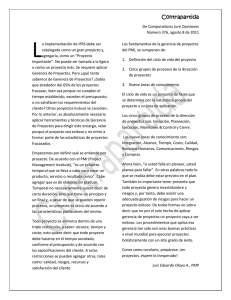CD-0755.pdf
Anuncio
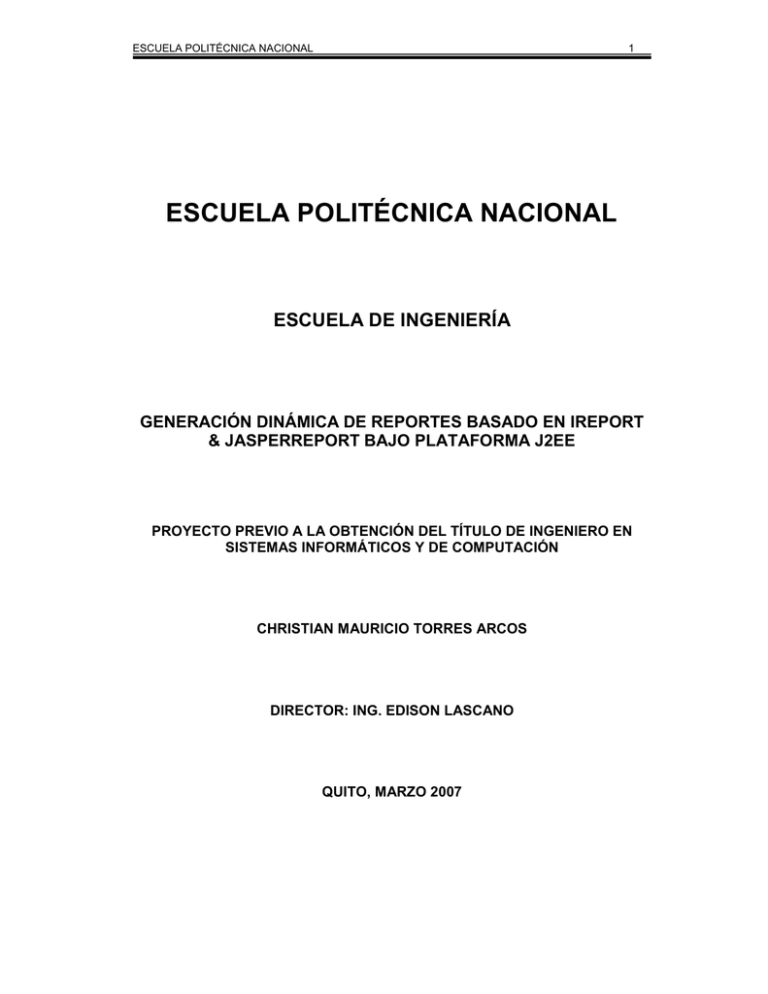
ESCUELA POLITÉCNICA NACIONAL
1
ESCUELA POLITÉCNICA NACIONAL
ESCUELA DE INGENIERÍA
GENERACIÓN DINÁMICA DE REPORTES BASADO EN IREPORT
& JASPERREPORT BAJO PLATAFORMA J2EE
PROYECTO PREVIO A LA OBTENCIÓN DEL TÍTULO DE INGENIERO EN
SISTEMAS INFORMÁTICOS Y DE COMPUTACIÓN
CHRISTIAN MAURICIO TORRES ARCOS
DIRECTOR: ING. EDISON LASCANO
QUITO, MARZO 2007
ESCUELA POLITÉCNICA NACIONAL
2
INTRODUCCIÓN
La herramienta iReport no presenta las suficientes facilidades para el diseño de
reportes complejos, puesto que no permite realizar consultas que varíen de
acuerdo a los parámetros que reciben, ya que no siempre se va a buscar por
todos los criterios.
Se busca brindar una herramienta que permita la generación de reportes sin
necesidad de programarlos uno a uno, sino con el uso de un esquema general
parametrizable a nivel de base de datos, el cual podrá manejar de manera
genérica reportes simples y complejos sin necesidad de ingresar código.
El proyecto consiste en la investigación de la herramienta iReport para generación
de reportes y su integración con un esquema que trabaje bajo el Framework J2EE
para Aplicaciones Web-Enable, utilizando el API de JasperReport y la herramienta
de integración JDeveloper 10g.
El alcance del proyecto comprende:
•
Estandarizar la forma de generación de reportes, estableciendo un
esquema de trabajo genérico que pueda manejar todo tipo de reportes, y
que además sea parametrizable.
•
Desarrollar interfaces de usuario que permitan la fácil parametrización de
los reportes, guardando los datos parametrizables en un esquema de
tablas propio.
•
Desarrollar un módulo que se encargue de manejar la generación de
reportes de manera estándar, armando consultas de manera dinámica de
acuerdo a los parámetros recibidos.
•
Desarrollar un caso práctico que incluya un archivo .JAR que pueda ser
integrado en otros proyectos como Módulo para Generación de Reportes.
Este será un módulo completamente integrable, aprovechando la portabilidad de
Java, el mismo se podrá integrar fácilmente a cualquier aplicación que cumpla con
la Arquitectura J2EE, agregándolo simplemente como librería del proyecto.
ESCUELA POLITÉCNICA NACIONAL
3
CAPITULO 1. MARCO TEÓRICO
1.1 INTRODUCCIÓN A LOS REPORTES
1.1.1 CONCEPTOS
Cuando se ha realizado un trabajo cuyos resultados o producto es esperado por
personas distintas a quien lo realiza o por encargo de otra u otras personas, es
necesario preparar un informe o reporte del trabajo realizado. En ambos casos, lo
esencial es dar cuenta de algo que sucedió, con una explicación que permita
comprender lo ocurrido. Aunque existen diferencias específicas entre informe y
reporte, generalmente se les considera como lo mismo.
En el presente documento se profundiza sobre reportes que incluyen análisis de
datos y extracción de información resumida y procesada a detalle.
Los reportes para análisis se consideran de la extracción de datos sobre
determinado tema en particular, mismo que genera ciertos volúmenes de
información que deben ser analizados para la toma de decisiones posteriores, de
alto nivel ejecutivo y gerencial. Este análisis se realiza a través de información
procesada que nos ayude a determinar factores de tendencia, inclinaciones, o
simplemente presentación de información extraída directamente de un repositorio
de datos.
1.1.2 QUÉ CONTIENE
El Informe o reporte de un trabajo es un documento de calidad académica en el
que se da cuenta de:
•
Lo que se hizo,
•
Con qué criterios se hizo (necesidad a satisfacer, problema a resolver,
objetivo u objetivos a lograr),
•
Cómo se hizo y
•
Qué resultados se obtuvieron.
ESCUELA POLITÉCNICA NACIONAL
4
Cómo se puede observar en el informe o reporte se emplea información ya
creada cuando se elaboró el proyecto o el plan de trabajo a realizar o, también, al
recuperar la forma como se realizó el trabajo (cómo se hizo), así como al concluir
y revisar los resultado obtenidos.
1.1.3 INFORME DE UN PROYECTO DE MANEJO DE INFORMACIÓN
1.1.3.1 Definición del contenido
En un proyecto de manejo de información, la primera parte del reporte o informe
se integra con cuatro apartados, que se desarrollan con el propósito de ubicar a
quien lee el reporte en:
•
El tipo de trabajo que se hizo,
•
En las razones y motivos para hacerlo,
•
En la forma en que se realizó,
•
Y la parte de mayor importancia, donde se presentan los resultados,
porque es aquí, en donde se da cuenta de cuáles son, qué tan
significativos, valiosos y útiles son para nuestro análisis.
En esta primera parte, se presenta la información de manera objetiva, es decir sin
comentarios ni valoraciones. Se presenta la síntesis de la información obtenida (el
resumen realizado con las ideas principales).
En la segunda parte se requiere de un análisis crítico de la información para
discriminarla. Este análisis se realiza para establecer:
•
Qué resultados importantes hubo,
•
Qué hallazgos o descubrimientos permite establecer la información
encontrada,
•
Qué tan objetiva, honesta, recta y válida resulta,
•
Qué tan actual y vigente.
ESCUELA POLITÉCNICA NACIONAL
5
Para la tercera parte se realiza la presentación de comentarios o juicios críticos de
la información obtenida en relación con lo que se pretendía lograr con ella
(satisfacción de una necesidad, solución de un problema, logro de un objetivo).
•
Qué tan completa o incompleta, suficiente o insuficiente, objetiva o
manipulada, resultó la información para lograr el objetivo.
•
Qué tan útil para resolver el problema o satisfacer la necesidad.
•
Por qué es útil o por qué no lo es.
Finalmente, en una cuarta parte se puede trabajar las conclusiones, que son
afirmaciones categóricas y breves derivadas de los resultados obtenidos; y
recomendaciones.
Para los puntos expuestos, se debe recalcar, que los reportes cubren únicamente
la primera parte, puesto que no requieren, como parte integral del mismo, de un
análisis crítico, comentarios, conclusiones o recomendaciones.
1.1.3.2 Definición de formato y estructura
Lo anterior corresponde al contenido del informe o reporte y a la forma de tratar
dichos contenidos.
Pero un reporte o informe, también, tiene un formato, una lógica estructural o de
organización del contenido.
1.1.4 LA ESTRUCTURA
1.1.4.1 El Informe
La estructura de un informe se realiza a través de bloques de información.
Los bloques, generalmente están definidos por los contenidos de los que se debe
dar cuenta en el informe, precedidos todos ellos por un primer bloque que
corresponde a la introducción. El informe se integra mediante una secuencia de
bloques de información con una lógica que atiende al desarrollo temporal de las
ESCUELA POLITÉCNICA NACIONAL
6
acciones desde el momento de su concepción y planeación hasta su conclusión,
con la apreciación crítica de los resultados.
Los bloques de información o de contenido serán:
•
Introducción.
•
Planteamiento y realización de la acción.
•
Resultados y su valoración.
•
Sobre fuentes y contenidos.
•
Reporte.
•
Comentarios, señalamientos, análisis e interpretación y conclusiones.
•
Anexos (Contenidos referidos en el informe que por su amplitud y
especificidad no se incluyen en él).
•
Bibliografía y fuentes.
1.1.4.1.1 Clases de Informes
Según su contenido y finalidad los informes pueden ser de tres clases:
Expositivo
Se narra una situación siguiendo un curso concreto y cronológico. Se narra tal
como es, no se debe analizar ni interpretar. Tiene un fin concreto, el que lo
escucha o lo lee debe comprender cual es el propósito que encierra.
Interpretativo
Se informa interpretando y analizando la situación. Se precisará el sentido y
dimensión de ciertos hechos, conceptos y finalidades. Se debe tener presente en
su elaboración que la experiencia no es la única fuente de ideas y conceptos. Se
considerará que lo que es de interés para nosotros no es de interés para otros.
ESCUELA POLITÉCNICA NACIONAL
7
Demostrativo
Evítese formular proposiciones que no puedan argumentarse a través del
razonamiento. La exposición debe hacerse con claridad y por pasos hasta llegar a
formular las principales proposiciones. Debe evitarse la ambigüedad, a fin de que
se mantenga fuerza en la argumentación. Ha de establecer una separación
precisa entre los hechos y sus comentarios. Los lectores deben estar informados
acerca de los que se quiere demostrar. Las afirmaciones deben ser sólidas y
fundamentadas y no simples opiniones personales.
1.1.4.2 El Reporte
Un reporte es lo mismo que un Informe objetivo, en el cual no se debe incluir
juicios ni opiniones personales. Es un documento donde se da cuenta de algo
realizado, acontecido, observado o registrado. Es el resultado de un reportaje o
de un trabajo de indagación, de la lectura de datos fríos, donde se busca
información sobre un tema determinado, desde diferentes ángulos o puntos de
vista y mediante diferentes recursos de indagación como entrevistas, observación
directa, investigación en documentos, recolección y extracción de datos
procesados y no procesados.
Los reportes que se presentan de la extracción de datos obtenidos a partir de un
repositorio (base de datos), mismo que se alimenta mediante la sistematización
de procesos propios del negocio que van registrando uno a uno todos los
movimientos transaccionales de una compañía; son utilizados generalmente por
las áreas ejecutivas y gerenciales de la empresa, para priorizar la toma de
decisiones de manera inmediata y acertada, basados en datos reales y sobre todo
actualizados. Naciendo de ahí el concepto de reportes en línea, mismos que
permiten conocer el estado de la compañía en cualquier instante del tiempo.
1.1.4.2.1 Utilidad de los reportes
Los reportes sirven para mantenernos informados de los movimientos que
registremos durante la captura o modificación de la información, para observar las
ESCUELA POLITÉCNICA NACIONAL
8
tendencias, inclinaciones y sobretodo ayudarnos a la toma de decisiones
ejecutivas y gerenciales, para tener un mejor control y manejo de nuestro negocio.
1.1.4.2.2 Clases de Reportes
General
El reporte general nos da un panorama macro de un periodo específico, como
hemos avanzado a través del mismo y también nos sirve para rápidamente tomar
una decisión. Gracias a él podemos, por ejemplo, ver los sub-periodos en los que
más requerimos bajar los gastos para no vernos en una situación difícil.
Diario
El reporte diario nos da cada una de las capturas realizadas en el sistema,
tomando todos y cada uno de los movimientos realizados.
Detalle
El reporte a detalle nos muestra el panorama general pero agrupado por
conceptos, con este reporte nos damos idea de las tendencias en alguna de
nuestras cuentas.
Concepto
El reporte de concepto nos da un panorama de ingresos y gastos en un periodo
de tiempo determinado. En esta contabilidad básica vemos la utilidad como
diferencia entre los ingresos y los gastos.
ESCUELA POLITÉCNICA NACIONAL
9
1.2 FRAMEWORK DE DESARROLLO J2EE
1.2.1 DEFINICIÓN
J2EE (Java 2 Enterprise Edition), es un Framework de Desarrollo de Software que
permite utilizar la Tecnología Java, para la implementación de Aplicativos. Fue
desarrollado por Sun Microsystems a través varios API’s (Application Program
Interface) diseñados para la construcción de aplicaciones definidas como
“Enterprise Applications”, las mismas que poseen características como: alta
complejidad, gran proyección de crecimiento, un amplio contexto de solución y
una gran funcionalidad.
El Framework de J2EE permite construir aplicaciones enteramente distribuidas
proporcionando una plataforma independiente de la localización, sistema
operativo, comunicación e infraestructura tecnológica. El Marco Tecnológico
ofrecido por J2EE optimiza notablemente la creación de componentes discretos.
Cada API de la especificación de J2EE interpreta la funcionalidad que debe
implementar como una unidad, sin embargo, ésta puede ser fácilmente acoplada
para cumplir el propósito con el que fue construida, se convierte en un
componente extremadamente discreto y por ende reusable.
Una aplicación “J2EE Compliant” es una aplicación construida con apego a las
especificaciones de programación de cada uno de los API’s, que utiliza las
Técnicas y Estrategias definidas para la obtención de un producto de alto
performance, conocidas como “Best Practices” y que además ha tomado en
cuenta los Patrones de Diseño.
El Framework debido a sus bondades para la construcción de software ha
capturado gran parte del mercado, en lo que a implementación de Enterprise
Applications se refiere. Aunque generalmente el contexto de las aplicaciones
requiere un ambiente “Web-Enable”, es decir que puedan habilitar el Web como
instrumento de acceso, el Framework incluye especificaciones para casi todo tipo
de aplicaciones fuera del ambiente Web.
ESCUELA POLITÉCNICA NACIONAL
10
J2EE requiere soportarse en una plataforma inferior y más especializada que se
conoce como J2SE (Java 2 Standard Edition); ésta contempla una serie de API’s
que son manipulados interna y automáticamente. Este ambiente de API’s debe
ser provisto por una aplicación conocida como “Container”. El Container requiere
solamente para su ejecución un JRE (Java Runtime Environment) o lo que es lo
mismo una JVM (Java Virtual Machine).
1.2.1.1 Descripción de la Especificación.
Aproximadamente desde el año 2003 J2EE se ha establecido como el modelo de
implementación de aplicaciones distribuidas. Este modelo está basado en las
definiciones de orientación a objetos y componentes pudiendo de esta manera
construir sofisticados y robustos servicios. J2EE pretende estandarizar y
simplificar la clase de aplicaciones distribuidas que se requieren hoy y en el
futuro. J2EE posee un nivel de abstracción óptimo que permite concentrar la
atención del desarrollador en el objetivo principal, que es construir la solución del
negocio que está atacando, sacando fuera de su ámbito, temas técnicos y
tecnológicos.
1.2.1.2 Objetivos del Framework
Los objetivos del Framework de Desarrollo frente a la realidad actual de la
Ingeniería de Software son:
•
Implementación basada en la Productividad.
•
Ser natural para la Integración con sistemas existentes.
•
Libertad para la elección de Herramientas de Servidor y Desarrollo.
•
Gran respuesta frente a exigencias de alto nivel.
•
Conservar un gran nivel de Seguridad.
1.2.1.3 Revisión del Framework.
Para realizar una correcta lectura técnica del Framework debemos considerar los
siguientes aspectos conceptuales, que se encuentran inmersos dentro del mismo:
ESCUELA POLITÉCNICA NACIONAL
11
•
Modelo Multi Capas.
•
Administración de Componentes Basada en Containers.
•
Soporte para Componentes Cliente y Componentes de Lógica del Negocio.
Figura 1: Ambiente del Framework J2EE.
[1] http://es.wikipedia.org/wiki/J2EE
1.2.1.3.1 Modelo Multi Capas
La arquitectura del Framework J2EE muestra un modelo distribuido multi capa,
esto significa que varias partes de la aplicación pueden ejecutarse en dispositivos
diferentes. J2EE define una capa de Cliente “Client Tier”, una capa Intermedia
“Middle Tier” (que puede componerse de una o más subcapas) y una capa de
Back-End “Enterprise Information Tier”.
La capa de cliente soporta una variedad de tipos de clientes e incorpora el
concepto de un firewall corporativo que define clientes internos y externos.
La capa intermedia soporta servicios mediante componentes como JSP
(JavaServer Pages) y Servlets, que se ejecutan en un Web Container y componen
la primera subcapa denominada Web Tier. La misma capa intermedia soporta la
Lógica del Negocio a través de componentes conocidos como EJB (Enterprise
JavaBean) que se ejecutan en un EJB Container y componen la segunda subcapa
denominada EJB Tier, los EJB’s pueden ser reemplazados por POJO’s.
ESCUELA POLITÉCNICA NACIONAL
12
En el Back-End tenemos una capa en la cual se ha diseñado soportar Bases de
Datos Relacionales, que pueden tener aplicaciones heredadas de Sistemas
Corporativos. A esta capa se accesa mediante un API propio del Framework.
1.2.1.3.2 Administración de Componentes Basada en Containers.
Uno de los factores esenciales propuestos por el modelo del Framework es la
utilización de un Container para la ejecución de los API’s de J2EE. El Container
provee un mecanismo de selección del comportamiento de la aplicación mediante
el uso de archivos conocidos como “deployment descriptors”; adicionalmente se
puede establecer el comportamiento del Container frente a una aplicación en
particular en tiempo de montaje de la misma. Los archivos que utiliza para esta
funcionalidad son archivos XML (Extended Markup Language), mismos que son
parte de la aplicación y pueden configurar de manera específica el ambiente del
Container cuando el aplicativo es publicado.
1.2.1.3.3 Soporte para componentes Cliente
La capa definida como Client Tier provee soporte para una variedad de tipo de
clientes, pudiendo entre otros tener clientes a través de un Web Browser para la
utilización de HTML generado estática o dinámicamente mediante tecnología JSP
o Java Applets. Los clientes pueden ser también “Stand-Alone” que pueden
producir accesos a la Middle Tier usando estándares Web como protocolo HTTP
(Hipertext Transfer Protocol).
1.2.1.3.4 Soporte a Componentes de Lógica del Negocio
A diferencia de cualquier otro Framework de desarrollo, J2EE marca como
esencial dentro de la Middle Tier una sub-capa que de manera discreta
implemente todas las reglas del negocio mediante componentes Enterprise
JavaBeans o POJOs. Este tipo de componentes se concentran solo en la Lógica
del Negocio mientras que el EJB Container, maneja la complejidad de
distribución, confiabilidad, seguridad y escalabilidad.
ESCUELA POLITÉCNICA NACIONAL
13
1.2.2 APLICACIONES FULL COMPLIANT J2EE
Una aplicación Full Compliant, se define como aquella que cumple con todos los
beneficios y funcionalidades establecidas por el Framework. Además su
arquitectura debe establecerse dentro de los lineamientos entregados por J2EE.
1.2.2.1 Beneficios de la Utilización del Framework.
Al momento de definir los beneficios para la utilización de J2EE, es necesario
tomar en cuenta que los mismos se encuentran diseñados para acelerar la
construcción de Aplicaciones Distribuidas:
•
Simplificación de la Arquitectura y el Desarrollo.
•
Simple Integración con Sistemas de Información Existentes.
•
Selección de Servidores, Herramientas y Componentes.
•
Aplicaciones Fácilmente Escalables.
•
Modelo de Seguridad Unificado y Simplificado.
1.2.2.2 Escenarios para Aplicaciones J2EE Full Compliant.
Figura 2: Escenarios para una Aplicación J2EE Full Compliant.
[1] http://es.wikipedia.org/wiki/J2EE
J2EE es un Framework de Desarrollo de Aplicaciones Distribuidas, Multi-capa y
Web Enable, que puede utilizarse para la construcción de diversas arquitecturas
que se muestran a través de varios escenarios posibles. Existen algunas maneras
de obtener los servicios de un componente en las distintas capas de una
aplicación de este tipo. La selección de la arquitectura se encuentra dada por la
riqueza de funcionalidad frente a la complejidad de la misma.
ESCUELA POLITÉCNICA NACIONAL
14
El modelo propuesto por el Framework es sumamente flexible en cuanto al tipo de
clientes soportados y como vemos de manera opcional el uso de uno, varios o
ningún Web Container y de la misma manera con el EJB Container. Los posibles
escenarios para este tipo de aplicaciones son:
•
Aplicación Multi-tier.
•
Cliente Stand-Alone.
•
Aplicación Centrada en el Web.
•
Aplicación Business-to-Business.
1.2.3 SPECS (ESPECIFICACIONES) REQUERIDOS EN UNA APLICACIÓN
FULL COMPLIANT J2EE
Definir la construcción de una aplicación Full Compliant, es determinar aquellos
API’s necesarios o indispensables para este efecto. Es decir establecer aquellos
componentes y su arquitectura, para un escenario mínimo, en el cual la Aplicación
utilice todas las potencialidades del Framework.
1.2.3.1 Tipos de Clientes
A pesar de que el más común de los clientes de una Enterprise Application es la
petición directa desde un Browser, se especifican como clientes aquellos que se
ejecutan en la Client Tier.
1.2.3.1.1 Applets
Son componentes basados en tecnología Java que usualmente se ejecutan
dentro de un Browser. Si el Applet se encuentra corriendo en un Browser
obligatoriamente para la comunicación debe utilizar protocolo HTTP.
1.2.3.1.2 Aplicación Cliente
Refiere a una aplicación cliente que puede ejecutarse en un Container Cliente. Un
Container Cliente es un conjunto de librerías y API’s que soportan código cliente.
Pueden interactuar directamente con la EJB Tier de una aplicación basada en la
ESCUELA POLITÉCNICA NACIONAL
15
plataforma J2EE usando RMI (Remote Method Invocation) o IIOP (Internet InterOperability Protocol).
1.2.3.1.3 Java Web Start
Este es un cliente basado en JFC/Swing (Java Foundation Classes) API’s, que
son extensiones que añaden funcionalidad a las GUI (Graphical User Interface),
incluidas en AWT (Abstract Window Interface); y que se encuentran habilitadas
por medio de la Tecnología de Java Web Start.
1.2.3.1.4 Cliente Wireless
El Framework también es capaz de soportar clientes móviles basados en MIDP
(Mobile Information Device Profile), que es un conjunto de API’s de Java, que
funcionan mediante CLDC (Connected Limited Device Configuration).
1.2.3.2 Web Tier
Convencionalmente se ha definido que las aplicaciones distribuidas poseen una
capa de Manejo de Negocios o de Lógica de Negocio, adicionalmente a este
paradigma el Framework define de manera sumamente discreta a esta que se
conoce como capa intermedia o Middle Tier. Dentro de la filosofía de
implementación entregada por el Framework se tiene un Web Tier que posee el
manejo de la interacción con el Cliente Remoto que tiene acceso por medio de
http y es responsable de permitir el acceso a la aplicación o denegarlo y de
gestionar la petición realizada por el Cliente conectado.
La Web Tier tiene propósitos específicos dentro de la arquitectura que propone
J2EE, y estos son:
•
Habilitar el acceso a la Lógica del Negocio por el Web.
•
Generar contenido dinámico.
•
Presentar datos y recolectar datos.
•
Controlar la presentación del Flujo de la Aplicación.
ESCUELA POLITÉCNICA NACIONAL
•
Mantener el estado de las transacciones e interacción.
•
Soportar a múltiples tipos de clientes.
16
1.2.3.2.1 Web Container
Un Web Container es el encargado de administrar el ciclo de vida, despachos, y
peticiones a otros componentes de cada uno de los Servlets registrados para esa
aplicación o generados desde una página JSP. El Web Container en realidad es
la unión de un Servlet Container y un JSP Container, cada uno especializado en
sus labores de administración de componentes. Es evidente que existe una íntima
relación entre estos dos Containers debido a que una página JSP en diferentes
instantes requiere de los dos Containers, cuando la petición de una página JSP se
realiza, esta debe generar por medio del JSP Container un Servlet que es
ejecutado por el Servlet Container.
1.2.3.2.2 Servlets
Un Servlet es un componente establecido por el Framework J2EE que extiende la
funcionalidad de un Web Server de manera portable y eficiente. Este se convierte
en servidor Web o parte de él y es ejecutado dentro de un Servlet Container. El
Web Server envía un conjunto de URL’s (Uniform Resource Locator) para que; las
mismas al ser peticionadas sean atendidas por el Servlet. Cuando un Servlet
recibe una petición de un cliente este genera una respuesta, posiblemente
invocando a cierta lógica del negocio contenida en un Enterprise JavaBean EJB,
en un POJO o consultando al Repositorio de Base de Datos directamente.
1.2.3.2.3 Tecnología JavaServer Pages JSP
Este tipo de tecnología posee una muy flexible manera de generar contenido
dinámico para un Cliente Web. Una página JSP es un documento basado en texto
que describe como procesar una petición y crear una respuesta.
ESCUELA POLITÉCNICA NACIONAL
17
1.2.3.3 Business Logic Tier
La arquitectura del Framework J2EE se encuentra basada en la estructura que
proporciona la tecnología para desarrollo y publicación de componentes, que
contiene la Business Logic; estos son los componentes Enterprise JavaBeans.
Estos cuentan entre sus principales características el ser transaccionales,
escalables y extremadamente seguros. Existen tres tipos de componentes EJB:
•
Session Beans.
•
Entity Beans.
•
Message-Driven Beans.
1.2.3.4 EJB Container
Figura 3: EJB Container.
[1] http://es.wikipedia.org/wiki/J2EE
Un Enterprise JavaBean es instanciado, creado y administrado por un Container,
conocido como EJB Container, si el componente utiliza solo los servicios definidos
por la especificación, puede ser publicado en cualquier EJB Container certificado.
1.2.3.4.1 Enterprise JavaBeans Entity
Un componente Enterprise JavaBean Entity representa a la vista de un objeto que
contiene datos de negocio almacenados en un repositorio persistente, el
componente provee una envoltura del objeto que representa y simplifica las tareas
ESCUELA POLITÉCNICA NACIONAL
18
de acceso y manipulación. Este tipo de componentes permiten compartir el
acceso de múltiples clientes y viven más allá de la duración de la sesión.
El protocolo para transferencia del estado en un EJB Entity, entre la instancia del
componente y el repositorio persistente es referido como Objeto Persistente. Un
EJB puede implementar persistencia de las siguientes maneras:
•
Directamente implementando la persistencia en el Enterprise JavaBean
Class o en uno o más objetos que comparte la lógica de administración de
la persistencia, a esto se le conoce como BMP (Bean Managed
Persistence).
•
Delegando la administración de la persistencia al Container por lo que se
conoce como CMP (Container Managed Persistence).
1.2.3.4.2 Enterprise JavaBeans Session
Este tipo de componentes son utilizados para la implementación de Business
Objects que soportan clientes específicos de la Business Logic. El estado de cada
Business Object depende de su interacción con un cliente en particular y no se
encuentra diseñado para un acceso general, generalmente un EJB Session es
ejecutado en representación de un cliente y no puede ser compartido.
Un componente EJB Session Stateful contiene un estado en representación del
cliente, este estado conversacional está definido como valores del campo más
todos los objetos accesibles desde los campos del componente. Este tipo de
componentes no representan directamente datos en un repositorio persistente,
pero pueden acceder y actualizar datos en representación de un cliente. El
componente muere cuando muere el cliente.
Los componentes EJB Session Stateless están diseñados estrictamente para
proveer un comportamiento de servidor, el término Stateless significa que el
componente no mantiene ningún estado de información para un cliente específico.
De esta manera las instancias de este tipo de componentes son equivalentes
cuando no involucran un servicio para un método de invocación desde clientes.
ESCUELA POLITÉCNICA NACIONAL
19
1.2.3.4.3 Enterprise JavaBeans Message-Driven
Un EJB Message-Driven es un tipo de componente introducido por la
especificación 2.0 de EJB. Permite que las aplicaciones basadas en el Framework
J2EE reciban mensajes asíncronos vía JMS. La mensajería asíncrona permite
que las aplicaciones puedan comunicarse con otras para intercambio de
mensajes, así se logra que el envío sea independiente de la recepción.
1.3 LIBRERIAS Y API JASPERREPORTS
1.3.1 INTRODUCCIÓN
JasperReports es una poderosa herramienta de reporteo open source que tiene la
habilidad de presentar reportes en pantalla, impresora o en formato PDF, HTML,
XLS, CSV y XML. Es completamente escrita en Java y puede usarse en una
infinidad de aplicaciones Java habilitadas para generación dinámica de contenido.
Su propósito principal es ayudar a crear reportes escritos, listos para imprimir de
una manera simple y flexible. JasperReports organiza datos recuperados de una
base de datos relacional a través de JDBC según el diseño del reporte definido en
un archivo XML. Para llenar un informe, dicho diseño debe primero ser compilado.
A través de la compilación, el diseño del reporte se carga en un objeto serializado
y es guardado en el disco (net.sf.jasperreports.engine.JasperReport). Este objeto
serializado se usa cuando la aplicación requiere llenar el diseño del reporte
especificado con los datos obtenidos. De hecho, la compilación del diseño implica
la compilación de todas las expresiones Java definidas en el archivo XML que
representa el diseño del reporte. Varias comprobaciones son hechas en tiempo de
compilación para verificar la consistencia del diseño. El resultado es un diseño
final compilado que se usará para generar los reportes cargando los diferentes
datos obtenidos.
ESCUELA POLITÉCNICA NACIONAL
20
1.3.2 FUNCIONAMIENTO DE JASPERREPORTS
JasperReports trabaja en forma similar a un compilador y a un intérprete. El
usuario diseña el reporte codificándolo en XML de acuerdo a las etiquetas y
atributos
definidos
en
un
archivo
llamado
jasperreports.dtd
(parte
de
JasperReports). Usando XML el usuario define completamente el reporte,
describiendo donde colocar texto, imágenes, líneas, rectángulos, cómo adquirir
los datos, como realizar ciertos cálculos para mostrar totales, etc.
Figura 4: Funcionamiento de JasperReports.
[2] http://www.mygnet.com/articulos/java/301/
Este archivo fuente XML debe ser compilado para obtener un reporte real. La
versión compilada del fuente es nombrada "archivo Jasper" (este termina con
.jasper). Un Archivo Jasper es el compilado de un código fuente.
1.3.3 COMPILACIÓN DE REPORTES EN JASPERREPORT
Una vez diseñado y compilado el archivo Jasper, se puede utilizar la librería
JasperReports para llenar dinámicamente el reporte en varios entornos como una
aplicación web (usando un servlet de Java por ejemplo).
Jasper tiene disponible un visualizador especial para desplegar la vista previa de
un reporte; diseñado para aplicaciones tradicionales de Java basadas en Swing.
ESCUELA POLITÉCNICA NACIONAL
21
Figura 5: Compilación y exportación de Reportes.
[2] http://www.mygnet.com/articulos/java/301/
1.3.4 DISEÑO DE REPORTES (REPORT DESIGNS)
Como ya se mencionó anteriormente, un diseño de reporte representa una
plantilla que se usará por el JasperReports Engine para cargar el contenido
dinámico a la impresora, a la pantalla o al Web. Los datos almacenados en la
base de datos son obtenidos y organizados según el diseño del reporte, dejándolo
listo para ser impreso.
Los diseños de reporte se definen en los archivos XML y deben tener una
estructura especial. Esta estructura se declara en un archivo DTD proporcionado
con el JasperReports engine. Los archivos XML son compilados y luego usados
en las operaciones de carga del informe.
1.3.5 PARÁMETROS (PARAMETERS)
Los parámetros son referencias del objeto que son pasadas como entradas a las
operaciones de carga del informe. Los parámetros son muy útiles para pasar
datos al JR Engine que normalmente no puede encontrar en su fuente de datos
local.
Por ejemplo, podríamos pasar al JR Engine el nombre del usuario que ha lanzado
la operación de carga del informe, si queremos que aparezca en el mismo, o
podríamos cambiar el título de nuestro informe dinámicamente con información
obtenida directamente de la base de datos. Un aspecto importante a tomar en
cuenta es el uso de parámetros en la cadena de la consulta del reporte, esta
ESCUELA POLITÉCNICA NACIONAL
22
utilidad nos permite personalizar aun más los datos recuperados de la base de
datos. Estos parámetros podrían actuar dentro de los filtros dinámicos en la
consulta que proporciona los datos para el reporte.
Hay dos posibles maneras de usar los parámetros en la consulta:
•
Los argumentos se usan como parámetros de java.sql.PreparedStatement
normales que usan una sintaxis propia.
•
A veces es útil usar los parámetros para modificar porciones de la consulta
SQL dinámicamente o pasar el SQL entero como un parámetro a las
rutinas de carga del informe. En tal caso, la sintaxis difiere un poco.
Hay también incorporados los siguientes parámetros del sistema, listos para
usarse en las diferentes expresiones:
1.3.5.1 Report_Parameters_Map
Este parámetro contendrá un map con el usuario definido y los parámetros
incorporados.
1.3.5.2 Report_Connection
Un usuario que proporcioná java.sql.Connection y será usado por el JDBC
datasources.
1.3.5.3 Report_Data_Source
Un usuario proporciona una instancia de JRDataSource que representa
cualquiera de las dos fuentes de datos incorporadas o un usuario definido.
1.3.5.4 Report_Max_Count
Un entero que permite a los usuarios limitar el tamaño del datasource.
ESCUELA POLITÉCNICA NACIONAL
23
1.3.5.5 Report_Scriptlet
Un JRAbstractScriptlet que contiene una instancia del scriptlet del reporte
proporcionado por el usuario.
1.3.5.6 Report_Locale
Una instancia de java.util.Locale que contiene el paquete de recursos locales.
1.3.5.7 Report_Resource_Bundle
El java.util.ResourceBundle que contiene los mensajes localizados.
1.3.5.8 Report_Time_Zone
Una instancia de java.util.TimeZone para el formato de la fecha.
1.3.5.9 Report_Virtualizer
Objetos net.sf.jasperreports.engine.JRVirtualizer son usados para la virtualización
de la página.
1.3.5.10 Report_Class_Loader
Una instancia de java.lang.ClassLoader a ser usada durante la carga del reporte
para cargar recursos como las imágenes, fuentes y plantillas de sub-reporte.
1.3.5.11 Is_Ignore_Pagination
Si se setea a java.lang.Boolean.TRUE el reporte se generará en una página larga
y al contrario si esto no ocurriera.
ESCUELA POLITÉCNICA NACIONAL
24
1.3.6 FUENTE DE DATOS (DATA SOURCE)
JasperReports soporta varios tipos de fuentes de datos usando una interfaz
especial llamada JRDataSource. Hay una aplicación predefinida de esta interfaz
(JRResultSetDataSource) que envuelve un objeto ResultSet. Permite el uso de
cualquier base de datos RDMS a través de JDBC.
Cuando se usa una fuente de datos JDBC, se puede pasar un objeto Connection
a las operaciones de carga del reporte y se puede especificar la consulta en la
propia definición del reporte (vea el elemento <queryString> dentro del archivo
XML)
o
podría
crear
una
nueva
instancia
del
JRResultSetDataSource
proporcionando el objeto ResultSet directamente. Con otros tipos de fuentes de
datos, las cosas no deben ser diferentes y todo lo que se debe hacer es llevar a
cabo la interfaz de JRDataSource.
1.3.7 CAMPOS (FIELDS)
Los campos representan la única manera de mapear los campos de la base de
datos en el reporte utilizando varias rutinas de generación. Cuando la fuente de
datos es un ResultSet, todos los campos deben mapearse en las columnas
correspondientes del mismo. Es decir, los campos deben tener el mismo nombre
de las columnas correspondientes y un tipo de dato compatible.
Si se declara un campo que no tiene una columna correspondiente en el
ResultSet, una excepción se lanzará al Runtime. Las columnas presentes en el
objeto ResultSet que no tienen sus campos correspondientes en el diseño del
reporte no afectan las operaciones de presentación del reporte, pero tampoco
serán accesibles desde el mismo.
1.3.8 EXPRESIONES
Las expresiones son una poderosa característica de JasperReports. Se usan para
declaración de variables que permiten realizar cálculos, para datos que se
ESCUELA POLITÉCNICA NACIONAL
25
agrupan en el reporte, para especificar el texto y presentación del reporte y una
extensa personalización de la apariencia de los objetos del reporte.
Básicamente, todas las expresiones del reporte son expresiones Java que
referencian campos y variables propias del mismo. En el diseño de reporte XML
hay varios elementos que definen las expresiones:
•
<variableExpression>,
•
<initialValueExpression>,
•
<groupExpression>,
•
<printWhenExpression>,
•
<imageExpression> and
•
<textFieldExpression>.
Para usar una referencia en una expresión, el nombre del campo debe ponerse
entre la sucesión de caracteres $F{Expression}. Para referenciar una variable en
una expresión, nosotros debemos poner el nombre de la variable entre
$V{Expression}. Existe también una sintaxis equivalente para usar los parámetros
en las expresiones, el nombre del parámetro debe ponerse entre $P{Expression}.
1.3.9 VARIABLES
Una variable es un objeto especial utilizado dentro de una expresión. Pueden
usarse para simplificar el diseño del reporte declarando una sola vez una
expresión que se usa recurrentemente a lo largo del reporte o para realizar varios
cálculos en las expresiones correspondientes.
Para variables que realizan cálculos, se puede especificar el nivel en el cual estas
serán reiniciadas. El nivel predefinido por defecto es el Reporte como tal, lo que
significa que la variable sólo se inicializa una vez al principio del reporte y se
realiza el cálculo especificado hasta el fin del mismo. Pero se puede escoger un
nivel más bajo de reseteo para nuestras variables para realizar el cálculo a nivel
de página, columna o grupo. Hay también incorporadas las siguientes variables
de sistema, listas para ser usadas en las expresiones:
ESCUELA POLITÉCNICA NACIONAL
•
PAGE_NUMBER
•
COLUMN_NUMBER
•
REPORT_COUNT
•
PAGE_COUNT
•
COLUMN_COUNT
•
GroupName_COUNT
26
1.3.10 SECCIONES DEL REPORTE
Al construir un reporte nosotros necesitamos definir el volumen y el diseño de sus
secciones. La estructura entera del reporte esta basada en las siguientes
secciones:
•
<background>,
•
<title>,
•
<pageHeader>,
•
<columnHeader>,
•
<groupHeader>,
•
<detail>,
•
<groupFooter>,
•
<columnFoter>,
•
<pageFooter>,
•
<lastPageFooter>,
•
<summary>.
Las secciones son porciones del reporte que tienen una altura y ancho
específicos y pueden contener a objetos propios del informe tales como líneas,
rectángulos, imágenes y/o campos de texto. Para declarar el volumen y diseño de
una sección del reporte usamos el elemento genérico <band>.
1.3.11 GRUPOS (GROUPS)
Los grupos representan una manera flexible de organizar los datos en un reporte.
Al llenar un informe, la JasperReportsEngine prueba todas las expresiones de
ESCUELA POLITÉCNICA NACIONAL
27
grupo definidas para ver si existe una ruptura de grupo y en ese caso introduce
las secciones <groupFooter> y <groupHeader> correspondientes.
Podemos tener tantos grupos como se requiera en un reporte. El orden de grupos
declarado es importante porque los grupos se contienen unos a otros; un grupo
contiene al grupo siguiente y así sucesivamente; y cuando un grupo de nivel
superior encuentra una ruptura, los grupos contenidos dentro de el, también son
reiniciados.
1.3.12 MARCOS (FRAMES)
A veces un grupo de elementos tiene que compartir un fondo o tener una frontera
común alrededor de ellos. Esto se logra poniendo un rectángulo detrás de ellos,
pero no funciona con los exportadores de grilla, dado que el resto de elementos
no se apoyan allí. El nuevo elemento Frame se reconoce por los exportadores de
grilla y puede usarse para agrupar los elementos anidándolos dentro de un marco.
Pueden anidarse los marcos en un número ilimitado de niveles.
1.3.13 ESTILOS (STYLES)
Los estilos se utilizan para asignar un juego de propiedades visuales a un grupo
de elementos diferentes que guardan características similares. Los elementos que
se referencian por una definición de estilo podrían sobre-escribir los valores de
cualquier propiedad visual definida sobre dicho elemento. Un nuevo estilo puede
también referenciar otros estilos, aplicando también la misma herencia y sobreescritura.
Los estilos son aplicables cuando un rango de elementos debe compartir las
mismas propiedades visuales, al punto que cualquier cambio hecho a uno de ellos
debe reflejarse en todos ellos. Esto puede lograrse cambiando el estilo del
informe y con ello todos los elementos que lo referencian.
ESCUELA POLITÉCNICA NACIONAL
28
1.3.14 SCRIPTLETS
Existe un tiempo específico cuando ocurre el procesamiento de variables; algunas
se inicializan según su tipo restablecido cuando el informe empieza, otras cuando
una página o el descanso de columna se presentan, o cuando existe un cambio
de grupo, etc. No siempre las variables de expresión simple pueden llevar a cabo
la funcionalidad completa. Aquí es donde los scriptlets intervienen. Los scriptlets
son sucesiones de código Java que se ejecutan cada vez que un evento ocurre. A
través de scriptlets, el usuario tiene la posibilidad de afectar los valores que
anteriormente guardó dentro de las variables del reporte.
1.3.15 SUB-REPORTES (SUBREPORTS)
Los sub-reportes son una herramienta de gran importancia para la generación de
reportes, que permiten la creación de reportes más complejos y simplifican el
trabajo de diseño.
Los sub-reportes son muy útiles para la creación de reportes complejos que
manejen maestro-detalle.
1.3.16 DATASETS
Los charts y crosstabs a veces necesitan usar datos que dentro del reporte no se
iteran directamente. Éste sería el caso de los campos obtenidos de una fuente de
datos que a su vez son la fuente de datos de un sub-reporte.
Un dataset es un vínculo entre una fuente de datos y un sub-reporte, porque
contiene parámetros, campos, variables y grupos, pero ninguna información del
diseño.
1.3.17 CHARTS
JasperReports tiene ahora el apoyo incorporado de gráficos y cuadros. Con el
nuevo componente de gráficos, el usuario sólo tiene que hacer las escenas
ESCUELA POLITÉCNICA NACIONAL
29
visuales deseadas y definir las expresiones que ayudarán al motor a construir el
dataset del gráfico de una manera incremental durante la iteración a través de la
fuente de datos del reporte.
1.3.18 CROSSTABS
Los crosstabs son un componente especial de tabla en el que las filas y las
columnas son dinámicas. Se usan para desplegar datos agregados usando tablas
con múltiples niveles de agrupación por columnas.
1.3.19 API JASPERREPORT
El API JasperReport comprende un conjunto de librerias desarrolladas en Java,
que permiten el manejo de los puntos expuestos anteriormente.
Todas las liberias soportadas dentro del API JasperReport, las podemos ver en el
Anexo Digital: Anexos/API_JasperReport/Jasper Internal API Documentation.htm.
ESCUELA POLITÉCNICA NACIONAL
30
2 CAPITULO 2. HERRAMIENTAS Y METODOLOGÍA
2.1 DESCRIPCIÓN DE HERRAMIENTA IREPORT
2.1.1 CONCEPTO
IReport es un diseñador visual de código libre para JasperReports escrito en
Java. Es un programa que ayuda a los usuarios y desarrolladores que usan la
librería JasperReports a diseñar reportes de manera visual. A través de una
interfaz rica y simple de usar, iReport provee las funciones más importantes para
crear reportes al menos en poco tiempo. IReport ayuda a la gente que no conoce
la sintaxis XML a generar reportes de JasperReports.
2.1.2 FUNCIONAMIENTO DE IREPORT
IReport provee a los usuarios de JasperReports una interfaz visual para construir
reportes, generar archivos “jasper” y “print” de prueba. IReport nació como una
herramienta de desarrollo, pero puede utilizarse como una herramienta de oficina
para adquirir datos almacenados en una base de datos, sin pasar a través de
alguna otra aplicación.
Figura 6: Funcionamiento iReport.
[2] http://www.mygnet.com/articulos/java/301/
ESCUELA POLITÉCNICA NACIONAL
31
IReport puede leer y modificar ambos tipos de archivo, XML y jasper. A través de
JasperReports, es capaz de compilar XML a archivos jasper y “ejecutar reportes”
para llenarlos usando varios tipos de fuentes de datos (JRDataSource) y exportar
el resultado a PDF, HTML, XLS, CSV, etc.
2.1.3 CARACTERÍSTICAS PRINCIPALES DE IREPORT
La lista siguiente describe algunas de las características importantes del iReport:
•
100% escrito en Java.
•
Open Source gratuito.
•
Maneja el 98% de las etiquetas de JasperReports
•
Permite diseñar con sus propias herramientas: rectángulos, líneas, elipses,
campos, textfields, cartas, sub-reportes, etc.
•
Ayuda para el cambio de lengua no latina (ruso, chino, coreano, etc.)
•
Browser de la estructura del documento.
•
Recopilador y exportador integrados.
•
Soporte de JDBC.
•
Soporta Java Beans como orígenes de datos (se debe implementar la
interfase JRDataSource).
•
Incluye Wizard’s
automáticamente.
•
Asistentes para manejo de sub-reportes
•
Asistente para plantillas.
•
Fácil Instalación.
(asistentes)
para
crear
informes
y
reportes
2.1.4 SECCIONES DE UN REPORTE EN IREPORT.
A continuación se explicará de manera breve, las secciones que componen a un
reporte en iReport.
ESCUELA POLITÉCNICA NACIONAL
32
Figura 7: Secciones de un Reporte en iReport.
[2] http://www.mygnet.com/articulos/java/301/
2.1.4.1 Title
El título de nuestro reporte debe escribirse en está sección. Solo se mostrará en
la primera página del reporte.
2.1.4.2 PageHeader
Aparece en la parte superior de cada página. Puede contener información
adicional del reporte, descripciones, etc.
2.1.4.3 ColumnHeader
En esta sección se muestran los nombres de los campos que se van a presentar
2.1.4.4 Detail
En esta sección se despliegan los valores correspondientes a los nombres de los
campos definidos en la sección anterior. Estos datos pueden obtenerse mediante
consultas SQL a una base de datos por ejemplo.
ESCUELA POLITÉCNICA NACIONAL
33
2.1.4.5 ColumnFooter
Puede presentar información de totales para algunos de los campos de la sección
detail. Por ejemplo “Total de Empleados: 220”
2.1.4.6 PageFooter
Aparece en la parte inferior de cada página. Este parte puede presentar, la fecha,
número de página del reporte.
2.1.4.7 Summary
Esta sección puede presentar totales de campos de la sección detail. Si se desea
incluir algún gráfico en el reporte, debe hacerse en esta sección.
2.2 HERRAMIENTA
DE
INTEGRACIÓN
Y
DESARROLLO
JDEVELOPER 10G
2.2.1 INTRODUCCIÓN A JDEVELOPER
Oracle JDeveloper es un ambiente de desarrollo J2EE con apoyo de end-to-end
para desarrollo, puesta a punto, y despliegue de aplicaciones e-bussines.
JDeveloper empodera a los usuarios con herramientas de alta productividad,
como el depurador de Java más rápido de la industria, y la innovadora
herramienta CodeCoach para el análisis de generación de código y mejora del
mismo.
Para aumentar al máximo la productividad, JDeveloper proporciona un juego de
herramientas integradas que apoyan el ciclo de vida de desarrollo completo, para
generación de código controlado, modelamiento, y codificación a través de una
puesta a punto, probando, perfilando, y desplegando. JDeveloper simplifica el
desarrollo de J2EE proporcionando wizards (ayudantes), editores, herramientas
de diseño visuales, y herramientas de despliegue; para poder generar
componentes de calidad superior que cumplan el estándar J2EE, incluyendo
ESCUELA POLITÉCNICA NACIONAL
34
applets, JavaBeans, JavaServer Pages (JSP), servlets y Enterprise JavaBeans
(EJB). JDeveloper también proporciona un API público que nos permite extender
y personalizar el ambiente de desarrollo y transparentemente lo integra con
productos externos.
La versión 10g de JDeveloper esta completamente escrito en Java y corre en
cualquier sistema operativo que soporte la Máquina Virtual de Java (JDK 1.3 o
superior) y puede operar en Ambientes Windows (NT, 2000 y XP), Linux y Solaris.
Otra ventaja es que el ambiente de desarrollo es ahora totalmente extensible a
través del API lo cual permite a clientes y vendedores terceristas extender el
producto e integrarlo con otros productos.
Durante los últimos años, Java se ha vuelto el lenguaje de programación para
Internet. Algunas de las razones para esta popularidad son su independencia del
sistema operativo, su simplicidad y su poderoso modelo de componentes.
Oracle cree, y ha invertido pesadamente, en la combinación de Java, SQL y XML.
Java se usa para programar la lógica de presentación del negocio, SQL para
actuar recíprocamente con la base de datos y XML para la información de paso
entre las aplicaciones indirectamente acopladas. JDeveloper ayuda a los
diseñadores a construir aplicaciones e-bussines que usan Java, XML, HTML,
SQL, y PL/SQL. Mantiene varios editores de código y herramientas visuales para
cada uno de estos lenguajes.
2.2.2 JDEVELOPER CUBRE EL CICLO DE VIDA DE DESARROLLO
En un escenario típico, un diseñador inicia JDeveloper, revisa una aplicación
desde el sistema de control de recursos y arranca el proceso de desarrollo. Los
modeladores de UML ayudan al desarrollador con el diseño de la aplicación, y
posiblemente con la generación de código fuente. JDeveloper proporciona
wizard’s (ayudantes) y editores, ambos visuales y basados en código, agrega
funcionalidad, incluye varias herramientas para compilación, pruebas, puesta a
punto y optimización de la aplicación. Cuando esta satisfecho, el diseñador puede
ESCUELA POLITÉCNICA NACIONAL
35
verificar los cambios realizados en la aplicación en el sistema de control de
recursos y finalmente puede desplegarlo al último destino.
2.2.3 DESARROLLO DE J2EE Y ORACLE ADF
A lo largo de los años, las mejores prácticas y modelos de diseño han
evolucionado para la plataforma J2EE. El problema es que normalmente para
llevar a cabo estas prácticas por completo, involucraba la escritura de mucho
código para la conformación de una infraestructura sólida y confiable. Oracle
JDeveloper 10g tiene como objetivo principal el resolver este problema.
Oracle JDeveloper 10g incluye Oracle Application Development Framework
(Oracle ADF). Este framework simplifica el desarrollo de J2EE minimizando la
escritura de código para la implementación del modelo de diseño y la
infraestructura de la aplicación. Ya que Oracle ADF los proporciona como parte
integrante del framework.
Oracle ADF es una evolución, una mejora y una extensión de framework’s que
eran incluidos con versiones anteriores de JDeveloper. Esta basado en el patrón
de diseño Model-View-Controller (MVC). El cual separa la arquitectura de la
aplicación en tres capas:
Modelo - maneja la interacción directa con las fuentes de datos y además ejecuta
la lógica del negocio.
Vista - maneja la interfaz de usuario de la aplicación.
Controlador - maneja el flujo de la aplicación y acciones como interfaz entre la
capa del Modelo y la capa de Vista.
Separar las aplicaciones en estas tres capas, simplifica el mantenimiento de los
componentes y también la reusabilidad de las aplicaciones. La independencia de
las capas entre si, da como resultado una arquitectura altamente acoplada. Oracle
ADF proporciona una manera fácil de llevar a cabo la arquitectura de MVC.
ESCUELA POLITÉCNICA NACIONAL
36
Oracle ADF esta basado en cuatro capas:
Business Services - proporciona el acceso a los datos de las diferentes fuentes.
Model - proporciona una capa de abstracción que esta sobre la capa de Business
Services, permitiendo a la capas de Vista y Control trabajar con las diferentes
aplicaciones de la capa de Business Services de una manera consistente.
Controller - proporciona un mecanismo para controlar el flujo de la aplicación
dentro del Web.
View - proporciona la interfase de la aplicación.
Oracle ADF permite a los diseñadores escoger la tecnología que ellos prefieran
usar al llevar a cabo cada una de las capas, proporciona además la misma
experiencia de desarrollo visual sin tener en cuenta el stack de tecnología
aplicada.
2.2.3.1 Capa de Vista
La capa de Vista proporciona la interfase del usuario a la aplicación. Usa HTML,
componentes de Java o XML y sus variaciones para dar la interfase necesaria al
usuario. Además puede ser basada en el Web, o con modelo cliente servidor, o
incluso una aplicación inalámbrica (wirelles).
2.2.3.2 Capa de Control
La capa de control, como su nombre lo dice, sirve para controlar el flujo de la
aplicación. Las aplicaciones basadas en Web están compuestas de múltiples
páginas Web con un manejo dinámico de contenido. La capa de control maneja el
flujo entre estas páginas.
Pueden usarse distintos modelos para construir esta capa. La arquitectura más
prominente y utilizada para las aplicaciones Web basadas en Java, confía en un
ESCUELA POLITÉCNICA NACIONAL
37
servlet que actúa como el controlador de acceso. El controlador Apache Jakarta
Struts, un controlador de framework de fuente abierto, es el controlador estándar
para los sistemas de Web basados en Java. Oracle ADF usa al controlador Struts
para manejar el flujo de sus aplicaciones Web.
2.2.3.3 Capa de Business Services
La capa de Business Services maneja la interacción con una Capa de
Persistencia de Datos. Proporciona entre otras cosas: acceso a la persistencia de
los datos, mapeo objeto/relacional, administración de la transacción, y ejecución
de la lógica del negocio.
La capa de Business Services en Oracle ADF puede implementarse como una
clase simple de Java, EJB, Web Services, TopLink objects o como un
componente de negocio Oracle ADF.
2.2.3.4 Capa de Modelo
La capa de Modelo conecta los Business Services a los objetos que los usan en
las otras capas. Oracle ADF proporciona una aplicación de la capa de Modelo que
se apoya encima de los Business Services, proporcionando una sola interfase que
puede usarse para acceder a cualquier tipo de Business Services. Los
diseñadores consiguen la misma experiencia de desarrollo al ligar cualquier tipo
de aplicación de capa de Business Services a las capas de Vista y Control. La
capa de Modelo en Oracle ADF sirvió como la base para JSR-227 "A Standard
Data Binding & Data Access Facility for J2EE".
2.2.4 DESCRIPCIÓN DEL IDE
Oracle JDeveloper simplifica el mundo Java a los diseñadores usando los
Alcances de la Tecnología. Java tiene muchos API y tecnologías que pueden
usarse al construir una aplicación. Sin embargo, cada proyecto normalmente usa
sólo un juego específico de estas tecnologías. En Oracle JDeveloper puede definir
las plantillas de las aplicaciones, conteniendo un cierto juego de tecnologías que
ESCUELA POLITÉCNICA NACIONAL
38
se usarán en una aplicación específica. Éste es el "Alcance de Tecnología" para
dicha aplicación. El definir un alcance de tecnología específico, significa que
JDeveloper mostrará sólo las opciones pertinentes en los menús y galerías para
este proyecto específico. JDeveloper viene dividido en packages con varios
alcances de tecnología predefinidos y adicionalmente se pueden agregar
alcances de tecnología propios.
Oracle JDeveloper 10g proporciona un editor de código útil así como utilidades
que pueden salvarlo en su proceso de codificación. El editor de código nos ayuda
a escribir código más rápidamente, nos ayuda a identificar tipos de objetos no
reconocidos, problemas semánticos, manejo de excepciones perdidas, permite
también usar plantillas de código para acelerar el proceso de programación,
permite ayuda en línea automática y varios rasgos visuales útiles adicionales.
Adicionalmente Oracle JDeveloper 10g puede minimizar la codificación manual
usando en cambio una programación visual y acercamiento declaratorio. Permite
el manejo visual de las propiedades de un objeto específico, con ventanas que
nos ayudan a modificar dichas propiedades de una manera fácil y rápida.
Podemos cambiar incluso propiedades de color de fuente, de fondo, tamaño, etc.
2.2.5 DESARROLLO DE SERVICIOS WEB INTEGRADOS
JDeveloper integra las técnicas normales de desarrollo J2EE con XML y Web
Services surgiendo las normas (incluye SOAP, UDDI y WSDL) y sus equivalentes
basados en Java. JDeveloper hace muy fácil para diseñadores el crear para
conservar las inversiones existentes en PL/SQL y aplicaciones de J2EE,
despliega y consume Servicios Web de aplicaciones J2EE y PL/SQL usando:
•
Creación Web Services de clases Java, Enterprise JavaBeans y
procedimientos PL/SQL.
•
Archivos WSDL automatizados y generación, durante la creación del Web
Services, de un descriptor de despliegue SOAP.
•
Un clic sobre el servicio de registro de SOAP.
•
Soporte para Oracle10g SOAP y Apache 2.x SOAP, servidores SOAP.
ESCUELA POLITÉCNICA NACIONAL
39
•
Servicio Web apoderado, con opción de creación de los archivos WSDL.
•
El servidor del esquema de creación de archivos WSDL.
2.3 ESTUDIO E INTEGRACIÓN DE IREPORT CON JAVA (J2EE)
2.3.1 INTEGRACIÓN
2.3.1.1 Requerimientos de Windows 2000, NT, XP
Los requerimientos básicos en plataformas Windows 2000, NT y XP son:
•
Sun JDK 1.4 (SDK) o superior.
•
Acrobat 6.0 (no es requerido, pero es fuertemente recomendado).
•
Si se desea conectar con una base de datos, se debe proporcionar el
Driver JDBC correspondiente.
2.3.1.2 Integración con Windows 2000, NT, XP
Esta herramienta trabaja de manera integrada con el JasperReport, por lo tanto
no se requiere una instalación. Sin embargo si es necesario tener instalado un jdk
(sdk) y no simplemente un j2re.
Figura 8: Interfase iReport.
[3] http://www.adictosaltrabajo.com/tutoriales/tutoriales.php?pagina=ireport
ESCUELA POLITÉCNICA NACIONAL
40
Después de ejecutarse por primera vez, iReport creará un directorio (.ireport) en
su directorio principal (home). Aquí se almacenarán todos los archivos de
configuración en formato XML.
Se procede a configurar iReport dentro de Menu->Tools->Options.
•
Pestaña de Programas externos (External Programs).
•
Configure los programas visualizadores externos que se van a utilizar para
la presentación de los datos, para cada uno de los formatos soportados.
Figura 9: Configuración Programas Externos en iReport.
[3] http://www.adictosaltrabajo.com/tutoriales/tutoriales.php?pagina=ireport
2.3.1.3 Librerías necesarias para la ejecución de JasperReport e iReport
Este es el resumen de las librerías necesarias para la ejecución de JasperReport
e iReport:
•
JasperReports
o jasperreports-1.0.1.jar
o commons-digester.jar
o commons-beanutils.jar
o commons-collections.jar
ESCUELA POLITÉCNICA NACIONAL
41
o commons-logging.jar
o itext-1.02b.jar
o poi-2.0-final-20040126.jar
•
iReport
o iReport-1.2.2 (versión 1.2.2)
En el directorio /lib de iReport se encuentran las últimas versiones de las librerías
de JasperReports y adicionalmente librerías complementarias necesarias para un
correcto funcionamiento de JasperReports (commons-digester.jar, commonsbeanutils.jar, etc.).
2.3.1.3.1 Integración de librerías de JasperReports y librerías adicionales al proyecto
Dependiendo del entorno de desarrollo que utilice (NetBeans, JBuilder, Eclipse,
JDeveloper), puede agregar estas librerías al IDE y posteriormente al proyecto, lo
más importante es indicar al compilador el lugar en que estas librerías se
localizan. Si la compilación se realiza manualmente, se deberá utilizar -classpath
en la línea de comando para especificar la ubicación de las mismas.
2.3.1.4 Conexión a una base de datos
Para establecer una conexión entre iReport y una base de datos, se debe
proporcionar el driver JDBC correspondiente. Para nuestro caso en particular, se
usará una conexión con una base de datos Oracle, para la cual se ha configurado
un origen de datos con nombre TESIS.
•
Nombre de driver: TESIS
•
Nombre de inicio de sesión: TESIS
•
Contraseña: TESIS
La pantalla de conexión debe llenarse tal como se muestra a continuación:
ESCUELA POLITÉCNICA NACIONAL
42
Figura 10: Propiedades de Conexión.
[3] http://www.adictosaltrabajo.com/tutoriales/tutoriales.php?pagina=ireport
2.4 METODOLOGÍA
DE
DESARROLLO
DE
SOFTWARE
A
UTILIZARSE
2.4.1 PROCESOS DE DESARROLLO
El objetivo de un proceso de desarrollo es subir la calidad del software (en todas
las fases por las que pasa) a través de una mayor transparencia y control sobre el
proceso.
La implantación de un proceso de desarrollo es una labor más a medio-largo
plazo que una labor de resultados inmediatos. Cuesta tiempo que los trabajadores
se adapten al proceso, pero una vez superado la inversión se recupera con
creces. Es por ello que no tiene sentido ajustarse a un proceso al pie de la letra,
sino que hay que adaptarlo a las necesidades y características de cada empresa,
equipo de trabajo y hasta a cada proyecto.
En los últimos tiempos la cantidad y variedad de los procesos de desarrollo ha
aumentado de forma impresionante, sobre todo teniendo en cuenta el tiempo que
estuvo en vigor como ley única el famoso desarrollo en cascada. Se podría decir
ESCUELA POLITÉCNICA NACIONAL
43
que en estos últimos años se han desarrollado dos corrientes en lo referente a los
procesos de desarrollo, los llamados métodos pesados y los métodos ligeros. La
diferencia fundamental entre ambos es que mientras los métodos pesados
intentan conseguir el objetivo común por medio de orden y documentación, los
métodos ligeros (también llamados métodos ágiles) tratan de mejorar la calidad
del software por medio de una comunicación directa e inmediata entre las
personas que intervienen en el proceso.
Para el presente trabajo de desarrollo se ha tomado la opción de adoptar el
Proceso Unificado de Racional, RUP (Rational Unified Process), con UML (Unifíed
Modeling Language)
como complemento ideal para integrar una metodología
acorde a las necesidades del proyecto.
2.4.2 RUP (RATIONAL UNIFIED PROCESS)
Figura 11: Vista General de RUP.
[4] http://www.javahispano.org/articles.article.action?id=76
RUP define varias actividades a realizar en cada fase del proyecto
•
Modelado del negocio
•
Análisis de requisitos
•
Análisis y diseño
•
Implementación
ESCUELA POLITÉCNICA NACIONAL
•
Test
•
Distribución
•
Gestión de configuración y cambios
•
Gestión del proyecto
•
Gestión del entorno
44
Y el flujo de trabajo (workflow) entre ellas en base a los llamados diagramas de
actividad. El proceso define una serie de roles que se distribuyen entre los
miembros del proyecto y que definen las tareas de cada uno y el resultado
(artefactos en la jerga de RUP) que se espera de ellos.
Figura 12: Flujos de Trabajo de RUP.
[4] http://www.javahispano.org/articles.article.action?id=76
RUP se basa en casos de uso para describir lo que se espera del software y esta
muy orientado a la arquitectura del sistema, documentándose lo mejor posible,
basándose en UML (Unified Modeling Language) como herramienta principal.
2.4.2.1 Características del RUP
El RUP es un proceso de desarrollo de software dirigido por casos de uso,
centrado en la arquitectura, iterativo e incremental. RUP pretende implementar las
mejores prácticas en ingeniería de software, con el objetivo de asegurar la
producción de software de calidad, dentro de plazos y presupuestos predecibles.
2.4.2.1.1 Desarrollo Iterativo
Permite una comprensión creciente de los requerimientos, a la vez que se va
haciendo crecer el sistema. RUP sigue un modelo iterativo que aborda las tareas
ESCUELA POLITÉCNICA NACIONAL
45
más riesgosas primero. Así se logra reducir los riesgos del proyecto y tener un
subsistema ejecutable tempranamente.
2.4.2.1.2 Administración de Requerimientos
RUP describe cómo: obtener los requerimientos, organizarlos, documentar los
requerimientos de funcionalidad y restricciones, rastrear y documentar las
decisiones; y cómo captar y comunicar los requerimientos del negocio.
2.4.2.1.3 Arquitecturas basadas en Componentes
El proceso se basa en diseñar tempranamente una arquitectura base ejecutable.
Esta
arquitectura
debe
ser:
flexible,
fácil
de
modificar,
intuitivamente
comprensible, y debe promover la reutilización de componentes.
2.4.2.1.4 Modelamiento Visual
RUP propone un modelamiento visual de la estructura y el comportamiento de la
arquitectura y las componentes. En este esquema, los bloques de construcción
deben ocultar detalles, permitir la comunicación en el equipo de desarrollo, y
permitir analizar la consistencia entre las componentes, entre el diseño y entre la
implementación. UML es la base del modelamiento visual de RUP.
2.4.2.1.5 Verificación de la calidad del software
No sólo la funcionalidad es esencial, también el rendimiento y la confiabilidad.
RUP ayuda a planificar, diseñar, implementar, ejecutar y evaluar pruebas que
verifiquen estas cualidades.
2.4.2.1.6 Control de cambios
Los cambios son inevitables, pero es necesario evaluar si éstos son necesarios y
también es necesario rastrear su impacto. RUP indica como controlar, rastrear y
monitorear los cambios dentro del proceso iterativo de desarrollo.
ESCUELA POLITÉCNICA NACIONAL
46
2.4.2.2 Fases del RUP
RUP divide el proceso de desarrollo en ciclos, donde se obtiene un producto al
final de cada ciclo. Cada ciclo se divide en cuatro Fases: Concepción,
Elaboración, Construcción, y Transición. Cada fase concluye con un hito bien
definido donde deben tomarse ciertas decisiones.
2.4.2.2.1 Fase de Concepción
En esta fase se establece la oportunidad y alcance el proyecto. Se identifican
todas las entidades externas con las que se trata (actores) y se define la
interacción en un alto nivel de abstracción: se deben identificar todos los casos de
uso, y se deben describir algunos en detalle. La oportunidad del negocio incluye:
definir los criterios de éxito, identificación de riesgos, estimación de recursos
necesarios, y plan de las fases incluyendo hitos.
2.4.2.2.2 Fase de Elaboración
Definir y validar una arquitectura estable. Se hace un refinamiento de la Visión del
sistema, basándose en nueva información obtenida durante esta fase, se
establece una sólida comprensión de los casos de uso más críticos que definen
las decisiones arquitectónicas y de planificación.
Creación de los planes de desarrollo detallados para las iteraciones de la fase de
construcción.
2.4.2.2.3 Fase de Construcción
Gestión de los recursos, optimización y control de los procesos de construcción
del software. Se completa el desarrollo de los componentes y/o subsistemas,
probándolos contra un conjunto definido de criterios aprobados al inicio del
proyecto.
ESCUELA POLITÉCNICA NACIONAL
47
2.4.2.2.4 Fase de Transición
Ejecución de los planes de implantación. Se finalizan los manuales de usuario y
mantenimiento. Pruebas del sistema en el entorno de explotación. Creación de
una release del sistema. Validación del sistema por los usuarios. Ajuste fino del
sistema según la validación con el usuario. Se facilita la transición del sistema al
personal de mantenimiento. Se pone el producto a disposición del usuario final.
2.4.3 UML (UNIFÍED MODELING LANGUAGE)
Es un lenguaje de modelado visual que se usa para especificar, visualizar,
construir y documentar módulos de un sistema de software. Se usa para
entender, diseñar, configurar, mantener y controlar la información sobre los
sistemas a construir.
UML es un lenguaje de propósito general para el modelado orientado a objetos.
Es también un lenguaje de modelamiento visual que permite una abstracción del
sistema y sus componentes. UML es independiente del ciclo de desarrollo a
seguir, puede encajar en un tradicional ciclo en cascada, o en un evolutivo ciclo
en espiral o incluso en los métodos ágiles de desarrollo.
2.4.3.1 Objetivos de UML
•
UML es un lenguaje de modelado de propósito general que pueden usar
todos los modeladores. No tiene propietario y está basado en el común
acuerdo de gran parte de la comunidad informática.
•
UML no pretende ser un método de desarrollo completo. No incluye un
proceso de desarrollo paso a paso. UML incluye todos los conceptos que
se consideran necesarios para utilizar un proceso moderno iterativo,
basado en construir una sólida arquitectura para resolver requisitos
dirigidos por casos de uso.
•
Ser tan simple como sea posible pero manteniendo la capacidad de
modelar toda la gama de sistemas que se necesita construir. UML necesita
ser lo suficientemente expresivo para manejar todos los conceptos que se
originan en un sistema moderno, tales como la concurrencia y distribución,
ESCUELA POLITÉCNICA NACIONAL
48
así como también los mecanismos de la ingeniería de software, como son
la encapsulación y componentes.
•
Debe ser un lenguaje universal, como cualquier lenguaje de propósito
general. Imponer un estándar mundial.
2.4.3.2 Arquitectura de UML
Arquitectura de cuatro capas, definida a fin de cumplir con la especificación Meta
Object Facility del OMG:
•
Meta-meta-modelo: define el lenguaje para especificar meta-modelos.
•
Meta-modelo: define el lenguaje para especificar modelos.
•
Modelo: define el lenguaje para describir un dominio de información.
•
Objetos de usuario: define un dominio de información específico.
2.4.3.3 Áreas conceptuales de UML
Los conceptos y modelos de UML pueden agruparse en las siguientes áreas
conceptuales:
2.4.3.3.1 Estructura estática
Cualquier modelo preciso debe primero definir su universo, esto es, los conceptos
clave de la aplicación, sus propiedades internas, y las relaciones entre cada una
de ellas. Este conjunto de construcciones es la estructura estática. Los conceptos
de la aplicación son modelados como clases, cada una de las cuales describe un
conjunto de objetos que almacenan información y se comunican para implementar
un comportamiento.
2.4.3.3.2 Comportamiento dinámico
Hay dos formas de modelar el comportamiento, una es la historia de la vida de un
objeto y la forma como interactúa con el resto del mundo y la otra es por los
patrones de comunicación de un conjunto de objetos conectados, es decir la
forma en que interactúan entre sí. La visión de un objeto aislado es una maquina
ESCUELA POLITÉCNICA NACIONAL
49
de estados, muestra la forma en que el objeto responde a los eventos en función
de su estado actual. La visión de la interacción de los objetos se representa con
los enlaces entre objetos junto con el flujo de mensajes y los enlaces entre ellos.
2.4.3.3.3 Construcciones de implementación
Los modelos UML tienen significado para el análisis lógico y para la
implementación física. Un componente es una parte física reemplazable de un
sistema y es capaz de responder a las peticiones descritas por un conjunto de
interfaces. Un nodo es un recurso computacional que define una localización
durante la ejecución de un sistema. Puede contener componentes y objetos.
2.4.3.3.4 Organización del modelo
La información del modelo debe ser dividida en piezas coherentes, para que los
equipos puedan trabajar en las diferentes partes de forma concurrente. El
conocimiento humano requiere que se organice el contenido del modelo en
paquetes de tamaño modesto. Los paquetes son unidades organizativas,
jerárquicas y de propósito general de los modelos de UML. Pueden usarse para
almacenamiento, control de acceso, gestión de la configuración y construcción de
bibliotecas que contengan fragmentos de código reutilizable.
2.4.3.4 Diagramas de UML
Un Modelo captura una vista de un sistema del mundo real. Es una abstracción de
dicho sistema, considerando un cierto propósito. Así, el modelo describe
completamente aquellos aspectos del sistema que son relevantes al propósito del
modelo, y a un apropiado nivel de detalle.
Un proceso de desarrollo de software debe ofrecer un conjunto de modelos que
permitan expresar el producto desde cada una de las perspectivas de interés.
UML contempla un manejo detallado de diagramas entre los cuales se pueden
mencionar los siguientes:
ESCUELA POLITÉCNICA NACIONAL
Área
Estructural
50
Vista
Diagramas
Conceptos Principales
Vista Estática
Diagrama de
Clases
Clase, asociación,
generalización, dependencia,
realización, interfaz.
Diagramas de
Vista de Casos
Caso de Uso, Actor, asociación,
Casos de
de Uso
extensión, generalización.
Uso
Vista de
Diagramas de Componente, interfaz,
Implementación Componentes dependencia, realización.
Vista de
Despliegue
Diagramas de Nodo, componente,
Despliegue
dependencia, localización.
Vista de
Estados
Diagramas de Estado, evento, transición,
Estados
acción.
Vista de
actividad
Diagramas de Estado, actividad, transición,
Actividad
determinación, división, unión.
Dinámica
Vista de
interacción
Diagramas de Interacción, objeto, mensaje,
Secuencia
activación.
Diagramas de Colaboración, interacción, rol de
Colaboración colaboración, mensaje.
Administración o Vista de
Gestión de
Gestión de
modelo
modelo
Diagramas de
Paquete, subsistema, modelo.
Clases
Extensión de
UML
Todos
Todas
Restricción, estereotipo,
valores, etiquetados.
Tabla 1 : Diagramas de UML.
2.4.3.4.1 Diagramas de Objetos
Objeto es una entidad discreta con límites bien definidos y con identidad, es una
unidad atómica que encapsula estado y comportamiento. La encapsulación en un
objeto permite una alta cohesión y un bajo acoplamiento. El Objeto puede ser
ESCUELA POLITÉCNICA NACIONAL
51
reconocido también como una instancia de la clase a la cual pertenece dicho
objeto.
Figura 13: Diagrama de Objetos.
[5] http://www.creangel.com/uml/diagramas.php
Un objeto se puede ver desde dos perspectivas relacionadas: la primera, como
una entidad de un determinado instante de tiempo que posee un valor específico
(Un objeto puede caracterizar una entidad física -coche-) y la segunda, como un
poseedor de identidad que tiene distintos valores a lo largo del tiempo (abstracta ecuación matemática-).
2.4.3.4.2 Diagramas de Clases
Figura 14: Diagrama de Clases.
[5] http://www.creangel.com/uml/diagramas.php
El Diagrama de Clases es el diagrama principal para el análisis y diseño. Un
diagrama de clases presenta las clases del sistema con sus relaciones
estructurales y de herencia. La definición de clase incluye definiciones para
atributos y operaciones. El modelo de casos de uso aporta información para
establecer las clases, objetos, atributos y operaciones.
Cada clase se representa en un rectángulo con tres compartimientos:
•
nombre de la clase
ESCUELA POLITÉCNICA NACIONAL
•
atributos de la clase
•
operaciones de la clase
52
Los atributos de una clase no deberían ser manipulables directamente por el resto
de objetos. Por esta razón se crearon niveles de visibilidad para los elementos
que son:
•
(-) Privado: es el más fuerte. Esta parte es totalmente invisible (excepto
para clases friends en terminología C++)
•
(#) Los atributos/operaciones protegidos están visibles para las clases
friends y para las clases derivadas de la original.
•
(+) Los atributos/operaciones públicos son visibles a otras clases (cuando
se trata de atributos se está transgrediendo el principio de encapsulación).
Los enlaces entre objetos se representan entre las respectivas clases y sus
formas de relación son:
•
Asociación y Agregación (vista como un caso particular de asociación)
•
Generalización/Especialización.
2.4.3.4.3 Diagramas de Caso de Uso
Casos de Uso es una técnica para capturar información de cómo un sistema o
negocio trabaja, o de cómo se desea que trabaje. No pertenece estrictamente al
enfoque orientado a objeto, es una técnica para captura de requisitos.
Figura 15: Diagrama de Casos de Uso.
[5] http://www.creangel.com/uml/diagramas.php
ESCUELA POLITÉCNICA NACIONAL
•
53
Los Casos de Uso (Ivar Jacobson) describen bajo la forma de acciones y
reacciones el comportamiento de un sistema desde el punto de vista del
usuario.
•
Permiten definir los límites del sistema y las relaciones entre el sistema y el
entorno.
•
Los Casos de Uso son descripciones de la funcionalidad del sistema
independientes de la implementación.
•
Cubren la carencia existente en métodos previos (OMT, Booch) en cuanto
a la determinación de requisitos.
•
Están basados en el lenguaje natural, es decir, es accesible por los
usuarios.
2.4.3.4.4 Diagrama de Actividades
El Diagrama de Actividad es una especialización del Diagrama de Estado,
organizado respecto de las acciones y usado para especificar:
•
Un método
•
Un caso de uso
•
Un proceso de negocio (Workflow)
Figura 16: Diagrama de Actividades.
[5] http://www.creangel.com/uml/diagramas.php
Un estado de actividad representa una actividad: un paso en el flujo de trabajo o
la ejecución de una operación. Las actividades se enlazan por transiciones
automáticas. Cuando una actividad termina se desencadena el paso a la siguiente
actividad. Un diagrama de actividades es provechoso para entender el
ESCUELA POLITÉCNICA NACIONAL
54
comportamiento de alto nivel de la ejecución de un sistema, sin profundizar en los
detalles internos de los mensajes.
2.4.3.4.5 Diagramas de Estado
Figura 17: Diagrama de Estado.
[5] http://www.creangel.com/uml/diagramas.php
Muestra el conjunto de estados por los cuales pasa un objeto durante su vida en
una aplicación, junto con los cambios que permiten pasar de un estado a otro.
Son útiles sólo para los objetos con un comportamiento significativo. Cada objeto
está en un estado en cierto instante. El estado está caracterizado parcialmente
por los valores de los atributos del objeto. El estado en el que se encuentra un
objeto determina su comportamiento. Cada objeto sigue el comportamiento
descrito en el Diagrama de Estados asociado a su clase. Los Diagramas de
Estados y escenarios son complementarios, los Diagramas de Estados son
autómatas jerárquicos que permiten expresar concurrencia, sincronización y
jerarquías de objetos, son grafos dirigidos y deterministas.
2.4.3.4.6 Diagramas de Interacción
Figura 18: Diagrama de Interacción.
[5] http://www.creangel.com/uml/diagramas.php
ESCUELA POLITÉCNICA NACIONAL
55
La vista de interacción describe secuencias de intercambios de mensajes entre
los roles que implementan el comportamiento de un sistema. Un rol clasificador,
es la descripción de un objeto, que desempeña un determinado papel dentro de
una interacción, distinto de los otros objetos de la misma clase. Los diagramas de
interacción muestran cómo se comunican los objetos en una interacción.
2.4.3.4.7 Diagramas de Secuencia
Figura 19: Diagrama de Secuencia.
[5] http://www.creangel.com/uml/diagramas.php
Representa una interacción, un conjunto de comunicaciones entre objetos
organizadas visualmente por orden temporal. A diferencia de los diagramas de
colaboración, los diagramas de secuencia incluyen secuencias temporales pero
no incluyen las relaciones entre objetos.
Un diagrama de secuencia puede mostrar un escenario, es decir, una historia
individual de transacción. Un uso de un diagrama de secuencia es mostrar la
secuencia del comportamiento de un caso de uso.
2.4.3.4.8 Diagramas de Colaboración
Figura 20: Diagrama de Colaboración.
[5] http://www.creangel.com/uml/diagramas.php
ESCUELA POLITÉCNICA NACIONAL
56
Un diagrama de colaboración es también un diagrama de clases que contiene
roles de clasificador y roles de asociación en lugar de sólo clasificadores y
asociaciones. Los roles de clasificador y los de asociación describen la
configuración de los objetos y de los enlaces que pueden ocurrir cuando se
ejecuta una instancia de la colaboración.
Un uso de un diagrama de colaboración es mostrar la implementación de una
operación. La colaboración muestra los parámetros y las variables locales de la
operación, así como asociaciones más permanentes.
2.4.3.4.9 Diagramas de Componentes
Figura 21: Diagrama de Componentes.
[5] http://www.creangel.com/uml/diagramas.php
Los diagramas de componentes describen los elementos físicos del sistema y sus
relaciones. Muestran las opciones de realización incluyendo código fuente, binario
y ejecutable. Los componentes representan todos los tipos de elementos software
que entran en la fabricación de aplicaciones informáticas. Pueden ser simples
archivos, paquetes, bibliotecas cargadas dinámicamente, etc. Las relaciones de
dependencia se utilizan en los diagramas de componentes para indicar que un
componente utiliza los servicios ofrecidos por otro componente.
Un diagrama de componentes representa las dependencias entre componentes
software, incluyendo componentes de código fuente, componentes del código
binario y componentes ejecutables. Un módulo de software se puede representar
como componente. Algunos componentes existen en tiempo de compilación,
algunos en tiempo de enlace y algunos en tiempo de ejecución, otros en varias de
éstas.
ESCUELA POLITÉCNICA NACIONAL
57
2.4.3.4.10 Diagramas de Despliegue
Figura 22: Diagrama de Despliegue.
[5] http://www.creangel.com/uml/diagramas.php
Los Diagramas de Despliegue muestran la disposición física de los distintos
nodos que componen un sistema y el reparto de los componentes sobre dichos
nodos. La vista de despliegue representa la disposición de las instancias de
componentes de ejecución en instancias de nodos conectados por enlaces de
comunicación. Un nodo es un recurso de ejecución.
2.4.3.4.11 Diagrama de Paquetes
Figura 23: Diagrama de Paquetes.
[5] http://www.creangel.com/uml/diagramas.php
Cualquier sistema grande se debe dividir en unidades más pequeñas, de modo
que las personas puedan trabajar con una cantidad de información limitada, a la
vez y de modo que los equipos de trabajo no interfieran con el trabajo de los
otros.
ESCUELA POLITÉCNICA NACIONAL
58
Un paquete es una parte de un modelo. Cada parte del modelo debe pertenecer a
un paquete. Pero para ser funcional, la asignación debe seguir un cierto principio
racional, tal como funcionalidad común, implementación relacionada y punto de
vista común. UML no impone una regla para componer los paquetes.
2.4.4 RESUMEN DOCUMENTACIÓN
Etapa
Documentación
Requerimientos Diagramas de Casos de Uso
Diagramas de Secuencias
Análisis
Diagramas de Clases
Modelo de Datos
Diseño
Interfaces de Usuario
Tabla 2 : Resumen Documentación RUP (Etapas-Documentos).
ESCUELA POLITÉCNICA NACIONAL
59
3 CAPITULO 3. ANALISIS Y DISEÑO
3.1 REQUERIMIENTOS
3.1.1 DESCRIPCIÓN DEL PROBLEMA
La herramienta iReport permite un manejo visual de los reportes, pudiendo
generar las interfaces de presentación de una manera ágil y rápida, pero con una
deficiencia al no permitir el manejo de criterios dinámicamente seleccionados para
la presentación del mismo. Es decir, iReport permite generar condiciones
estáticas sobre criterios de búsqueda que siempre serán enviados, pero no los
puede manejar de manera dinámica dependiendo de las necesidades del usuario,
para saber cuando tomarlo como criterio y cuando no.
En resumen iReport no presenta las suficientes facilidades para el diseño de
reportes complejos, puesto que no permite realizar consultas que puedan variar
de acuerdo a los parámetros que reciben, ya que no siempre se va a querer
buscar por todos los criterios disponibles.
3.1.2 ANTECEDENTES
Este proyecto busca brindar una herramienta que permita la generación de
reportes de alta complejidad sin necesidad de programarlos uno a uno, sino con el
uso de un esquema general parametrizable a nivel de base de datos. Este
esquema podrá manejar de manera genérica reportes simples y complejos sin
necesidad de ingresar más código.
Este será un módulo completamente integrable, aprovechando la portabilidad de
Java, el mismo se podrá integrar fácilmente a cualquier aplicación que cumpla con
la Arquitectura J2EE, agregándolo simplemente como una librería del proyecto o
haciéndolo trabajar independientemente como un módulo adicional de reporteo.
ESCUELA POLITÉCNICA NACIONAL
60
Para este manejo se hace necesaria una manipulación directa sobre los objetos
del API JasperReport, actualmente seteados internamente en iReport.
3.1.3 DESCRIPCIÓN DE LA SOLUCIÓN
El presente aplicativo será orientado a usuarios expertos o técnicos principiantes,
cuyas capacidades técnicas deberán incluir el manejo de consultas en SQL, pues
el objetivo de esta herramienta es el poder realizar un manejo y generación de
reportes bastante sutil y sin necesidad de generar más código internamente en la
aplicación.
Así, está herramienta esta orientada a ser un complemento ideal de iReport,
puesto que cubriría de manera simple y directa las deficiencias de este, al
momento de manejar criterios de búsqueda. La idea principal engloba el poder
generar los filtros o condiciones de búsqueda de una manera dinámica, pudiendo
parametrizarlos dentro de la misma base de datos. Todo esto sin necesidad de
ingresar una sola línea de código, con un motor transaccional que permita
direccionar de manera automática el reporte que se quiere generar.
Parte del trabajo del nuevo aplicativo sería darle al usuario la potestad de generar
nuevos reportes sin necesidad de programar, basándonos, para la generación
visual de los mismos en iReport; es decir generando el archivo jrxml, que no es
mas que un xml adaptado para JasperReport, el cual es armado automáticamente
por la herramienta iReport. Este archivo tiene embebido dentro de si la
distribución de presentación propia del reporte, aprovechando al máximo todas las
cualidades de JasperReport.
Además del jrxml, el usuario, deberá armar la interfase para ingreso de criterios
de búsqueda; lo cual podría hacerse con un archivo html ó jsp, lo cual ayuda
también a simplificar el nivel técnico requerido de parte del usuario.
Estos dos archivos por motivos de seguridad e inviolabilidad, se almacenaran
directamente en la base de datos, utilizando objetos propios de Oracle para el
ESCUELA POLITÉCNICA NACIONAL
61
manejo y almacenamiento de archivos, mismos que podrán ser leídos únicamente
desde el aplicativo.
Por último y para completar el reporte, el usuario debería encargarse de generar
la parametrización del mismo, la cual al igual que los archivos también se
almacenaría dentro de la base. Dicha parametrización incluirá los criterios de
búsqueda, ideando una manera de poder saber cuando aplicarlos o no como
condición de la consulta.
Para el manejo y parametrización de esta herramienta se deberá disponer de
interfaces de administración, permitiendo el manejo de usuarios, empresas, roles
y permisos, asignación de módulos, transacciones y obviamente la administración
de reportes. Debiendo para esto generar un esquema que nos ayude a manejar
dicha administración.
En síntesis la herramienta a ser desarrollada deberá permitir el manejo,
parametrización y administración de reportes, integrados bajo un esquema que
permita manejar usuarios y roles por empresa; y su posterior generación dinámica
y presentación en pantalla con opción de impresión.
Para la obtención de los requerimientos se va a proceder a realizar la
Especificación Funcional del aplicativo, para lo cual vamos a generar en primera
instancia los Diagramas de Casos de Uso.
A continuación se muestra la Especificación Funcional del sistema, en donde se
define los Casos de Uso planteados para el presente proyecto.
En el documento actual vamos a encontrar un ejemplo de la Especificación de
Caso de Uso, ya que el resto en la parte de Administración tiene un
funcionamiento idéntico, por tanto los Casos de Uso restantes, se anexan en el
Anexo Digital: Anexos/Diagramas de Casos de Uso/DiagramaCasosUso.doc.
ESCUELA POLITÉCNICA NACIONAL
1
62
ESPECIFICACIÓN FUNCIONAL
1.1
•
DESCRIPCION
Definir todos los procesos a implementar para el manejo de Reporter Solution.
1.2 OBJETIVO
•
Implementar y automatizar los procesos definidos para el Manejo de Reporter Solution.
1.3 PRECONDICIONES
• La Información ha ser ingresada en el Sistema debe ser coherente y consistente y es de
completa responsabilidad de los usuarios delegados para dicho concepto.
1.4 POSTCONDICIONES
•
Manejo y control completo de los movimientos definidos para Reporter Solution.
1.5 PROCESOS
Los procesos involucrados a ser definidos son los siguientes:
1.5.1
Administrar Personas
1.5.1.1 DESCRIPCIÓN
Este proceso permite el manejo y administración de Personas.
1.5.1.2 OBJETIVO
Realizar la administración de Personas; creación, consulta y modificación.
1.5.1.3 CASOS DE USO
DIAGRAMA DE CASO DE USO
Figura 24: Diagrama de Casos de Uso. Administrar Personas.
ESCUELA POLITÉCNICA NACIONAL
63
ESPECIFICACION DE CASOS DE USO
Nombre:
1. Crear Persona
Descripción:
Permite al usuario realizar la creación de un nuevo registro de Persona.
Escenarios
Escenario Básico
1. El usuario ingresa a la transacción de Administración de Personas.
2. El usuario ingresa los datos del nuevo registro a ser creado.
3. El usuario presiona el botón Crear de la interfase de Administración
de Personas para enviar los datos y que estos se puedan almacenar
en la BDD (insert).
4. El sistema retorna el registro creado como parte de una consulta
automática disparada al crear un nuevo registro.
Escenarios Alternativos
1. En caso de presentarse un error el sistema presentará una pantalla
con la descripción del error generado.
Precondiciones
• El usuario debe haber ingresado previamente al sistema, con un
nombre de usuario y clave correctos.
• El usuario escoge una empresa y un rol autorizados, los cuales se
listan de acuerdo al usuario ingresado.
• La transacción de Administración de Personas debe estar habilitada
para el Rol del usuario conectado.
Poscondiciones
• Ninguna.
Puntos de Extensión
Ninguno
Tabla 3 : Caso de Uso. Crear Persona.
Nombre:
2. Modificar Persona
Descripción:
Permite al usuario realizar la modificación de un registro ya existente en
la BDD.
Escenarios
Escenario Básico
1. El usuario ingresa a la transacción de Administración de Personas.
2. El usuario deberá primeramente Buscar Persona.
3. Una vez cargado el o los registros de Personas existentes, deberá
seleccionar de entre ellos el registro a ser modificado.
4. El usuario modificará el registro seleccionado. Únicamente se podrán
modificar los campos que no tengan restricción para esta acción.
5. El usuario presiona el botón Modificar de la interfase de
Administración de Personas para enviar los datos y que estos se
puedan modificar en la BDD (update).
6. El sistema retorna el registro modificado como parte de una consulta
automática disparada al modificar un registro existente.
ESCUELA POLITÉCNICA NACIONAL
64
Escenarios Alternativos
1. En caso de presentarse un error el sistema presentará una pantalla
con la descripción del error generado.
Precondiciones
• El usuario debe haber ingresado previamente al sistema, con un
nombre de usuario y clave correctos.
• El usuario escoge una empresa y un rol autorizados, los cuales se
listan de acuerdo al usuario ingresado.
• La transacción de Administración de Personas debe estar habilitada
para el Rol del usuario conectado.
Poscondiciones
• Ninguna.
Puntos de Extensión
Ninguno
Tabla 4 : Caso de Uso. Modificar Persona.
Nombre:
3. Buscar Persona
Descripción:
Permite al usuario consultar los datos ingresados de uno o varios
registros de Personas desde la BDD.
Escenarios
Escenario Básico
1. El usuario ingresa a la transacción de Administración de Personas.
2. El usuario ingresa los criterios de búsqueda que considere necesarios
para su consulta. Si no ingresa ningún criterio la consulta traerá todos
los registros existentes en la BDD.
3. El usuario presiona el botón Buscar de la interfase de Administración
de Personas para enviar la consulta hacia la BDD y poder recuperar
los registros almacenados.
4. El sistema retorna el o los registros recuperados como parte de la
consulta realizada y los presenta en pantalla.
Escenarios Alternativos
1. En caso de presentarse un error el sistema presentará una pantalla
con la descripción del error generado.
Precondiciones
• El usuario debe haber ingresado previamente al sistema, con un
nombre de usuario y clave correctos.
• El usuario escoge una empresa y un rol autorizados, los cuales se
listan de acuerdo al usuario ingresado.
• La transacción de Administración de Personas debe estar habilitada
para el Rol del usuario conectado.
Poscondiciones
• Ninguna.
Puntos de Extensión
Ninguno
Tabla 5 : Caso de Uso. Buscar Persona.
ESCUELA POLITÉCNICA NACIONAL
1.5.2
Administrar Países
1.5.2.1 DESCRIPCIÓN
Este proceso permite el manejo y administración de Países.
1.5.2.2 OBJETIVO
Realizar la administración de Países; creación, consulta y modificación.
1.5.2.3 CASOS DE USO
DIAGRAMA DE CASO DE USO
Figura 25: Diagrama de Casos de Uso. Administrar Países.
ESPECIFICACION DE CASOS DE USO
Ver Anexo Digital: Anexos/Diagramas de Casos de Uso/DiagramaCasosUso.doc Tabla 4: Caso de Uso. Crear País.
Tabla 5: Caso de Uso. Modificar País.
Tabla 6: Caso de Uso. Buscar País.
1.5.3
Administrar Profesiones
1.5.3.1 DESCRIPCIÓN
Este proceso permite el manejo y administración de Profesiones.
1.5.3.2 OBJETIVO
Realizar la administración de Profesiones; creación, consulta y modificación.
65
ESCUELA POLITÉCNICA NACIONAL
1.5.3.3 CASOS DE USO
DIAGRAMA DE CASO DE USO
Figura 26: Diagrama de Casos de Uso. Administrar Profesiones.
ESPECIFICACION DE CASOS DE USO
Ver Anexo Digital: Anexos/Diagramas de Casos de Uso/DiagramaCasosUso.doc Tabla 7: Caso de Uso. Crear Profesión.
Tabla 8: Caso de Uso. Modificar Profesión.
Tabla 9: Caso de Uso. Buscar Profesión.
1.5.4
Administrar Tipos Persona
1.5.4.1 DESCRIPCIÓN
Este proceso permite el manejo y administración de Tipos Persona.
1.5.4.2 OBJETIVO
Realizar la administración de Tipos Persona; creación, consulta y modificación.
1.5.4.3 CASOS DE USO
DIAGRAMA DE CASO DE USO
Figura 27: Diagrama de Casos de Uso. Administrar Tipos Persona.
66
ESCUELA POLITÉCNICA NACIONAL
ESPECIFICACION DE CASOS DE USO
Ver Anexo Digital: Anexos/Diagramas de Casos de Uso/DiagramaCasosUso.doc Tabla 10: Caso de Uso. Crear Tipo Persona.
Tabla 11: Caso de Uso. Modificar Tipo Persona.
Tabla 12: Caso de Uso. Buscar Tipo Persona.
1.5.5
Administrar Identificaciones
1.5.5.1 DESCRIPCIÓN
Este proceso permite el manejo y administración de Identificaciones.
1.5.5.2 OBJETIVO
Realizar la administración de Identificaciones; creación, consulta y modificación.
1.5.5.3 CASOS DE USO
DIAGRAMA DE CASO DE USO
Figura 28: Diagrama de Casos de Uso. Administrar Identificaciones.
ESPECIFICACION DE CASOS DE USO
Ver Anexo Digital: Anexos/Diagramas de Casos de Uso/DiagramaCasosUso.doc Tabla 13: Caso de Uso. Crear Identificación.
Tabla 14: Caso de Uso. Modificar Identificación.
Tabla 15: Caso de Uso. Buscar Identificación.
1.5.6
Administrar Direcciones
1.5.6.1 DESCRIPCIÓN
Este proceso permite el manejo y administración de Direcciones.
1.5.6.2 OBJETIVO
Realizar la administración de Direcciones; creación, consulta y modificación.
67
ESCUELA POLITÉCNICA NACIONAL
1.5.6.3 CASOS DE USO
DIAGRAMA DE CASO DE USO
Figura 29: Diagrama de Casos de Uso. Administrar Direcciones.
ESPECIFICACION DE CASOS DE USO
Ver Anexo Digital: Anexos/Diagramas de Casos de Uso/DiagramaCasosUso.doc Tabla 16: Caso de Uso. Crear Dirección.
Tabla 17: Caso de Uso. Modificar Dirección.
Tabla 18: Caso de Uso. Buscar Dirección.
1.5.7
Administrar Medios Contacto
1.5.7.1 DESCRIPCIÓN
Este proceso permite el manejo y administración de Medios Contacto.
1.5.7.2 OBJETIVO
Realizar la administración de Medios Contacto; creación, consulta y modificación.
1.5.7.3 CASOS DE USO
DIAGRAMA DE CASO DE USO
Figura 30: Diagrama de Casos de Uso. Administrar Medios Contacto.
68
ESCUELA POLITÉCNICA NACIONAL
ESPECIFICACION DE CASOS DE USO
Ver Anexo Digital: Anexos/Diagramas de Casos de Uso/DiagramaCasosUso.doc Tabla 19: Caso de Uso. Crear Medio Contacto.
Tabla 20: Caso de Uso. Modificar Medio Contacto.
Tabla 21: Caso de Uso. Buscar Medio Contacto.
1.5.8
Administrar Tipos Identificación
1.5.8.1 DESCRIPCIÓN
Este proceso permite el manejo y administración de Tipos Identificación.
1.5.8.2 OBJETIVO
Realizar la administración de Tipos Identificación; creación, consulta y modificación.
1.5.8.3 CASOS DE USO
DIAGRAMA DE CASO DE USO
Figura 31: Diagrama de Casos de Uso. Administrar Tipos Identificación.
ESPECIFICACION DE CASOS DE USO
Ver Anexo Digital: Anexos/Diagramas de Casos de Uso/DiagramaCasosUso.doc Tabla 22: Caso de Uso. Crear Tipo Identificación.
Tabla 23: Caso de Uso. Modificar Tipo Identificación.
Tabla 24: Caso de Uso. Buscar Tipo Identificación.
1.5.9
Administrar Tipos Dirección
1.5.9.1 DESCRIPCIÓN
Este proceso permite el manejo y administración de Tipos Dirección.
1.5.9.2 OBJETIVO
Realizar la administración de Tipos Dirección; creación, consulta y modificación.
69
ESCUELA POLITÉCNICA NACIONAL
1.5.9.3 CASOS DE USO
DIAGRAMA DE CASO DE USO
Figura 32: Diagrama de Casos de Uso. Administrar Tipos Dirección.
ESPECIFICACION DE CASOS DE USO
Ver Anexo Digital: Anexos/Diagramas de Casos de Uso/DiagramaCasosUso.doc Tabla 25: Caso de Uso. Crear Tipo Dirección.
Tabla 26: Caso de Uso. Modificar Tipo Dirección.
Tabla 27: Caso de Uso. Buscar Tipo Dirección.
1.5.10
1.5.10.1
Administrar Tipos Medio Contacto
DESCRIPCIÓN
Este proceso permite el manejo y administración de Tipos Medio Contacto.
1.5.10.2
OBJETIVO
Realizar la administración de Tipos Medio Contacto; creación, consulta y modificación.
1.5.10.3
CASOS DE USO
DIAGRAMA DE CASO DE USO
Figura 33: Diagrama de Casos de Uso. Administrar Tipos Medio Contacto.
70
ESCUELA POLITÉCNICA NACIONAL
ESPECIFICACION DE CASOS DE USO
Ver Anexo Digital: Anexos/Diagramas de Casos de Uso/DiagramaCasosUso.doc Tabla 28: Caso de Uso. Crear Tipo Medio Contacto.
Tabla 29: Caso de Uso. Modificar Tipo Medio Contacto.
Tabla 30: Caso de Uso. Buscar Tipo Medio Contacto.
1.5.11
1.5.11.1
Administrar Empresas
DESCRIPCIÓN
Este proceso permite el manejo y administración de Empresas.
1.5.11.2
OBJETIVO
Realizar la administración de Empresas; creación, consulta y modificación.
1.5.11.3
CASOS DE USO
DIAGRAMA DE CASO DE USO
Figura 34: Diagrama de Casos de Uso. Administrar Empresas.
ESPECIFICACION DE CASOS DE USO
Ver Anexo Digital: Anexos/Diagramas de Casos de Uso/DiagramaCasosUso.doc Tabla 31: Caso de Uso. Crear Empresa.
Tabla 32: Caso de Uso. Modificar Empresa.
Tabla 33: Caso de Uso. Buscar Empresa.
1.5.12
1.5.12.1
Administrar Sucursales
DESCRIPCIÓN
Este proceso permite el manejo y administración de Sucursales.
1.5.12.2
OBJETIVO
Realizar la administración de Sucursales; creación, consulta y modificación.
71
ESCUELA POLITÉCNICA NACIONAL
1.5.12.3
CASOS DE USO
DIAGRAMA DE CASO DE USO
Figura 35: Diagrama de Casos de Uso. Administrar Sucursales.
ESPECIFICACION DE CASOS DE USO
Ver Anexo Digital: Anexos/Diagramas de Casos de Uso/DiagramaCasosUso.doc Tabla 34: Caso de Uso. Crear Sucursal.
Tabla 35: Caso de Uso. Modificar Sucursal.
Tabla 36: Caso de Uso. Buscar Sucursal.
1.5.13
1.5.13.1
Administrar Usuarios
DESCRIPCIÓN
Este proceso permite el manejo y administración de Usuarios.
1.5.13.2
OBJETIVO
Realizar la administración de Usuarios; creación, consulta y modificación.
1.5.13.3
CASOS DE USO
DIAGRAMA DE CASO DE USO
Figura 36: Diagrama de Casos de Uso. Administrar Usuarios.
72
ESCUELA POLITÉCNICA NACIONAL
ESPECIFICACION DE CASOS DE USO
Ver Anexo Digital: Anexos/Diagramas de Casos de Uso/DiagramaCasosUso.doc Tabla 37: Caso de Uso. Crear Usuario.
Tabla 38: Caso de Uso. Modificar Usuario.
Tabla 39: Caso de Uso. Buscar Usuario.
1.5.14
1.5.14.1
Administrar Roles Usuario
DESCRIPCIÓN
Este proceso permite el manejo y administración de Roles Usuario.
1.5.14.2
OBJETIVO
Realizar la administración de Roles Usuario; creación, consulta y modificación.
1.5.14.3
CASOS DE USO
DIAGRAMA DE CASO DE USO
Figura 37: Diagrama de Casos de Uso. Administrar Roles Usuario.
ESPECIFICACION DE CASOS DE USO
Ver Anexo Digital: Anexos/Diagramas de Casos de Uso/DiagramaCasosUso.doc Tabla 40: Caso de Uso. Crear Rol Usuario.
Tabla 41: Caso de Uso. Modificar Rol Usuario.
Tabla 42: Caso de Uso. Buscar Rol Usuario.
1.5.15
1.5.15.1
Administrar Roles
DESCRIPCIÓN
Este proceso permite el manejo y administración de Roles.
1.5.15.2
OBJETIVO
Realizar la administración de Roles; creación, consulta y modificación.
73
ESCUELA POLITÉCNICA NACIONAL
1.5.15.3
CASOS DE USO
DIAGRAMA DE CASO DE USO
Figura 38: Diagrama de Casos de Uso. Administrar Roles.
ESPECIFICACION DE CASOS DE USO
Ver Anexo Digital: Anexos/Diagramas de Casos de Uso/DiagramaCasosUso.doc Tabla 43: Caso de Uso. Crear Rol.
Tabla 44: Caso de Uso. Modificar Rol.
Tabla 45: Caso de Uso. Buscar Rol.
1.5.16
1.5.16.1
Administrar Módulos
DESCRIPCIÓN
Este proceso permite el manejo y administración de Módulos.
1.5.16.2
OBJETIVO
Realizar la administración de Módulos; creación, consulta y modificación.
1.5.16.3
CASOS DE USO
DIAGRAMA DE CASO DE USO
Figura 39: Diagrama de Casos de Uso. Administrar Módulos.
74
ESCUELA POLITÉCNICA NACIONAL
ESPECIFICACION DE CASOS DE USO
Ver Anexo Digital: Anexos/Diagramas de Casos de Uso/DiagramaCasosUso.doc Tabla 46: Caso de Uso. Crear Módulo.
Tabla 47: Caso de Uso. Modificar Módulo.
Tabla 48: Caso de Uso. Buscar Módulo.
1.5.17
1.5.17.1
Administrar Transacciones
DESCRIPCIÓN
Este proceso permite el manejo y administración de Transacciones.
1.5.17.2
OBJETIVO
Realizar la administración de Transacciones; creación, consulta y modificación.
1.5.17.3
CASOS DE USO
DIAGRAMA DE CASO DE USO
Figura 40: Diagrama de Casos de Uso. Administrar Transacciones.
ESPECIFICACION DE CASOS DE USO
Ver Anexo Digital: Anexos/Diagramas de Casos de Uso/DiagramaCasosUso.doc Tabla 49: Caso de Uso. Crear Transacción.
Tabla 50: Caso de Uso. Modificar Transacción.
Tabla 51: Caso de Uso. Buscar Transacción.
1.5.18
1.5.18.1
Administrar Transacciones Rol
DESCRIPCIÓN
Este proceso permite el manejo y administración de Transacciones Rol.
1.5.18.2
OBJETIVO
Realizar la administración de Transacciones Rol; creación, consulta y modificación.
75
ESCUELA POLITÉCNICA NACIONAL
1.5.18.3
CASOS DE USO
DIAGRAMA DE CASO DE USO
Figura 41: Diagrama de Casos de Uso. Administrar Transacciones Rol.
ESPECIFICACION DE CASOS DE USO
Ver Anexo Digital: Anexos/Diagramas de Casos de Uso/DiagramaCasosUso.doc Tabla 52: Caso de Uso. Crear Transacción Rol.
Tabla 53: Caso de Uso. Modificar Transacción Rol.
Tabla 54: Caso de Uso. Buscar Transacción Rol.
1.5.19
1.5.19.1
Administrar Reportes
DESCRIPCIÓN
Este proceso permite el manejo y administración de Reportes.
1.5.19.2
OBJETIVO
Realizar la administración de Reportes; creación, consulta y modificación.
1.5.19.3
CASOS DE USO
DIAGRAMA DE CASO DE USO
Figura 42: Diagrama de Casos de Uso. Administrar Reportes.
76
ESCUELA POLITÉCNICA NACIONAL
ESPECIFICACION DE CASOS DE USO
Ver Anexo Digital: Anexos/Diagramas de Casos de Uso/DiagramaCasosUso.doc Tabla 55: Caso de Uso. Crear Reporte.
Tabla 56: Caso de Uso. Modificar Reporte.
Tabla 57: Caso de Uso. Buscar Reporte.
1.5.20
1.5.20.1
Administrar Reportes Transacción
DESCRIPCIÓN
Este proceso permite el manejo y administración de Reportes Transacción.
1.5.20.2
OBJETIVO
Realizar la administración de Reportes Transacción; creación, consulta y modificación.
1.5.20.3
CASOS DE USO
DIAGRAMA DE CASO DE USO
Figura 43: Diagrama de Casos de Uso. Administrar Reportes Transacción.
ESPECIFICACION DE CASOS DE USO
Ver Anexo Digital: Anexos/Diagramas de Casos de Uso/DiagramaCasosUso.doc Tabla 58: Caso de Uso. Crear Reporte Transacción.
Tabla 59: Caso de Uso. Modificar Reporte Transacción.
Tabla 60: Caso de Uso. Buscar Reporte Transacción.
1.5.21
1.5.21.1
Administrar Detalles Reporte
DESCRIPCIÓN
Este proceso permite el manejo y administración de Detalles Reporte.
1.5.21.2
OBJETIVO
Realizar la administración de Detalles Reporte; creación, consulta y modificación.
77
ESCUELA POLITÉCNICA NACIONAL
1.5.21.3
CASOS DE USO
DIAGRAMA DE CASO DE USO
Figura 44: Diagrama de Casos de Uso. Administrar Detalles Reporte.
ESPECIFICACION DE CASOS DE USO
Ver Anexo Digital: Anexos/Diagramas de Casos de Uso/DiagramaCasosUso.doc Tabla 61: Caso de Uso. Crear Detalle Reporte.
Tabla 62: Caso de Uso. Modificar Detalle Reporte.
Tabla 63: Caso de Uso. Buscar Detalle Reporte.
1.5.22
1.5.22.1
Administrar SubReportes
DESCRIPCIÓN
Este proceso permite el manejo y administración de SubReportes.
1.5.22.2
OBJETIVO
Realizar la administración de SubReportes; creación, consulta y modificación.
1.5.22.3
CASOS DE USO
DIAGRAMA DE CASO DE USO
Figura 45: Diagrama de Casos de Uso. Administrar SubReportes.
78
ESCUELA POLITÉCNICA NACIONAL
ESPECIFICACION DE CASOS DE USO
Ver Anexo Digital: Anexos/Diagramas de Casos de Uso/DiagramaCasosUso.doc Tabla 64: Caso de Uso. Crear SubReporte.
Tabla 65: Caso de Uso. Modificar SubReporte.
Tabla 66: Caso de Uso. Buscar SubReporte.
1.5.23
1.5.23.1
Administrar Tablas
DESCRIPCIÓN
Este proceso permite el manejo y administración de Tablas.
1.5.23.2
OBJETIVO
Realizar la administración de Tablas; creación, consulta y modificación.
1.5.23.3
CASOS DE USO
DIAGRAMA DE CASO DE USO
Figura 46: Diagrama de Casos de Uso. Administrar Tablas.
ESPECIFICACION DE CASOS DE USO
Ver Anexo Digital: Anexos/Diagramas de Casos de Uso/DiagramaCasosUso.doc Tabla 67: Caso de Uso. Crear Tabla.
Tabla 68: Caso de Uso. Modificar Tabla.
Tabla 69: Caso de Uso. Buscar Tabla.
1.5.24
1.5.24.1
Administrar Campos
DESCRIPCIÓN
Este proceso permite el manejo y administración de Campos.
1.5.24.2
OBJETIVO
Realizar la administración de Campos; creación, consulta y modificación.
79
ESCUELA POLITÉCNICA NACIONAL
1.5.24.3
CASOS DE USO
DIAGRAMA DE CASO DE USO
Figura 47: Diagrama de Casos de Uso. Administrar Campos.
ESPECIFICACION DE CASOS DE USO
Ver Anexo Digital: Anexos/Diagramas de Casos de Uso/DiagramaCasosUso.doc Tabla 70: Caso de Uso. Crear Campo.
Tabla 71: Caso de Uso. Modificar Campo.
Tabla 72: Caso de Uso. Buscar Campo.
1.5.25
1.5.25.1
Generar Reportes
DESCRIPCIÓN
Este proceso permite la generación de Reportes.
1.5.25.2
OBJETIVO
Realizar la generación de Reportes.
1.5.25.3
CASOS DE USO
DIAGRAMA DE CASO DE USO
Figura 48: Diagrama de Casos de Uso. Generar Reportes.
80
ESCUELA POLITÉCNICA NACIONAL
81
ESPECIFICACION DE CASOS DE USO
Nombre:
1. Generar Reporte
Descripción:
Permite al usuario realizar la generación de un Reporte.
Escenarios
Escenario Básico
1. El usuario ingresa a la transacción de Generación de Reporte que
quiere mostrar.
2. El usuario ingresa los criterios de búsqueda con los cuales quiere
obtener su reporte.
3. El usuario presiona el botón Consultar de la interfase de Generación
de Reporte, específica para cada reporte, para enviar los datos y que
estos se puedan consultar en la BDD (select).
4. El sistema retorna un objeto seteado con los datos de la consulta.
5. A continuación se presenta al usuario el Reporte con la presentación
requerida en formato PDF.
Escenarios Alternativos
1. En caso de presentarse un error el sistema presentará una pantalla
con la descripción del error generado.
Precondiciones
• El usuario debe haber ingresado previamente al sistema, con un
nombre de usuario y clave correctos.
• El usuario escoge una empresa y un rol autorizados, los cuales se
listan de acuerdo al usuario ingresado.
• La transacción de Generación de Reporte debe estar habilitada para
el Rol del usuario conectado.
• El reporte que se quiere mostrar debe encontrarse creado, asociado a
una transacción y parametrizado correctamente.
• Adicionalmente debe haberse generado y guardado previamente los
archivos .jrxml y .html.
• El reporte que se quiere mostrar debe estar habilitado para el Rol del
usuario conectado.
Poscondiciones
• Ninguna.
Puntos de Extensión
Ninguno
Tabla 6 : Caso de Uso. Generar Reporte.
ESCUELA POLITÉCNICA NACIONAL
82
3.2 MODELO DE ANÁLISIS
3.2.1 DIAGRAMA DE SECUENCIAS
Una vez generados los Diagramas de Casos de Uso, tendríamos definidos cuales
son los procesos que el sistema requiere, a partir de esto arrancamos con el
análisis de los mismos, para lo cuál profundizamos en su entendimiento mediante
la generación de Diagramas de Secuencia. Los mismos que nos ayudarán a
entender de mejor manera el flujo de trabajo de cada uno de los procesos.
2
ESPECIFICACIÓN TÉCNICA
2.1 PROCESOS
2.1.1
Administrar Personas
2.1.1.1 DIAGRAMAS DE SECUENCIA
CREAR PERSONA
Figura 49: Diagrama de Secuencias. Crear Personas.
Observaciones:
Crear Persona
1. Se puede crear una Persona siempre y cuando el código sea único
para cada registro.
2. En caso de enviar un registro de Persona con un código ya existente,
el sistema automáticamente deberá tomar el primer secuencial
disponible para poder realizar la inserción.
3. En caso de presentarse un Error en la creación de un nuevo registro
ESCUELA POLITÉCNICA NACIONAL
83
de Persona, el sistema deberá presentar automáticamente el
mensaje de Error correspondiente, indicando la causa del problema.
Tabla 7 : Observaciones. Crear Personas.
BUSCAR PERSONA
Figura 50: Diagrama de Secuencias. Buscar Personas.
Observaciones:
Buscar Persona
1. Para buscar uno o varios registros de Persona, se deben ingresar los
criterios de búsqueda que nos ayuden a identificar el o los registros
requeridos.
2. En caso de querer listar todos los registros de Persona existentes,
bastará con no enviar en la consulta ningún parámetro de búsqueda,
ante lo cuál el sistema devolverá todos los registros almacenados en
la BDD.
3. En caso de que la búsqueda no devolviera registros o se presentará
algún Error, el sistema deberá presentar automáticamente el
mensaje de Error correspondiente, indicando la causa del problema.
Tabla 8 : Observaciones. Buscar Personas.
MODIFICAR PERSONA
Figura 51: Diagrama de Secuencias. Modificar Personas.
ESCUELA POLITÉCNICA NACIONAL
Observaciones:
84
Modificar Persona
1. El proceso de modificación de un registro de Persona, requiere
primero el realizar una búsqueda inicial del registro requerido para
ser modificado.
2. Una vez obtenido el registro, se procederá a modificar aquellos
campos cuyo valor debería ser diferente al almacenado en la BDD.
3. En caso de presentarse un Error en la modificación de un registro
existente de Persona, el sistema deberá presentar automáticamente
el mensaje de Error correspondiente, indicando la causa del
problema.
Tabla 9 : Observaciones. Modificar Personas.
2.1.2
Administrar Países
2.1.2.1 DIAGRAMAS DE SECUENCIA
CREAR PAÍS
Figura 52: Diagrama de Secuencias. Crear Países.
Observaciones:
Crear País
1. Se puede crear un País siempre y cuando el código sea único para
cada registro.
2. En caso de enviar un registro de País con un código ya existente, el
sistema automáticamente deberá tomar el primer secuencial
disponible para poder realizar la inserción.
3. En caso de presentarse un Error en la creación de un nuevo registro
de País, el sistema deberá presentar automáticamente el mensaje de
Error correspondiente, indicando la causa del problema.
Tabla 10 : Observaciones. Crear Países.
ESCUELA POLITÉCNICA NACIONAL
85
BUSCAR PAÍS
Figura 53: Diagrama de Secuencias. Buscar Países.
Observaciones:
Buscar País
1. Para buscar uno o varios registros de País, se deben ingresar los
criterios de búsqueda que nos ayuden a identificar el o los registros
requeridos.
2. En caso de querer listar todos los registros de País existentes,
bastará con no enviar en la consulta ningún parámetro de búsqueda,
ante lo cuál el sistema devolverá todos los registros almacenados en
la BDD.
3. En caso de que la búsqueda no devolviera registros o se presentará
algún Error, el sistema deberá presentar automáticamente el
mensaje de Error correspondiente, indicando la causa del problema.
Tabla 11 : Observaciones. Buscar Países.
MODIFICAR PAÍS
Figura 54: Diagrama de Secuencias. Modificar Países.
ESCUELA POLITÉCNICA NACIONAL
Observaciones:
86
Modificar País
1. El proceso de modificación de un registro de País, requiere primero
el realizar una búsqueda inicial del registro requerido para ser
modificado.
2. Una vez obtenido el registro, se procederá a modificar aquellos
campos cuyo valor debería ser diferente al almacenado en la BDD.
3. En caso de presentarse un Error en la modificación de un registro
existente de País, el sistema deberá presentar automáticamente el
mensaje de Error correspondiente, indicando la causa del problema.
Tabla 12 : Observaciones. Modificar Países.
2.1.3
Administrar Profesiones
2.1.3.1 DIAGRAMAS DE SECUENCIA
CREAR PROFESIÓN
Figura 55: Diagrama de Secuencias. Crear Profesiones.
Observaciones:
Crear Profesión
1. Se puede crear una Profesión siempre y cuando el código sea único
para cada registro.
2. En caso de enviar un registro de Profesión con un código ya
existente, el sistema automáticamente deberá tomar el primer
secuencial disponible para poder realizar la inserción.
3. En caso de presentarse un Error en la creación de un nuevo registro
de Profesión, el sistema deberá presentar automáticamente el
mensaje de Error correspondiente, indicando la causa del problema.
Tabla 13 : Observaciones. Crear Profesiones.
ESCUELA POLITÉCNICA NACIONAL
87
BUSCAR PROFESIÓN
Figura 56: Diagrama de Secuencias. Buscar Profesiones.
Observaciones:
Buscar Profesión
1. Para buscar uno o varios registros de Profesión, se deben ingresar
los criterios de búsqueda que nos ayuden a identificar el o los
registros requeridos.
2. En caso de querer listar todos los registros de Profesión existentes,
bastará con no enviar en la consulta ningún parámetro de búsqueda,
ante lo cuál el sistema devolverá todos los registros almacenados en
la BDD.
3. En caso de que la búsqueda no devolviera registros o se presentará
algún Error, el sistema deberá presentar automáticamente el
mensaje de Error correspondiente, indicando la causa del problema.
Tabla 14 : Observaciones. Buscar Profesiones.
MODIFICAR PROFESIÓN
Figura 57: Diagrama de Secuencias. Modificar Profesiones.
ESCUELA POLITÉCNICA NACIONAL
Observaciones:
88
Modificar Profesión
1. El proceso de modificación de un registro de Profesión, requiere
primero el realizar una búsqueda inicial del registro requerido para
ser modificado.
2. Una vez obtenido el registro, se procederá a modificar aquellos
campos cuyo valor debería ser diferente al almacenado en la BDD.
3. En caso de presentarse un Error en la modificación de un registro
existente de Profesión, el sistema deberá presentar automáticamente
el mensaje de Error correspondiente, indicando la causa del
problema.
Tabla 15 : Observaciones. Modificar Profesiones.
2.1.4
Administrar Tipos Persona
2.1.4.1 DIAGRAMAS DE SECUENCIA
CREAR TIPO PERSONA
Figura 58: Diagrama de Secuencias. Crear Tipos Persona.
Observaciones:
Crear Tipo Persona
1. Se puede crear un Tipo Persona siempre y cuando el código sea
único para cada registro.
2. En caso de enviar un registro de Tipo Persona con un código ya
existente, el sistema automáticamente deberá tomar el primer
secuencial disponible para poder realizar la inserción.
3. En caso de presentarse un Error en la creación de un nuevo registro
de Tipo Persona, el sistema deberá presentar automáticamente el
mensaje de Error correspondiente, indicando la causa del problema.
Tabla 16 : Observaciones. Crear Tipos Persona.
ESCUELA POLITÉCNICA NACIONAL
89
BUSCAR TIPO PERSONA
Figura 59: Diagrama de Secuencias. Buscar Tipos Persona.
Observaciones:
Buscar Tipo Persona
1. Para buscar uno o varios registros de Tipo Persona, se deben
ingresar los criterios de búsqueda que nos ayuden a identificar el o
los registros requeridos.
2. En caso de querer listar todos los registros de Tipo Persona
existentes, bastará con no enviar en la consulta ningún parámetro de
búsqueda, ante lo cuál el sistema devolverá todos los registros
almacenados en la BDD.
3. En caso de que la búsqueda no devolviera registros o se presentará
algún Error, el sistema deberá presentar automáticamente el
mensaje de Error correspondiente, indicando la causa del problema.
Tabla 17 : Observaciones. Buscar Tipos Persona.
MODIFICAR TIPO PERSONA
Figura 60: Diagrama de Secuencias. Modificar Tipos Persona.
ESCUELA POLITÉCNICA NACIONAL
Observaciones:
90
Modificar Tipo Persona
1. El proceso de modificación de un registro de Tipo Persona, requiere
primero el realizar una búsqueda inicial del registro requerido para
ser modificado.
2. Una vez obtenido el registro, se procederá a modificar aquellos
campos cuyo valor debería ser diferente al almacenado en la BDD.
3. En caso de presentarse un Error en la modificación de un registro
existente de Tipo Persona, el sistema deberá presentar
automáticamente el mensaje de Error correspondiente, indicando la
causa del problema.
Tabla 18 : Observaciones. Modificar Tipos Persona.
2.1.5
Administrar Direcciones
2.1.5.1 DIAGRAMAS DE SECUENCIA
CREAR DIRECCIÓN
Figura 61: Diagrama de Secuencias. Crear Direcciones.
Observaciones:
Crear Dirección
1. Se puede crear una Dirección siempre y cuando el código sea único
para cada registro.
2. En caso de enviar un registro de Dirección con un código ya
existente, el sistema automáticamente deberá tomar el primer
secuencial disponible para poder realizar la inserción.
3. En caso de presentarse un Error en la creación de un nuevo registro
de Dirección, el sistema deberá presentar automáticamente el
mensaje de Error correspondiente, indicando la causa del problema.
Tabla 19 : Observaciones. Crear Direcciones.
ESCUELA POLITÉCNICA NACIONAL
91
BUSCAR DIRECCIÓN
Figura 62: Diagrama de Secuencias. Buscar Direcciones.
Observaciones:
Buscar Dirección
1. Para buscar uno o varios registros de Dirección, se deben ingresar
los criterios de búsqueda que nos ayuden a identificar el o los
registros requeridos.
2. En caso de querer listar todos los registros de Dirección existentes,
bastará con no enviar en la consulta ningún parámetro de búsqueda,
ante lo cuál el sistema devolverá todos los registros almacenados en
la BDD.
3. En caso de que la búsqueda no devolviera registros o se presentará
algún Error, el sistema deberá presentar automáticamente el
mensaje de Error correspondiente, indicando la causa del problema.
Tabla 20 : Observaciones. Buscar Direcciones.
MODIFICAR DIRECCIÓN
Figura 63: Diagrama de Secuencias. Modificar Direcciones.
ESCUELA POLITÉCNICA NACIONAL
Observaciones:
92
Modificar Dirección
1. El proceso de modificación de un registro de Dirección, requiere
primero el realizar una búsqueda inicial del registro requerido para
ser modificado.
2. Una vez obtenido el registro, se procederá a modificar aquellos
campos cuyo valor debería ser diferente al almacenado en la BDD.
3. En caso de presentarse un Error en la modificación de un registro
existente de Dirección, el sistema deberá presentar automáticamente
el mensaje de Error correspondiente, indicando la causa del
problema.
Tabla 21 : Observaciones. Modificar Direcciones.
2.1.6
Administrar Medios Contacto
2.1.6.1 DIAGRAMAS DE SECUENCIA
CREAR MEDIO CONTACTO
Figura 64: Diagrama de Secuencias. Crear Medios Contacto.
Observaciones:
Crear Medio Contacto
1. Se puede crear un Medio Contacto siempre y cuando el código sea
único para cada registro.
2. En caso de enviar un registro de Medio Contacto con un código ya
existente, el sistema automáticamente deberá tomar el primer
secuencial disponible para poder realizar la inserción.
3. En caso de presentarse un Error en la creación de un nuevo registro
de Medio Contacto, el sistema deberá presentar automáticamente el
mensaje de Error correspondiente, indicando la causa del problema.
Tabla 22 : Observaciones. Crear Medios Contacto.
ESCUELA POLITÉCNICA NACIONAL
93
BUSCAR MEDIO CONTACTO
Figura 65: Diagrama de Secuencias. Buscar Medios Contacto.
Observaciones:
Buscar Medio Contacto
1. Para buscar uno o varios registros de Medio Contacto, se deben
ingresar los criterios de búsqueda que nos ayuden a identificar el o
los registros requeridos.
2. En caso de querer listar todos los registros de Medio Contacto
existentes, bastará con no enviar en la consulta ningún parámetro de
búsqueda, ante lo cuál el sistema devolverá todos los registros
almacenados en la BDD.
3. En caso de que la búsqueda no devolviera registros o se presentará
algún Error, el sistema deberá presentar automáticamente el
mensaje de Error correspondiente, indicando la causa del problema.
Tabla 23 : Observaciones. Buscar Medios Contacto.
MODIFICAR MEDIO CONTACTO
Figura 66: Diagrama de Secuencias. Modificar Medios Contacto.
ESCUELA POLITÉCNICA NACIONAL
Observaciones:
94
Modificar Medio Contacto
1. El proceso de modificación de un registro de Medio Contacto,
requiere primero el realizar una búsqueda inicial del registro
requerido para ser modificado.
2. Una vez obtenido el registro, se procederá a modificar aquellos
campos cuyo valor debería ser diferente al almacenado en la BDD.
3. En caso de presentarse un Error en la modificación de un registro
existente de Medio Contacto, el sistema deberá presentar
automáticamente el mensaje de Error correspondiente, indicando la
causa del problema.
Tabla 24 : Observaciones. Modificar Medios Contacto.
2.1.7
Administrar Tipos Identificación
2.1.7.1 DIAGRAMAS DE SECUENCIA
CREAR TIPO IDENTIFICACIÓN
Figura 67: Diagrama de Secuencias. Crear Tipos Identificación.
Observaciones:
Crear Tipo Identificación
1. Se puede crear un Tipo Identificación siempre y cuando el código sea
único para cada registro.
2. En caso de enviar un registro de Tipo Identificación con un código ya
existente, el sistema automáticamente deberá tomar el primer
secuencial disponible para poder realizar la inserción.
3. En caso de presentarse un Error en la creación de un nuevo registro
de Tipo Identificación, el sistema deberá presentar automáticamente
el mensaje de Error correspondiente, indicando la causa del
problema.
Tabla 25 : Observaciones. Crear Tipos Identificación.
ESCUELA POLITÉCNICA NACIONAL
95
BUSCAR TIPO IDENTIFICACIÓN
Figura 68: Diagrama de Secuencias. Buscar Tipos Identificación.
Observaciones:
Buscar Tipo Identificación
1. Para buscar uno o varios registros de Tipo Identificación, se deben
ingresar los criterios de búsqueda que nos ayuden a identificar el o
los registros requeridos.
2. En caso de querer listar todos los registros de Tipo Identificación
existentes, bastará con no enviar en la consulta ningún parámetro de
búsqueda, ante lo cuál el sistema devolverá todos los registros
almacenados en la BDD.
3. En caso de que la búsqueda no devolviera registros o se presentará
algún Error, el sistema deberá presentar automáticamente el
mensaje de Error correspondiente, indicando la causa del problema.
Tabla 26 : Observaciones. Buscar Tipos Identificación.
MODIFICAR TIPO IDENTIFICACIÓN
Figura 69: Diagrama de Secuencias. Modificar Tipos Identificación.
ESCUELA POLITÉCNICA NACIONAL
Observaciones:
96
Modificar Tipo Identificación
1. El proceso de modificación de un registro de Tipo Identificación,
requiere primero el realizar una búsqueda inicial del registro
requerido para ser modificado.
2. Una vez obtenido el registro, se procederá a modificar aquellos
campos cuyo valor debería ser diferente al almacenado en la BDD.
3. En caso de presentarse un Error en la modificación de un registro
existente de Tipo Identificación, el sistema deberá presentar
automáticamente el mensaje de Error correspondiente, indicando la
causa del problema.
Tabla 27 : Observaciones. Modificar Tipos Identificación.
2.1.8
Administrar Tipos Dirección
2.1.8.1 DIAGRAMAS DE SECUENCIA
CREAR TIPO DIRECCIÓN
Figura 70: Diagrama de Secuencias. Crear Tipos Dirección.
Observaciones:
Crear Tipo Dirección
1. Se puede crear un Tipo Dirección siempre y cuando el código sea
único para cada registro.
2. En caso de enviar un registro de Tipo Dirección con un código ya
existente, el sistema automáticamente deberá tomar el primer
secuencial disponible para poder realizar la inserción.
3. En caso de presentarse un Error en la creación de un nuevo registro
de Tipo Dirección, el sistema deberá presentar automáticamente el
mensaje de Error correspondiente, indicando la causa del problema.
Tabla 28 : Observaciones. Crear Tipos Dirección.
ESCUELA POLITÉCNICA NACIONAL
97
BUSCAR TIPO DIRECCIÓN
Figura 71: Diagrama de Secuencias. Buscar Tipos Dirección.
Observaciones:
Buscar Tipo Dirección
1. Para buscar uno o varios registros de Tipo Dirección, se deben
ingresar los criterios de búsqueda que nos ayuden a identificar el o
los registros requeridos.
2. En caso de querer listar todos los registros de Tipo Dirección
existentes, bastará con no enviar en la consulta ningún parámetro de
búsqueda, ante lo cuál el sistema devolverá todos los registros
almacenados en la BDD.
3. En caso de que la búsqueda no devolviera registros o se presentará
algún Error, el sistema deberá presentar automáticamente el
mensaje de Error correspondiente, indicando la causa del problema.
Tabla 29 : Observaciones. Buscar Tipos Dirección.
MODIFICAR TIPO DIRECCIÓN
Figura 72: Diagrama de Secuencias. Modificar Tipos Dirección.
ESCUELA POLITÉCNICA NACIONAL
Observaciones:
98
Modificar Tipo Dirección
1. El proceso de modificación de un registro de Tipo Dirección, requiere
primero el realizar una búsqueda inicial del registro requerido para
ser modificado.
2. Una vez obtenido el registro, se procederá a modificar aquellos
campos cuyo valor debería ser diferente al almacenado en la BDD.
3. En caso de presentarse un Error en la modificación de un registro
existente de Tipo Dirección, el sistema deberá presentar
automáticamente el mensaje de Error correspondiente, indicando la
causa del problema.
Tabla 30 : Observaciones. Modificar Tipos Dirección.
2.1.9
Administrar Tipos Medio Contacto
2.1.9.1 DIAGRAMAS DE SECUENCIA
CREAR TIPO MEDIO CONTACTO
Figura 73: Diagrama de Secuencias. Crear Tipos Medio Contacto.
Observaciones:
Crear Tipo Medio Contacto
1. Se puede crear un Tipo Medio Contacto siempre y cuando el código
sea único para cada registro.
2. En caso de enviar un registro de Tipo Medio Contacto con un código
ya existente, el sistema automáticamente deberá tomar el primer
secuencial disponible para poder realizar la inserción.
3. En caso de presentarse un Error en la creación de un nuevo registro
de Tipo Medio Contacto, el sistema deberá presentar
automáticamente el mensaje de Error correspondiente, indicando la
causa del problema.
Tabla 31 : Observaciones. Crear Tipos Medio Contacto.
ESCUELA POLITÉCNICA NACIONAL
99
BUSCAR TIPO MEDIO CONTACTO
Figura 74: Diagrama de Secuencias. Buscar Tipos Medio Contacto.
Observaciones:
Buscar Tipo Medio Contacto
1. Para buscar uno o varios registros de Tipo Medio Contacto, se deben
ingresar los criterios de búsqueda que nos ayuden a identificar el o
los registros requeridos.
2. En caso de querer listar todos los registros de Tipo Medio Contacto
existentes, bastará con no enviar en la consulta ningún parámetro de
búsqueda, ante lo cuál el sistema devolverá todos los registros
almacenados en la BDD.
3. En caso de que la búsqueda no devolviera registros o se presentará
algún Error, el sistema deberá presentar automáticamente el
mensaje de Error correspondiente, indicando la causa del problema.
Tabla 32 : Observaciones. Buscar Tipos Medio Contacto.
MODIFICAR TIPO MEDIO CONTACTO
Figura 75: Diagrama de Secuencias. Modificar Tipos Medio Contacto.
ESCUELA POLITÉCNICA NACIONAL
Observaciones:
100
Modificar Tipo Medio Contacto
1. El proceso de modificación de un registro de Tipo Medio Contacto,
requiere primero el realizar una búsqueda inicial del registro
requerido para ser modificado.
2. Una vez obtenido el registro, se procederá a modificar aquellos
campos cuyo valor debería ser diferente al almacenado en la BDD.
3. En caso de presentarse un Error en la modificación de un registro
existente de Tipo Medio Contacto, el sistema deberá presentar
automáticamente el mensaje de Error correspondiente, indicando la
causa del problema.
Tabla 33 : Observaciones. Modificar Tipos Medio Contacto.
2.1.10
2.1.10.1
Administrar Empresas
DIAGRAMAS DE SECUENCIA
CREAR EMPRESA
Figura 76: Diagrama de Secuencias. Crear Empresas.
Observaciones:
Crear Empresa
1. Se puede crear una Empresa siempre y cuando el código sea único
para cada registro.
2. En caso de enviar un registro de Empresa con un código ya
existente, el sistema automáticamente deberá tomar el primer
secuencial disponible para poder realizar la inserción.
3. En caso de presentarse un Error en la creación de un nuevo registro
de Empresa, el sistema deberá presentar automáticamente el
mensaje de Error correspondiente, indicando la causa del problema.
Tabla 34 : Observaciones. Crear Empresas.
ESCUELA POLITÉCNICA NACIONAL
101
BUSCAR EMPRESA
Figura 77: Diagrama de Secuencias. Buscar Empresas.
Observaciones:
Buscar Empresa
1. Para buscar uno o varios registros de Empresa, se deben ingresar
los criterios de búsqueda que nos ayuden a identificar el o los
registros requeridos.
2. En caso de querer listar todos los registros de Empresa existentes,
bastará con no enviar en la consulta ningún parámetro de búsqueda,
ante lo cuál el sistema devolverá todos los registros almacenados en
la BDD.
3. En caso de que la búsqueda no devolviera registros o se presentará
algún Error, el sistema deberá presentar automáticamente el
mensaje de Error correspondiente, indicando la causa del problema.
Tabla 35 : Observaciones. Buscar Empresas.
MODIFICAR EMPRESA
Figura 78: Diagrama de Secuencias. Modificar Empresas.
ESCUELA POLITÉCNICA NACIONAL
Observaciones:
102
Modificar Empresa
1. El proceso de modificación de un registro de Empresa, requiere
primero el realizar una búsqueda inicial del registro requerido para
ser modificado.
2. Una vez obtenido el registro, se procederá a modificar aquellos
campos cuyo valor debería ser diferente al almacenado en la BDD.
3. En caso de presentarse un Error en la modificación de un registro
existente de Empresa, el sistema deberá presentar automáticamente
el mensaje de Error correspondiente, indicando la causa del
problema.
Tabla 36 : Observaciones. Modificar Empresas.
2.1.11
2.1.11.1
Administrar Usuarios
DIAGRAMAS DE SECUENCIA
CREAR USUARIO
Figura 79: Diagrama de Secuencias. Crear Usuarios.
Observaciones:
Crear Usuario
1. Se puede crear un registro de Usuario siempre y cuando el código
sea único para cada registro.
2. En caso de enviar un registro de Usuario con un código ya existente,
el sistema automáticamente deberá tomar el primer secuencial
disponible para poder realizar la inserción.
3. En caso de presentarse un Error en la creación de un nuevo registro
de Usuario, el sistema deberá presentar automáticamente el mensaje
de Error correspondiente, indicando la causa del problema.
Tabla 37 : Observaciones. Crear Usuarios.
ESCUELA POLITÉCNICA NACIONAL
103
BUSCAR USUARIO
Figura 80: Diagrama de Secuencias. Buscar Usuarios.
Observaciones:
Buscar Usuario
1. Para buscar uno o varios registros de Usuario, se deben ingresar los
criterios de búsqueda que nos ayuden a identificar el o los registros
requeridos.
2. En caso de querer listar todos los registros de Usuario existentes,
bastará con no enviar en la consulta ningún parámetro de búsqueda,
ante lo cuál el sistema devolverá todos los registros almacenados en
la BDD.
3. En caso de que la búsqueda no devolviera registros o se presentará
algún Error, el sistema deberá presentar automáticamente el
mensaje de Error correspondiente, indicando la causa del problema.
Tabla 38 : Observaciones. Buscar Usuarios.
MODIFICAR USUARIO
Figura 81: Diagrama de Secuencias. Modificar Usuarios.
ESCUELA POLITÉCNICA NACIONAL
Observaciones:
104
Modificar Usuario
1. El proceso de modificación de un registro de Usuario, requiere
primero el realizar una búsqueda inicial del registro requerido para
ser modificado.
2. Una vez obtenido el registro, se procederá a modificar aquellos
campos cuyo valor debería ser diferente al almacenado en la BDD.
3. En caso de presentarse un Error en la modificación de un registro
existente de Usuario, el sistema deberá presentar automáticamente
el mensaje de Error correspondiente, indicando la causa del
problema.
Tabla 39 : Observaciones. Modificar Usuarios.
2.1.12
2.1.12.1
Administrar Roles Usuario
DIAGRAMAS DE SECUENCIA
CREAR ROL USUARIO
Figura 82: Diagrama de Secuencias. Crear Roles Usuario.
Observaciones:
Crear Rol Usuario
1. Se puede crear una Rol Usuario siempre y cuando el código sea
único para cada registro.
2. En caso de enviar un registro de Rol Usuario con un código ya
existente, el sistema automáticamente deberá tomar el primer
secuencial disponible para poder realizar la inserción.
3. En caso de presentarse un Error en la creación de un nuevo registro
de Rol Usuario, el sistema deberá presentar automáticamente el
mensaje de Error correspondiente, indicando la causa del problema.
Tabla 40 : Observaciones. Crear Roles Usuario.
ESCUELA POLITÉCNICA NACIONAL
105
BUSCAR ROL USUARIO
Figura 83: Diagrama de Secuencias. Buscar Roles Usuario.
Observaciones:
Buscar Rol Usuario
1. Para buscar uno o varios registros de Rol Usuario, se deben ingresar
los criterios de búsqueda que nos ayuden a identificar el o los
registros requeridos.
2. En caso de querer listar todos los registros de Rol Usuario existentes,
bastará con no enviar en la consulta ningún parámetro de búsqueda,
ante lo cuál el sistema devolverá todos los registros almacenados en
la BDD.
3. En caso de que la búsqueda no devolviera registros o se presentará
algún Error, el sistema deberá presentar automáticamente el
mensaje de Error correspondiente, indicando la causa del problema.
Tabla 41 : Observaciones. Buscar Roles Usuario.
MODIFICAR ROL USUARIO
Figura 84: Diagrama de Secuencias. Modificar Roles Usuario.
ESCUELA POLITÉCNICA NACIONAL
Observaciones:
106
Modificar Rol Usuario
1. El proceso de modificación de un registro de Rol Usuario, requiere
primero el realizar una búsqueda inicial del registro requerido para
ser modificado.
2. Una vez obtenido el registro, se procederá a modificar aquellos
campos cuyo valor debería ser diferente al almacenado en la BDD.
3. En caso de presentarse un Error en la modificación de un registro
existente de Rol Usuario, el sistema deberá presentar
automáticamente el mensaje de Error correspondiente, indicando la
causa del problema.
Tabla 42 : Observaciones. Modificar Roles Usuario.
2.1.13
2.1.13.1
Administrar Roles
DIAGRAMAS DE SECUENCIA
CREAR ROL
Figura 85: Diagrama de Secuencias. Crear Roles.
Observaciones:
Crear Rol
1. Se puede crear un Rol siempre y cuando el código sea único para
cada registro.
2. En caso de enviar un registro de Rol con un código ya existente, el
sistema automáticamente deberá tomar el primer secuencial
disponible para poder realizar la inserción.
3. En caso de presentarse un Error en la creación de un nuevo registro
de Rol, el sistema deberá presentar automáticamente el mensaje de
Error correspondiente, indicando la causa del problema.
Tabla 43 : Observaciones. Crear Roles.
ESCUELA POLITÉCNICA NACIONAL
107
BUSCAR ROL
Figura 86: Diagrama de Secuencias. Buscar Roles.
Observaciones:
Buscar Rol
1. Para buscar uno o varios registros de Rol, se deben ingresar los
criterios de búsqueda que nos ayuden a identificar el o los registros
requeridos.
2. En caso de querer listar todos los registros de Rol existentes, bastará
con no enviar en la consulta ningún parámetro de búsqueda, ante lo
cuál el sistema devolverá todos los registros almacenados en la
BDD.
3. En caso de que la búsqueda no devolviera registros o se presentará
algún Error, el sistema deberá presentar automáticamente el
mensaje de Error correspondiente, indicando la causa del problema.
Tabla 44 : Observaciones. Buscar Roles.
MODIFICAR ROL
Figura 87: Diagrama de Secuencias. Modificar Roles.
ESCUELA POLITÉCNICA NACIONAL
Observaciones:
108
Modificar Rol
1. El proceso de modificación de un registro de Rol, requiere primero el
realizar una búsqueda inicial del registro requerido para ser
modificado.
2. Una vez obtenido el registro, se procederá a modificar aquellos
campos cuyo valor debería ser diferente al almacenado en la BDD.
3. En caso de presentarse un Error en la modificación de un registro
existente de Rol, el sistema deberá presentar automáticamente el
mensaje de Error correspondiente, indicando la causa del problema.
Tabla 45 : Observaciones. Modificar Roles.
2.1.14
2.1.14.1
Administrar Módulos
DIAGRAMAS DE SECUENCIA
CREAR MÓDULO
Figura 88: Diagrama de Secuencias. Crear Módulos.
Observaciones:
Crear Módulo
1. Se puede crear un Módulo siempre y cuando el código sea único
para cada registro.
2. En caso de enviar un registro de Módulo con un código ya existente,
el sistema automáticamente deberá tomar el primer secuencial
disponible para poder realizar la inserción.
3. En caso de presentarse un Error en la creación de un nuevo registro
de Módulo, el sistema deberá presentar automáticamente el mensaje
de Error correspondiente, indicando la causa del problema.
Tabla 46 : Observaciones. Crear Módulos.
ESCUELA POLITÉCNICA NACIONAL
109
BUSCAR MÓDULO
Figura 89: Diagrama de Secuencias. Buscar Módulos.
Observaciones:
Buscar Módulo
1. Para buscar uno o varios registros de Módulo, se deben ingresar los
criterios de búsqueda que nos ayuden a identificar el o los registros
requeridos.
2. En caso de querer listar todos los registros de Módulo existentes,
bastará con no enviar en la consulta ningún parámetro de búsqueda,
ante lo cuál el sistema devolverá todos los registros almacenados en
la BDD.
3. En caso de que la búsqueda no devolviera registros o se presentará
algún Error, el sistema deberá presentar automáticamente el
mensaje de Error correspondiente, indicando la causa del problema.
Tabla 47 : Observaciones. Buscar Módulos.
MODIFICAR MÓDULO
Figura 90: Diagrama de Secuencias. Modificar Módulos.
ESCUELA POLITÉCNICA NACIONAL
Observaciones:
110
Modificar Módulo
1. El proceso de modificación de un registro de Módulo, requiere
primero el realizar una búsqueda inicial del registro requerido para
ser modificado.
2. Una vez obtenido el registro, se procederá a modificar aquellos
campos cuyo valor debería ser diferente al almacenado en la BDD.
3. En caso de presentarse un Error en la modificación de un registro
existente de Módulo, el sistema deberá presentar automáticamente el
mensaje de Error correspondiente, indicando la causa del problema.
Tabla 48 : Observaciones. Modificar Módulos.
2.1.15
2.1.15.1
Administrar Transacciones
DIAGRAMAS DE SECUENCIA
CREAR TRANSACCIÓN
Figura 91: Diagrama de Secuencias. Crear Transacciones.
Observaciones:
Crear Transacción
1. Se puede crear una Transacción siempre y cuando el código sea
único para cada registro.
2. En caso de enviar un registro de Transacción con un código ya
existente, el sistema automáticamente deberá tomar el primer
secuencial disponible para poder realizar la inserción.
3. En caso de presentarse un Error en la creación de un nuevo registro
de Transacción, el sistema deberá presentar automáticamente el
mensaje de Error correspondiente, indicando la causa del problema.
Tabla 49 : Observaciones. Crear Transacciones.
ESCUELA POLITÉCNICA NACIONAL
111
BUSCAR TRANSACCIÓN
Figura 92: Diagrama de Secuencias. Buscar Transacciones.
Observaciones:
Buscar Transacción
1. Para buscar uno o varios registros de Transacción, se deben ingresar
los criterios de búsqueda que nos ayuden a identificar el o los
registros requeridos.
2. En caso de querer listar todos los registros de Transacción
existentes, bastará con no enviar en la consulta ningún parámetro de
búsqueda, ante lo cuál el sistema devolverá todos los registros
almacenados en la BDD.
3. En caso de que la búsqueda no devolviera registros o se presentará
algún Error, el sistema deberá presentar automáticamente el
mensaje de Error correspondiente, indicando la causa del problema.
Tabla 50 : Observaciones. Buscar Transacciones.
MODIFICAR TRANSACCIÓN
Figura 93: Diagrama de Secuencias. Modificar Transacciones.
ESCUELA POLITÉCNICA NACIONAL
Observaciones:
112
Modificar Transacción
1. El proceso de modificación de un registro de Transacción, requiere
primero el realizar una búsqueda inicial del registro requerido para
ser modificado.
2. Una vez obtenido el registro, se procederá a modificar aquellos
campos cuyo valor debería ser diferente al almacenado en la BDD.
3. En caso de presentarse un Error en la modificación de un registro
existente de Transacción, el sistema deberá presentar
automáticamente el mensaje de Error correspondiente, indicando la
causa del problema.
Tabla 51 : Observaciones. Modificar Transacciones.
2.1.16
2.1.16.1
Administrar Transacciones Rol
DIAGRAMAS DE SECUENCIA
CREAR TRANSACCIÓN ROL
Figura 94: Diagrama de Secuencias. Crear Transacciones Rol.
Observaciones:
Crear Transacción Rol
1. Se puede crear una Transacción Rol siempre y cuando el código sea
único para cada registro.
2. En caso de enviar un registro de Transacción Rol con un código ya
existente, el sistema automáticamente deberá tomar el primer
secuencial disponible para poder realizar la inserción.
3. En caso de presentarse un Error en la creación de un nuevo registro
de Transacción Rol, el sistema deberá presentar automáticamente el
mensaje de Error correspondiente, indicando la causa del problema.
Tabla 52 : Observaciones. Crear Transacciones Rol.
ESCUELA POLITÉCNICA NACIONAL
113
BUSCAR TRANSACCIÓN ROL
Figura 95: Diagrama de Secuencias. Buscar Transacciones Rol.
Observaciones:
Buscar Transacción Rol
1. Para buscar uno o varios registros de Transacción Rol, se deben
ingresar los criterios de búsqueda que nos ayuden a identificar el o
los registros requeridos.
2. En caso de querer listar todos los registros de Transacción Rol
existentes, bastará con no enviar en la consulta ningún parámetro de
búsqueda, ante lo cuál el sistema devolverá todos los registros
almacenados en la BDD.
3. En caso de que la búsqueda no devolviera registros o se presentará
algún Error, el sistema deberá presentar automáticamente el
mensaje de Error correspondiente, indicando la causa del problema.
Tabla 53 : Observaciones. Buscar Transacciones Rol.
MODIFICAR TRANSACCIÓN ROL
Figura 96: Diagrama de Secuencias. Modificar Transacciones Rol.
ESCUELA POLITÉCNICA NACIONAL
Observaciones:
114
Modificar Transacción Rol
1. El proceso de modificación de un registro de Transacción Rol,
requiere primero el realizar una búsqueda inicial del registro
requerido para ser modificado.
2. Una vez obtenido el registro, se procederá a modificar aquellos
campos cuyo valor debería ser diferente al almacenado en la BDD.
3. En caso de presentarse un Error en la modificación de un registro
existente de Transacción Rol, el sistema deberá presentar
automáticamente el mensaje de Error correspondiente, indicando la
causa del problema.
Tabla 54 : Observaciones. Modificar Transacciones Rol.
2.1.17
2.1.17.1
Administrar Reportes
DIAGRAMAS DE SECUENCIA
CREAR REPORTE
Figura 97: Diagrama de Secuencias. Crear Reportes.
Observaciones:
Crear Reporte
1. Se puede crear un Reporte siempre y cuando el código sea único
para cada registro.
2. En caso de enviar un registro de Reporte con un código ya existente,
el sistema automáticamente deberá tomar el primer secuencial
disponible para poder realizar la inserción.
3. En caso de presentarse un Error en la creación de un nuevo registro
de Reporte, el sistema deberá presentar automáticamente el
mensaje de Error correspondiente, indicando la causa del problema.
Tabla 55 : Observaciones. Crear Reportes.
ESCUELA POLITÉCNICA NACIONAL
115
BUSCAR REPORTE
Figura 98: Diagrama de Secuencias. Buscar Reportes.
Observaciones:
Buscar Reporte
1. Para buscar uno o varios registros de Reporte, se deben ingresar los
criterios de búsqueda que nos ayuden a identificar el o los registros
requeridos.
2. En caso de querer listar todos los registros de Reporte existentes,
bastará con no enviar en la consulta ningún parámetro de búsqueda,
ante lo cuál el sistema devolverá todos los registros almacenados en
la BDD.
3. En caso de que la búsqueda no devolviera registros o se presentará
algún Error, el sistema deberá presentar automáticamente el
mensaje de Error correspondiente, indicando la causa del problema.
Tabla 56 : Observaciones. Buscar Reportes.
MODIFICAR REPORTE
Figura 99: Diagrama de Secuencias. Modificar Reportes.
ESCUELA POLITÉCNICA NACIONAL
Observaciones:
116
Modificar Reporte
1. El proceso de modificación de un registro de Reporte, requiere
primero el realizar una búsqueda inicial del registro requerido para
ser modificado.
2. Una vez obtenido el registro, se procederá a modificar aquellos
campos cuyo valor debería ser diferente al almacenado en la BDD.
3. En caso de presentarse un Error en la modificación de un registro
existente de Reporte, el sistema deberá presentar automáticamente
el mensaje de Error correspondiente, indicando la causa del
problema.
Tabla 57 : Observaciones. Modificar Reportes.
2.1.18
2.1.18.1
Administrar Reportes Transacción
DIAGRAMAS DE SECUENCIA
CREAR REPORTE TRANSACCIÓN
Figura 100: Diagrama de Secuencias. Crear Reportes Transacción.
Observaciones:
Crear Reporte Transacción
1. Se puede crear un Reporte Transacción siempre y cuando el código
sea único para cada registro.
2. En caso de enviar un registro de Reporte Transacción con un código
ya existente, el sistema automáticamente deberá tomar el primer
secuencial disponible para poder realizar la inserción.
3. En caso de presentarse un Error en la creación de un nuevo registro
de Reporte
Transacción,
el
sistema
deberá
presentar
automáticamente el mensaje de Error correspondiente, indicando la
causa del problema.
Tabla 58 : Observaciones. Crear Reportes Transacción.
ESCUELA POLITÉCNICA NACIONAL
117
BUSCAR REPORTE TRANSACCIÓN
Figura 101: Diagrama de Secuencias. Buscar Reportes Transacción.
Observaciones:
Buscar Reporte Transacción
1. Para buscar uno o varios registros de Reporte Transacción, se deben
ingresar los criterios de búsqueda que nos ayuden a identificar el o
los registros requeridos.
2. En caso de querer listar todos los registros de Reporte Transacción
existentes, bastará con no enviar en la consulta ningún parámetro de
búsqueda, ante lo cuál el sistema devolverá todos los registros
almacenados en la BDD.
3. En caso de que la búsqueda no devolviera registros o se presentará
algún Error, el sistema deberá presentar automáticamente el
mensaje de Error correspondiente, indicando la causa del problema.
Tabla 59 : Observaciones. Buscar Reportes Transacción.
MODIFICAR REPORTE TRANSACCIÓN
Figura 102: Diagrama de Secuencias. Modificar Reportes Transacción.
ESCUELA POLITÉCNICA NACIONAL
Observaciones:
118
Modificar Reporte Transacción
1. El proceso de modificación de un registro de Reporte Transacción,
requiere primero el realizar una búsqueda inicial del registro
requerido para ser modificado.
2. Una vez obtenido el registro, se procederá a modificar aquellos
campos cuyo valor debería ser diferente al almacenado en la BDD.
3. En caso de presentarse un Error en la modificación de un registro
existente de Reporte Transacción, el sistema deberá presentar
automáticamente el mensaje de Error correspondiente, indicando la
causa del problema.
Tabla 60 : Observaciones. Modificar Reportes Transacción.
2.1.19
2.1.19.1
Administrar Reportes Detalle
DIAGRAMAS DE SECUENCIA
CREAR REPORTE DETALLE
Figura 103: Diagrama de Secuencias. Crear Reportes Detalle.
Observaciones:
Crear Reporte Detalle
1. Se puede crear un Reporte Detalle siempre y cuando el código sea
único para cada registro.
2. En caso de enviar un registro de Reporte Detalle con un código ya
existente, el sistema automáticamente deberá tomar el primer
secuencial disponible para poder realizar la inserción.
3. En caso de presentarse un Error en la creación de un nuevo registro
de Reporte Detalle, el sistema deberá presentar automáticamente el
mensaje de Error correspondiente, indicando la causa del problema.
Tabla 61 : Observaciones. Crear Reportes Detalle.
ESCUELA POLITÉCNICA NACIONAL
119
BUSCAR REPORTE DETALLE
Figura 104: Diagrama de Secuencias. Buscar Reportes Detalle.
Observaciones:
Buscar Reporte Detalle
1. Para buscar uno o varios registros de Reporte Detalle, se deben
ingresar los criterios de búsqueda que nos ayuden a identificar el o
los registros requeridos.
2. En caso de querer listar todos los registros de Reporte Detalle
existentes, bastará con no enviar en la consulta ningún parámetro de
búsqueda, ante lo cuál el sistema devolverá todos los registros
almacenados en la BDD.
3. En caso de que la búsqueda no devolviera registros o se presentará
algún Error, el sistema deberá presentar automáticamente el
mensaje de Error correspondiente, indicando la causa del problema.
Tabla 62 : Observaciones. Buscar Reportes Detalle.
MODIFICAR REPORTE DETALLE
Figura 105: Diagrama de Secuencias. Modificar Reportes Detalle.
ESCUELA POLITÉCNICA NACIONAL
Observaciones:
120
Modificar Reporte Detalle
1. El proceso de modificación de un registro de Reporte Detalle,
requiere primero el realizar una búsqueda inicial del registro
requerido para ser modificado.
2. Una vez obtenido el registro, se procederá a modificar aquellos
campos cuyo valor debería ser diferente al almacenado en la BDD.
3. En caso de presentarse un Error en la modificación de un registro
existente de Reporte Detalle, el sistema deberá presentar
automáticamente el mensaje de Error correspondiente, indicando la
causa del problema.
Tabla 63 : Observaciones. Modificar Reportes Detalle.
2.1.20
2.1.20.1
Administrar SubReportes
DIAGRAMAS DE SECUENCIA
CREAR SUBREPORTE
Figura 106: Diagrama de Secuencias. Crear SubReportes.
Observaciones:
Crear SubReporte
1. Se puede crear un SubReporte siempre y cuando el código sea único
para cada registro.
2. En caso de enviar un registro de SubReporte con un código ya
existente, el sistema automáticamente deberá tomar el primer
secuencial disponible para poder realizar la inserción.
3. En caso de presentarse un Error en la creación de un nuevo registro
de SubReporte, el sistema deberá presentar automáticamente el
mensaje de Error correspondiente, indicando la causa del problema.
Tabla 64 : Observaciones. Crear SubReportes.
ESCUELA POLITÉCNICA NACIONAL
121
BUSCAR SUBREPORTE
Figura 107: Diagrama de Secuencias. Buscar SubReportes.
Observaciones:
Buscar SubReporte
1. Para buscar uno o varios registros de SubReporte, se deben ingresar
los criterios de búsqueda que nos ayuden a identificar el o los
registros requeridos.
2. En caso de querer listar todos los registros de SubReporte
existentes, bastará con no enviar en la consulta ningún parámetro de
búsqueda, ante lo cuál el sistema devolverá todos los registros
almacenados en la BDD.
3. En caso de que la búsqueda no devolviera registros o se presentará
algún Error, el sistema deberá presentar automáticamente el
mensaje de Error correspondiente, indicando la causa del problema.
Tabla 65 : Observaciones. Buscar SubReportes.
MODIFICAR SUBREPORTE
Figura 108: Diagrama de Secuencias. Modificar SubReportes.
ESCUELA POLITÉCNICA NACIONAL
Observaciones:
122
Modificar SubReporte
1. El proceso de modificación de un registro de SubReporte, requiere
primero el realizar una búsqueda inicial del registro requerido para
ser modificado.
2. Una vez obtenido el registro, se procederá a modificar aquellos
campos cuyo valor debería ser diferente al almacenado en la BDD.
3. En caso de presentarse un Error en la modificación de un registro
existente de SubReporte, el sistema deberá presentar
automáticamente el mensaje de Error correspondiente, indicando la
causa del problema.
Tabla 66 : Observaciones. Modificar SubReportes.
2.1.21
2.1.21.1
Administrar Tablas
DIAGRAMAS DE SECUENCIA
CREAR TABLA
Figura 109: Diagrama de Secuencias. Crear Tablas.
Observaciones:
Crear Tabla
1. Se puede crear una Tabla siempre y cuando el código sea único para
cada registro.
2. En caso de enviar un registro de Tabla con un código ya existente, el
sistema automáticamente deberá tomar el primer secuencial
disponible para poder realizar la inserción.
3. En caso de presentarse un Error en la creación de un nuevo registro
de Tabla, el sistema deberá presentar automáticamente el mensaje
de Error correspondiente, indicando la causa del problema.
Tabla 67 : Observaciones. Crear Tablas.
ESCUELA POLITÉCNICA NACIONAL
123
BUSCAR TABLA
Figura 110: Diagrama de Secuencias. Buscar Tablas.
Observaciones:
Buscar Tabla
1. Para buscar uno o varios registros de Tabla, se deben ingresar los
criterios de búsqueda que nos ayuden a identificar el o los registros
requeridos.
2. En caso de querer listar todos los registros de Tabla existentes,
bastará con no enviar en la consulta ningún parámetro de búsqueda,
ante lo cuál el sistema devolverá todos los registros almacenados en
la BDD.
3. En caso de que la búsqueda no devolviera registros o se presentará
algún Error, el sistema deberá presentar automáticamente el
mensaje de Error correspondiente, indicando la causa del problema.
Tabla 68 : Observaciones. Buscar Tablas.
MODIFICAR TABLA
Figura 111: Diagrama de Secuencias. Modificar Tablas.
ESCUELA POLITÉCNICA NACIONAL
Observaciones:
124
Modificar Tabla
1. El proceso de modificación de un registro de Tabla, requiere primero
el realizar una búsqueda inicial del registro requerido para ser
modificado.
2. Una vez obtenido el registro, se procederá a modificar aquellos
campos cuyo valor debería ser diferente al almacenado en la BDD.
3. En caso de presentarse un Error en la modificación de un registro
existente de Tabla, el sistema deberá presentar automáticamente el
mensaje de Error correspondiente, indicando la causa del problema.
Tabla 69 : Observaciones. Modificar Tablas.
2.1.22
2.1.22.1
Administrar Campos
DIAGRAMAS DE SECUENCIA
CREAR CAMPO
Figura 112: Diagrama de Secuencias. Crear Campos.
Observaciones:
Crear Campo
1. Se puede crear un Campo siempre y cuando el código sea único
para cada registro.
2. En caso de enviar un registro de Campo con un código ya existente,
el sistema automáticamente deberá tomar el primer secuencial
disponible para poder realizar la inserción.
3. En caso de presentarse un Error en la creación de un nuevo registro
de Campo, el sistema deberá presentar automáticamente el mensaje
de Error correspondiente, indicando la causa del problema.
Tabla 70 : Observaciones. Crear Campos.
ESCUELA POLITÉCNICA NACIONAL
125
BUSCAR CAMPO
Figura 113: Diagrama de Secuencias. Buscar Campos.
Observaciones:
Buscar Campo
1. Para buscar uno o varios registros de Campo, se deben ingresar los
criterios de búsqueda que nos ayuden a identificar el o los registros
requeridos.
2. En caso de querer listar todos los registros de Campo existentes,
bastará con no enviar en la consulta ningún parámetro de búsqueda,
ante lo cuál el sistema devolverá todos los registros almacenados en
la BDD.
3. En caso de que la búsqueda no devolviera registros o se presentará
algún Error, el sistema deberá presentar automáticamente el
mensaje de Error correspondiente, indicando la causa del problema.
Tabla 71 : Observaciones. Buscar Campos.
MODIFICAR CAMPO
Figura 114: Diagrama de Secuencias. Modificar Campos.
ESCUELA POLITÉCNICA NACIONAL
Observaciones:
126
Modificar Campo
1. El proceso de modificación de un registro de Campo, requiere
primero el realizar una búsqueda inicial del registro requerido para
ser modificado.
2. Una vez obtenido el registro, se procederá a modificar aquellos
campos cuyo valor debería ser diferente al almacenado en la BDD.
3. En caso de presentarse un Error en la modificación de un registro
existente de Campo, el sistema deberá presentar automáticamente el
mensaje de Error correspondiente, indicando la causa del problema.
Tabla 72 : Observaciones. Modificar Campos.
2.1.23
2.1.23.1
Generar Reportes
DIAGRAMAS DE SECUENCIA
GENERAR REPORTE
ESCUELA POLITÉCNICA NACIONAL
Figura 115: Diagrama de Secuencias. Generar Reporte.
127
ESCUELA POLITÉCNICA NACIONAL
Observaciones:
128
Generar Reporte
1. Este se constituye en el proceso principal del sistema, puesto que me
permite generar los reportes, armando las consultas de manera
dinámica.
2. Este proceso tiene inmerso dentro de si un cúmulo de actividades de
validación, flujo y selección de actividades a seguir, ya que es un
proceso general que me permite trabajar en la generación de
cualquier reporte sin necesidad de generar más código.
3. Una vez realizadas todas las validaciones, expresadas en el
Diagrama adjunto, el proceso se encarga de la obtención y posterior
modificación del archivo .jrxml generado por la herramienta iReport.
4. El archivo modificado más los datos obtenidos desde la base me
permiten generar un objeto que luego se presentará en formato PDF
en la aplicación.
Tabla 73 : Observaciones. Generar Reporte.
3.2.2 DIAGRAMA DE CLASES
Una vez culminado la generación de los Diagramas de Secuencia, tenemos una
idea muy completa de los procesos de negocio que se van a sistematizar dentro
del aplicativo.
A continuación se va a generar el correspondiente Diagrama de Clases, el cual
nace a partir de las definiciones previas de todos los elementos que se han
tomado en cuenta hasta aquí. Para el presente proyecto se considera conveniente
dividir dicho Diagrama en dos más funcionales de acuerdo a la función que
cumplen dentro del proyecto.
3.2.2.1 Administración Seguridades
Así, el primero tiene que ver con toda la parte de Administración del proyecto
como tal, se encarga del manejo de Seguridades; creación, modificación, consulta
de
roles,
empresas,
usuarios,
transacciones.
El
Diagrama
de
Clases
correspondiente a Seguridades se encuentra en el Anexo Digital: Diagramas de
Clases – AdministracionSeguridades.jpg.
ESCUELA POLITÉCNICA NACIONAL
Figura 116: Diagrama de Clases. Administración Seguridades.
129
ESCUELA POLITÉCNICA NACIONAL
130
3.2.2.2 Administración Reportes
El segundo tiene en cambio relación con toda la parte de Administración de
reportes; creación, parametrización, modificación, consulta; en definitiva el manejo
completo de los mismos. El Diagrama de Clases correspondiente a Reportes se
encuentra en el Anexo Digital: Diagramas de Clases – AdministracionReportes.jpg
Figura 117: Diagrama de Clases. Administración Reportes.
ESCUELA POLITÉCNICA NACIONAL
131
3.3 MODELO DE DISEÑO
3.3.1 MODELO FÍSICO
A partir de los Diagramas de Clases generados en la etapa anterior de Análisis,
se puede obtener ya el Modelo Físico de Datos, en donde cada una de las clases
obtenidas del análisis se convierte en una tabla para el modelo físico.
3.3.1.1 Seguridades
El Modelo Físico correspondiente a Seguridades se encuentra en el Anexo Digital:
Modelo Físico – AdministracionSeguridades.jpg.
ESCUELA POLITÉCNICA NACIONAL
Figura 118: Modelo Físico. Administración Seguridades.
132
ESCUELA POLITÉCNICA NACIONAL
133
3.3.1.2 Reportes
El Modelo Físico correspondiente a Reportes se encuentra en el Anexo Digital:
Modelo Físico – AdministracionReportes.jpg.
Figura 119: Modelo Físico. Administración Reportes.
ESCUELA POLITÉCNICA NACIONAL
134
3.3.2 DISEÑO DE INTERFASES
3
ESPECIFICACIÓN DE INTERFASES
3.1 DESCRIPCIÓN GENERAL DE INTERFASES
3.1.1 Botones
Limpiar: Opción que permite limpiar todos los campos para ingreso de criterios.
Crear: Opción que permite crear un nuevo registro, aquel que este cargado en la sección de
ingreso de datos.
Buscar: Opción que permite mandar a realizar una búsqueda con los criterios que se encuentren
cargados en la sección de ingreso de datos.
Modificar: Opción que permite modificar un registro existente en el sistema, mismo que deberá
cargarse inicialmente en la sección de ingreso de datos.
Cancelar: Opción que permite salir de la transacción en la que se encuentra y dirigirse a la
pantalla de menú del sistema.
L.O.V. (…): Listas de Valores, necesarias para poder obtener datos adicionales.
3.2 PROCESOS
Los procesos involucrados a ser definidos son los siguientes:
3.2.1 Administrar Personas
3.2.1.1 INTERFASE DE USUARIO
DISEÑO DE INTERFASE
Figura 120: Interfase de Usuario. Administrar Personas.
ESPECIFICACION DE INTERFASE
Campos:
1. Código Persona: Código interno de la Persona. [NUM]
ESCUELA POLITÉCNICA NACIONAL
2.
3.
4.
5.
6.
7.
8.
9.
10.
Nombre Persona: Nombre de la Persona. [CAR]
Código Tipo Persona: Código interno del tipo de Persona. [NUM]
Descripción Tipo Persona: Descripción del tipo de Persona. [CAR]
Código País Origen: Código interno del País. [NUM]
Nombre País Origen: Nombre del País. [CAR]
Código Profesión: Código interno de la Profesión. [NUM]
Descripción Profesión: Descripción de la Profesión. [CAR]
Fecha Nacimiento: Fecha de nacimiento de la Persona. [DATE]
Estado: Estado de la Persona. [CAR]
3.2.2 Administrar Países
3.2.2.1 INTERFASE DE USUARIO
DISEÑO DE INTERFASE
Figura 121: Interfase de Usuario. Administrar Países.
ESPECIFICACION DE INTERFASE
Campos:
1. Código País: Código interno del País. [NUM]
2. Nombre País: Nombre del País. [CAR]
135
ESCUELA POLITÉCNICA NACIONAL
3.2.3 Administrar Profesiones
3.2.3.1 INTERFASE DE USUARIO
DISEÑO DE INTERFASE
Figura 122: Interfase de Usuario. Administrar Profesiones.
ESPECIFICACION DE INTERFASE
Campos:
1. Código Profesión: Código interno de la Profesión. [NUM]
2. Descripción Profesión: Descripción de la Profesión. [CAR]
136
ESCUELA POLITÉCNICA NACIONAL
3.2.4 Administrar Tipos Persona
3.2.4.1 INTERFASE DE USUARIO
DISEÑO DE INTERFASE
Figura 123: Interfase de Usuario. Administrar Tipos Persona.
ESPECIFICACION DE INTERFASE
Campos:
1. Código Tipo Persona: Código interno del Tipo Persona. [NUM]
2. Descripción Tipo Persona: Descripción del Tipo Persona. [CAR]
137
ESCUELA POLITÉCNICA NACIONAL
3.2.5 Administrar Identificación
3.2.5.1 INTERFASE DE USUARIO
DISEÑO DE INTERFASE
Figura 124: Interfase de Usuario. Administrar Identificación.
ESPECIFICACION DE INTERFASE
Campos:
1. Código Identificación: Código interno de la Identificación. [NUM]
2. Código Persona: Código interno de la Persona dueña de la Identificación. [NUM]
3. Nombre Persona: Nombre de la Persona dueña de la Identificación. [CAR]
4. Código Tipo Identificación: Código interno del tipo de Identificación. [NUM]
5. Descripción Tipo Identificación: Descripción del tipo de Identificación. [CAR]
6. Número: Número de Identificación. [CAR]
7. Estado: Estado de la Identificación. [CAR]
138
ESCUELA POLITÉCNICA NACIONAL
3.2.6 Administrar Dirección
3.2.6.1 INTERFASE DE USUARIO
DISEÑO DE INTERFASE
Figura 125: Interfase de Usuario. Administrar Dirección.
ESPECIFICACION DE INTERFASE
Campos:
1. Código Dirección: Código interno de la Dirección. [NUM]
2. Código Persona: Código interno de la Persona dueña de la Dirección. [NUM]
3. Nombre Persona: Nombre de la Persona dueña de la Dirección. [CAR]
4. Código Tipo Identificación: Código interno del tipo de Dirección. [NUM]
5. Descripción Tipo Identificación: Descripción del tipo de Dirección. [CAR]
6. Principal: Calle Principal. [CAR]
7. Número: Número. [CAR]
8. Secundaria: Calle Secundaria. [CAR]
9. Referencia: Referencia. [CAR]
10. Estado: Estado de la Dirección. [CAR]
139
ESCUELA POLITÉCNICA NACIONAL
3.2.7 Administrar Medio Contacto
3.2.7.1 INTERFASE DE USUARIO
DISEÑO DE INTERFASE
Figura 126: Interfase de Usuario. Administrar Medio Contacto.
ESPECIFICACION DE INTERFASE
Campos:
1. Código Medio Contacto: Código interno del Medio de Contacto. [NUM]
2. Código Persona: Código interno de la Persona dueña del Medio de Contacto. [NUM]
3. Nombre Persona: Nombre de la Persona dueña del Medio de Contacto. [CAR]
4. Código Tipo Medio Contacto: Código interno del tipo de Medio de Contacto. [NUM]
5. Descripción Tipo Medio Contacto: Descripción del tipo de Medio de Contacto. [CAR]
6. Medio Contacto: Medio de Contacto. [CAR]
7. Estado: Estado del Medio de Contacto. [CAR]
140
ESCUELA POLITÉCNICA NACIONAL
3.2.8 Administrar Tipo Identificación
3.2.8.1 INTERFASE DE USUARIO
DISEÑO DE INTERFASE
Figura 127: Interfase de Usuario. Administrar Tipo Identificación.
ESPECIFICACION DE INTERFASE
Campos:
1. Código Tipo Identificación: Código interno del Tipo Identificación. [NUM]
2. Descripción Tipo Identificación: Descripción del Tipo Identificación. [CAR]
141
ESCUELA POLITÉCNICA NACIONAL
3.2.9 Administrar Tipo Dirección
3.2.9.1 INTERFASE DE USUARIO
DISEÑO DE INTERFASE
Figura 128: Interfase de Usuario. Administrar Tipo Dirección.
ESPECIFICACION DE INTERFASE
Campos:
1. Código Tipo Dirección: Código interno del Tipo Dirección. [NUM]
2. Descripción Tipo Dirección: Descripción del Tipo Dirección. [CAR]
142
ESCUELA POLITÉCNICA NACIONAL
3.2.10
3.2.10.1
Administrar Tipo Medio Contacto
INTERFASE DE USUARIO
DISEÑO DE INTERFASE
Figura 129: Interfase de Usuario. Administrar Tipo Medio Contacto.
ESPECIFICACION DE INTERFASE
Campos:
1. Código Tipo Medio Contacto: Código interno del Tipo Medio Contacto. [NUM]
2. Descripción Tipo Medio Contacto: Descripción del Tipo Medio Contacto. [CAR]
143
ESCUELA POLITÉCNICA NACIONAL
3.2.11
3.2.11.1
Administrar Empresa
INTERFASE DE USUARIO
DISEÑO DE INTERFASE
Figura 130: Interfase de Usuario. Administrar Empresa.
ESPECIFICACION DE INTERFASE
Campos:
1. Código Empresa: Código interno de la Empresa. [NUM]
2. Nombre Empresa: Nombre de la Empresa. [CAR]
3. RUC: Número de RUC de la Empresa. [CAR]
4. Nombre Comercial: Nombre Comercial de la Empresa. [CAR]
5. Código Representante Legal: Código interno del Representante Legal. [NUM]
6. Nombre Representante Legal: Nombre del Representante Legal. [CAR]
7. Abreviatura: Abreviatura de la Empresa. [CAR]
8. Estado: Estado de la Empresa. [CAR]
144
ESCUELA POLITÉCNICA NACIONAL
3.2.12
3.2.12.1
Administrar Sucursal
INTERFASE DE USUARIO
DISEÑO DE INTERFASE
Figura 131: Interfase de Usuario. Administrar Sucursal.
ESPECIFICACION DE INTERFASE
Campos:
1. Código Empresa: Código interno de la Empresa. [NUM]
2. Nombre Empresa: Nombre de la Empresa. [CAR]
3. Código Sucursal: Código interno de la Sucursal. [NUM]
4. Descripción Sucursal: Descripción de la Sucursal. [CAR]
5. Estado: Estado de la Sucursal. [CAR]
145
ESCUELA POLITÉCNICA NACIONAL
3.2.13
3.2.13.1
Administrar Usuario
INTERFASE DE USUARIO
DISEÑO DE INTERFASE
Figura 132: Interfase de Usuario. Administrar Usuario.
ESPECIFICACION DE INTERFASE
Campos:
1. Código Persona: Código interno de la Persona asociada al Usuario. [NUM]
2. Nombre Persona: Nombre de la Persona asociada al Usuario. [CAR]
3. Código Usuario: Código interno del Usuario. [NUM]
4. Nombre Usuario: Nombre del Usuario. [CAR]
5. Clave: Clave de Usuario. [CAR]
6. Alias: Alias del Usuario. [CAR]
7. Expiración: Fecha de expiración de la clave de Usuario. [CAR]
8. Estado: Estado del Usuario. [CAR]
146
ESCUELA POLITÉCNICA NACIONAL
3.2.14
3.2.14.1
Administrar Rol Usuario
INTERFASE DE USUARIO
DISEÑO DE INTERFASE
Figura 133: Interfase de Usuario. Administrar Rol Usuario.
ESPECIFICACION DE INTERFASE
Campos:
1. Código Empresa: Código interno de la Empresa. [NUM]
2. Nombre Empresa: Nombre de la Empresa. [CAR]
3. Código Usuario: Código interno del Usuario. [NUM]
4. Nombre Usuario: Nombre del Usuario. [CAR]
5. Código Rol: Código interno del Rol. [NUM]
6. Descripción Rol: Descripción del Rol. [CAR]
7. Estado: Estado del Rol por Usuario. [CAR]
147
ESCUELA POLITÉCNICA NACIONAL
3.2.15
3.2.15.1
Administrar Rol
INTERFASE DE USUARIO
DISEÑO DE INTERFASE
Figura 134: Interfase de Usuario. Administrar Rol.
ESPECIFICACION DE INTERFASE
Campos:
1. Código Rol: Código interno del Rol. [NUM]
2. Descripción Rol: Descripción del Rol. [CAR]
3. Estado: Estado del Rol. [CAR]
148
ESCUELA POLITÉCNICA NACIONAL
3.2.16
3.2.16.1
Administrar Módulo
INTERFASE DE USUARIO
DISEÑO DE INTERFASE
Figura 135: Interfase de Usuario. Administrar Módulo.
ESPECIFICACION DE INTERFASE
Campos:
1. Código Módulo: Código interno del Módulo. [NUM]
2. Descripción Módulo: Descripción del Módulo. [CAR]
3. Estado: Estado del Módulo. [CAR]
149
ESCUELA POLITÉCNICA NACIONAL
3.2.17
3.2.17.1
Administrar Transacción
INTERFASE DE USUARIO
DISEÑO DE INTERFASE
Figura 136: Interfase de Usuario. Administrar Transacción.
ESPECIFICACION DE INTERFASE
Campos:
1. Código Módulo: Código interno del Módulo asociado a la Transacción. [NUM]
2. Descripción Módulo: Descripción del Módulo asociado a la Transacción. [CAR]
3. Código Transacción: Código interno de la Transacción. [NUM]
4. Descripción Transacción: Descripción de la Transacción. [CAR]
5. Estado: Estado de la Transacción. [CAR]
150
ESCUELA POLITÉCNICA NACIONAL
3.2.18
3.2.18.1
Administrar Transacción Rol
INTERFASE DE USUARIO
DISEÑO DE INTERFASE
Figura 137: Interfase de Usuario. Administrar Transacción Rol.
ESPECIFICACION DE INTERFASE
Campos:
1. Código Módulo: Código interno del Módulo asociado a la Transacción. [NUM]
2. Descripción Módulo: Descripción del Módulo asociado a la Transacción. [CAR]
3. Código Transacción: Código interno de la Transacción. [NUM]
4. Descripción Transacción: Descripción de la Transacción. [CAR]
5. Código Rol: Código interno del Rol. [NUM]
6. Descripción Rol: Descripción del Rol. [CAR]
7. Estado: Estado del Rol. [CAR]
151
ESCUELA POLITÉCNICA NACIONAL
3.2.19
3.2.19.1
152
Administrar Reporte
INTERFASE DE USUARIO
DISEÑO DE INTERFASE
Figura 138: Interfase de Usuario. Administrar Reporte.
ESPECIFICACION DE INTERFASE
Campos:
1. Código Reporte: Código interno del Reporte. [NUM]
2. Descripción Reporte: Descripción del Reporte. [CAR]
3. Estado: Estado del Reporte. [CAR]
Botones:
1. Cargar Archivo Jasper: Opción que permite cargar un archivo de extensión .jasper.
2. Cargar Archivo Interfase: Opción que permite cargar un archivo de extensión .jsp, .html.
ESCUELA POLITÉCNICA NACIONAL
3.2.20
3.2.20.1
Administrar Reporte Transacción
INTERFASE DE USUARIO
DISEÑO DE INTERFASE
Figura 139: Interfase de Usuario. Administrar Reporte Transacción.
ESPECIFICACION DE INTERFASE
Campos:
1. Código Módulo: Código interno del Módulo asociado a la Transacción. [NUM]
2. Descripción Módulo: Descripción del Módulo asociado a la Transacción. [CAR]
3. Código Transacción: Código interno de la Transacción. [NUM]
4. Descripción Transacción: Descripción de la Transacción. [CAR]
5. Código Reporte: Código interno del Reporte. [NUM]
6. Descripción Reporte: Descripción del Reporte. [CAR]
7. Estado: Estado del Reporte Transacción. [CAR]
153
ESCUELA POLITÉCNICA NACIONAL
3.2.21
3.2.21.1
Administrar Reporte Detalle
INTERFASE DE USUARIO
DISEÑO DE INTERFASE
Figura 140: Interfase de Usuario. Administrar Reporte Detalle.
ESPECIFICACION DE INTERFASE
Campos:
1. Código Reporte: Código interno del Reporte. [NUM]
2. Descripción Reporte: Descripción del Reporte. [CAR]
3. Código Tabla: Código interno de la Tabla. [NUM]
4. Nombre Tabla: Nombre de la Tabla. [CAR]
5. Código Campo: Código interno del Campo. [NUM]
6. Nombre Campo: Nombre del Campo. [CAR]
7. Orden: Orden de los Parámetros ingresados. [NUM]
8. Parámetro: Nombre del Parámetro. [CAR]
9. Sentencia: Sentencia asociada al Parámetro. [CAR]
10. Estado: Estado del Reporte Detalle. [CAR]
154
ESCUELA POLITÉCNICA NACIONAL
3.2.22
3.2.22.1
Administrar SubReporte
INTERFASE DE USUARIO
DISEÑO DE INTERFASE
Figura 141: Interfase de Usuario. Administrar SubReporte.
ESPECIFICACION DE INTERFASE
Campos:
1. Código Reporte Padre: Código interno del Reporte Padre. [NUM]
2. Descripción Reporte Padre: Descripción del Reporte Padre. [CAR]
3. Código SubReporte: Código interno del SubReporte. [NUM]
4. Descripción SubReporte: Descripción del SubReporte. [CAR]
5. Estado: Estado del SubReporte. [CAR]
155
ESCUELA POLITÉCNICA NACIONAL
3.2.23
3.2.23.1
Administrar Tabla
INTERFASE DE USUARIO
DISEÑO DE INTERFASE
Figura 142: Interfase de Usuario. Administrar Tabla.
ESPECIFICACION DE INTERFASE
Campos:
1. Código Tabla: Código interno del Tabla. [NUM]
2. Descripción Tabla: Descripción del Tabla. [CAR]
156
ESCUELA POLITÉCNICA NACIONAL
3.2.24
3.2.24.1
Administrar Campo
INTERFASE DE USUARIO
DISEÑO DE INTERFASE
Figura 143: Interfase de Usuario. Administrar Campo.
ESPECIFICACION DE INTERFASE
Campos:
1. Código Campo: Código interno del Campo. [NUM]
2. Descripción Campo: Descripción del Campo. [CAR]
3.3.3 DIAGRAMA DE COMPONENTES
157
ESCUELA POLITÉCNICA NACIONAL
Figura 144: Diseño. Diagrama de Componentes.
158
ESCUELA POLITÉCNICA NACIONAL
159
4 CAPITULO 4. IMPLEMENTACIÓN Y PRUEBAS
4.1 IMPLEMENTACIÓN
4.1.1 HERRAMIENTAS
La herramienta seleccionada para el desarrollo del presente proyecto se
encuentra descrita de forma amplia en los primeros capítulos de este documento.
El framework sobre el que se va a trabajar es J2EE, el cuál tiene como lenguaje
base de programación a Java, con las funcionalidades y portabilidad propios de
esta herramienta. La herramienta de modelado, diseño y desarrollo es JDeveloper
10g, con todas las prestaciones que este ofrece.
Adicionalmente se va a utilizar la herramienta iReport para la generación de la
parte visual de los reportes a ser generados. La cual utiliza el API de
JasperReport hasta en un 98% de sus capacidades.
Finalmente la conexión a los datos se hará sobre una instancia en la Base de
Datos Oracle 10g.
La presentación final de los reportes se harán en formato PDF, con ayuda de la
herramienta que permite leer este tipo de archivos: Adobe Acrobat Reader 6.0.
Los estándares de programación que se seguirán son aquellos propuestos para el
desarrollo de software tradicional. Java es una de las mejores herramientas en lo
que se refiere a estandarización.
4.1.2 ARQUITECTURA
La arquitectura a ser utilizada consta de varias capas detalladas a continuación:
ESCUELA POLITÉCNICA NACIONAL
160
Figura 145: Implementación. Arquitectura Planteada.
4.2 GENERACIÓN DEL COMPONENTE .JAR
4.2.1 COMPONENTE JAR
El componente JAR es un archivo que se genera a partir de la compilación de los
fuentes de un determinado proyecto, dando como resultado un archivo que se
puede utilizar como librería para cualquier otro proyecto que se este generando
bajo estándares J2EE.
JAR es simplemente un archivo comprimido que incluye una estructura de
directorios con Clases, lo cual permite:
•
Distribuir/Utilizar Clases de una manera eficiente a través de un solo
archivo.
•
Declarar dichas Clases de una manera más eficiente en la variable
CLASSPATH.
En todo JDK/J2SE se incluye el comando jar el cual permite generar, observar y
descomprimir archivos JAR; a continuación se describen estos tres casos.
4.2.1.1 Generación de Archivo JAR
Para generar un archivo JAR es necesario colocarse bajo el directorio raíz de la
estructura de directorios donde residen las Clases:
$ jar cvf Reporter.jar *
ESCUELA POLITÉCNICA NACIONAL
161
Al ejecutar el comando anterior se genera un archivo JAR llamado Reporter.jar
con todos los archivos .class que residen en la estructura de directorios.
4.2.1.2 Consultar contenido de Archivo JAR
Para observar el contenido de un archivo JAR, se utiliza un comando similar:
$ jar tvf Reporter.jar
El comando anterior despliega el contenido del archivo JAR Reporter.jar.
NOTA: Este comando únicamente despliega el contenido, la extracción de un
archivo JAR se describe a continuación.
4.2.1.3 Extracción de Archivo JAR
En ocasiones es conveniente extraer el contenido de un archivo JAR para llevar
acabo modificaciones, esto se realiza a través del siguiente comando:
$ jar xvf Reporter.jar
El comando anterior genera una estructura de directorios con el contenido del
archivo JAR Reporter.jar. En la siguiente sección se describe como son utilizados
estos archivos JAR en la compilación/ejecución de programas Java.
Así podemos lograr la integración de este proyecto a cualquier otro de mayor
magnitud, o simplemente trabajarlo independientemente, pues para sobrevivir no
necesita de otro módulo adicional, ya que soporta el manejo de su propia
administración y mantenimiento.
El archivo JAR generado para el presente proyecto se encuentra en los Anexos
Digitales: JAR – Reporter.jar.
ESCUELA POLITÉCNICA NACIONAL
162
4.3 PRUEBAS Y EVALUACIÓN
4.3.1 PLAN DE PRUEBAS
El Plan de Pruebas nos permite definir los aspectos a tomarse en cuenta durante
las pruebas a las que se someterá el sistema. Permiten organizar la ejecución de
las pruebas, de manera que los resultados obtenidos sean de real utilidad para el
sistema.
4.3.2 OBJETIVOS
•
Determinar si el sistema cumple con la funcionalidad planteada.
•
Conocer el nivel de satisfacción que brinda a los usuarios.
•
Determinar los errores del sistema para su oportuna corrección.
4.3.3 PLANIFICACIÓN
Las pruebas del sistema se organizarán en dos etapas, determinadas por su
distinta orientación. La primera etapa que incluirá dos tipos básicos de pruebas
requeridas por la metodología de desarrollo; la segunda etapa se orientará a la
interacción de los usuarios con el sistema.
4.3.3.1 Pruebas de Unidad e Integración
Esta etapa incluye las pruebas de unidad e integración. Se aplican las pruebas, se
detectan y se detallan los errores existentes y se corrigen antes de continuar a la
siguiente etapa.
En primera instancia se realizan las Pruebas de Unidad, las cuales sirven para
probar cada uno de los componentes del sistema para comprobar que se
desempeñan correctamente.
A continuación las Pruebas de Integración sirven para verificar si el resto de
componentes
o
subsistemas
interactúan
correctamente
para
cubrir
las
ESCUELA POLITÉCNICA NACIONAL
163
funcionalidades establecidas. De manera semejante los errores detectados son
corregidos, dando con esto por concluido la primera etapa de pruebas.
4.3.3.2 Pruebas con el Usuario
La segunda etapa se encarga de comprobar que el sistema tiene una interacción
satisfactoria con el usuario y que cumple con todas sus expectativas.
Existen un conjunto de características que los usuarios del sistema deben
identificar y valorar. Se evalúa al sistema en aspectos tales como la distribución
de las interfases, los mensajes de usuario, los filtros, la navegación, los tiempos
de respuesta, entre otros.
4
Pruebas
4.1.1 Administrar Persona
Caso de Uso
Caso de Prueba
Crear Registro
Modificar Registro
Buscar Registro
Administrar Persona
Operación Resultado
Insert
Registro creado
Update
Registro modificado
Select
Registro encontrado
Novedades
Ninguna
Ninguna
Ninguna
Correctivos
Ninguno
Ninguno
Ninguno
Escenario
Caso de Prueba
Navegación
Presentación
Diseño Interfases
Validación Datos
Ingresados
Tiempos de Respuesta
Manejo de Errores
Crear Persona
Operación Resultado
Exitoso
Exitoso
Exitoso
Novedades
Ninguna
Ninguna
Ninguna
Correctivos
Ninguno
Ninguno
Ninguno
Ninguna
Ninguna
Ninguna
Ninguno
Ninguno
Ninguno
Escenario
Caso de Prueba
Navegación
Presentación
Diseño Interfases
Validación Datos
Ingresados
Tiempos de Respuesta
Manejo de Errores
Modificar Persona
Operación Resultado
Exitoso
Exitoso
Exitoso
Novedades
Ninguna
Ninguna
Ninguna
Correctivos
Ninguno
Ninguno
Ninguno
Ninguna
Ninguna
Ninguna
Ninguno
Ninguno
Ninguno
Escenario
Caso de Prueba
Buscar Persona
Operación Resultado
Novedades
Correctivos
Exitoso
Exitoso
Exitoso
Exitoso
Exitoso
Exitoso
ESCUELA POLITÉCNICA NACIONAL
Navegación
Presentación
Diseño Interfases
Validación Datos
Ingresados
Tiempos de Respuesta
Manejo de Errores
164
Exitoso
Exitoso
Exitoso
Ninguna
Ninguna
Ninguna
Ninguno
Ninguno
Ninguno
Exitoso
Exitoso
Exitoso
Ninguna
Ninguna
Ninguna
Ninguno
Ninguno
Ninguno
Novedades
Ninguna
Ninguna
Ninguna
Correctivos
Ninguno
Ninguno
Ninguno
Resultado
Exitoso
Exitoso
Exitoso
Novedades
Ninguna
Ninguna
Ninguna
Correctivos
Ninguno
Ninguno
Ninguno
Exitoso
Exitoso
Exitoso
Ninguna
Ninguna
Ninguna
Ninguno
Ninguno
Ninguno
Novedades
Ninguna
Ninguna
Ninguna
Correctivos
Ninguno
Ninguno
Ninguno
Ninguna
Ninguna
Ninguna
Ninguno
Ninguno
Ninguno
Novedades
Ninguna
Ninguna
Ninguna
Correctivos
Ninguno
Ninguno
Ninguno
Ninguna
Ninguna
Ninguna
Ninguno
Ninguno
Ninguno
4.1.2 Administrar País
Caso de Uso
Caso de Prueba
Crear Registro
Modificar Registro
Buscar Registro
Administrar País
Operación Resultado
Insert
Registro creado
Update
Registro modificado
Select
Registro encontrado
Escenario
Caso de Prueba
Navegación
Presentación
Diseño Interfases
Validación Datos
Ingresados
Tiempos de Respuesta
Manejo de Errores
Crear País
Operación
Escenario
Caso de Prueba
Navegación
Presentación
Diseño Interfases
Validación Datos
Ingresados
Tiempos de Respuesta
Manejo de Errores
Modificar País
Operación Resultado
Exitoso
Exitoso
Exitoso
Escenario
Caso de Prueba
Navegación
Presentación
Diseño Interfases
Validación Datos
Ingresados
Tiempos de Respuesta
Manejo de Errores
Buscar País
Operación Resultado
Exitoso
Exitoso
Exitoso
Exitoso
Exitoso
Exitoso
Exitoso
Exitoso
Exitoso
4.1.3 Administrar Profesión
Caso de Uso
Administrar Profesión
ESCUELA POLITÉCNICA NACIONAL
165
Caso de Prueba
Crear Registro
Modificar Registro
Buscar Registro
Operación
Insert
Update
Select
Resultado
Registro creado
Registro modificado
Registro encontrado
Escenario
Caso de Prueba
Navegación
Presentación
Diseño Interfases
Validación Datos
Ingresados
Tiempos de Respuesta
Manejo de Errores
Crear Profesión
Operación Resultado
Exitoso
Exitoso
Exitoso
Escenario
Caso de Prueba
Navegación
Presentación
Diseño Interfases
Validación Datos
Ingresados
Tiempos de Respuesta
Manejo de Errores
Modificar Profesión
Operación Resultado
Exitoso
Exitoso
Exitoso
Escenario
Caso de Prueba
Navegación
Presentación
Diseño Interfases
Validación Datos
Ingresados
Tiempos de Respuesta
Manejo de Errores
Buscar Profesión
Operación Resultado
Exitoso
Exitoso
Exitoso
Exitoso
Exitoso
Exitoso
Exitoso
Exitoso
Exitoso
Exitoso
Exitoso
Exitoso
Novedades
Ninguna
Ninguna
Ninguna
Correctivos
Ninguno
Ninguno
Ninguno
Novedades
Ninguna
Ninguna
Ninguna
Correctivos
Ninguno
Ninguno
Ninguno
Ninguna
Ninguna
Ninguna
Ninguno
Ninguno
Ninguno
Novedades
Ninguna
Ninguna
Ninguna
Correctivos
Ninguno
Ninguno
Ninguno
Ninguna
Ninguna
Ninguna
Ninguno
Ninguno
Ninguno
Novedades
Ninguna
Ninguna
Ninguna
Correctivos
Ninguno
Ninguno
Ninguno
Ninguna
Ninguna
Ninguna
Ninguno
Ninguno
Ninguno
4.1.4 Administrar Tipo Persona
Caso de Uso
Caso de Prueba
Crear Registro
Modificar Registro
Buscar Registro
Administrar Tipo Persona
Operación Resultado
Insert
Registro creado
Update
Registro modificado
Select
Registro encontrado
Novedades
Ninguna
Ninguna
Ninguna
Correctivos
Ninguno
Ninguno
Ninguno
Escenario
Caso de Prueba
Navegación
Presentación
Diseño Interfases
Validación Datos
Ingresados
Crear Tipo Persona
Operación Resultado
Exitoso
Exitoso
Exitoso
Novedades
Ninguna
Ninguna
Ninguna
Correctivos
Ninguno
Ninguno
Ninguno
Ninguna
Ninguno
Exitoso
ESCUELA POLITÉCNICA NACIONAL
Tiempos de Respuesta
Manejo de Errores
166
Exitoso
Exitoso
Escenario
Caso de Prueba
Navegación
Presentación
Diseño Interfases
Validación Datos
Ingresados
Tiempos de Respuesta
Manejo de Errores
Modificar Tipo Persona
Operación Resultado
Exitoso
Exitoso
Exitoso
Escenario
Caso de Prueba
Navegación
Presentación
Diseño Interfases
Validación Datos
Ingresados
Tiempos de Respuesta
Manejo de Errores
Buscar Tipo Persona
Operación Resultado
Exitoso
Exitoso
Exitoso
Exitoso
Exitoso
Exitoso
Exitoso
Exitoso
Exitoso
Ninguna
Ninguna
Ninguno
Ninguno
Novedades
Ninguna
Ninguna
Ninguna
Correctivos
Ninguno
Ninguno
Ninguno
Ninguna
Ninguna
Ninguna
Ninguno
Ninguno
Ninguno
Novedades
Ninguna
Ninguna
Ninguna
Correctivos
Ninguno
Ninguno
Ninguno
Ninguna
Ninguna
Ninguna
Ninguno
Ninguno
Ninguno
4.1.5 Administrar Identificación
Caso de Uso
Caso de Prueba
Crear Registro
Modificar Registro
Buscar Registro
Administrar Identificación
Operación Resultado
Insert
Registro creado
Update
Registro modificado
Select
Registro encontrado
Novedades
Ninguna
Ninguna
Ninguna
Correctivos
Ninguno
Ninguno
Ninguno
Escenario
Caso de Prueba
Navegación
Presentación
Diseño Interfases
Validación Datos
Ingresados
Tiempos de Respuesta
Manejo de Errores
Crear Identificación
Operación Resultado
Exitoso
Exitoso
Exitoso
Novedades
Ninguna
Ninguna
Ninguna
Correctivos
Ninguno
Ninguno
Ninguno
Ninguna
Ninguna
Ninguna
Ninguno
Ninguno
Ninguno
Escenario
Caso de Prueba
Navegación
Presentación
Diseño Interfases
Validación Datos
Ingresados
Tiempos de Respuesta
Manejo de Errores
Modificar Identificación
Operación Resultado
Exitoso
Exitoso
Exitoso
Novedades
Ninguna
Ninguna
Ninguna
Correctivos
Ninguno
Ninguno
Ninguno
Ninguna
Ninguna
Ninguna
Ninguno
Ninguno
Ninguno
Exitoso
Exitoso
Exitoso
Exitoso
Exitoso
Exitoso
ESCUELA POLITÉCNICA NACIONAL
Escenario
Caso de Prueba
Navegación
Presentación
Diseño Interfases
Validación Datos
Ingresados
Tiempos de Respuesta
Manejo de Errores
167
Buscar Identificación
Operación Resultado
Exitoso
Exitoso
Exitoso
Exitoso
Exitoso
Exitoso
Novedades
Ninguna
Ninguna
Ninguna
Correctivos
Ninguno
Ninguno
Ninguno
Ninguna
Ninguna
Ninguna
Ninguno
Ninguno
Ninguno
4.1.6 Administrar Dirección
Caso de Uso
Caso de Prueba
Crear Registro
Modificar Registro
Buscar Registro
Administrar Dirección
Operación Resultado
Insert
Registro creado
Update
Registro modificado
Select
Registro encontrado
Novedades
Ninguna
Ninguna
Ninguna
Correctivos
Ninguno
Ninguno
Ninguno
Escenario
Caso de Prueba
Navegación
Presentación
Diseño Interfases
Validación Datos
Ingresados
Tiempos de Respuesta
Manejo de Errores
Crear Dirección
Operación Resultado
Exitoso
Exitoso
Exitoso
Novedades
Ninguna
Ninguna
Ninguna
Correctivos
Ninguno
Ninguno
Ninguno
Ninguna
Ninguna
Ninguna
Ninguno
Ninguno
Ninguno
Escenario
Caso de Prueba
Navegación
Presentación
Diseño Interfases
Validación Datos
Ingresados
Tiempos de Respuesta
Manejo de Errores
Modificar Dirección
Operación Resultado
Exitoso
Exitoso
Exitoso
Novedades
Ninguna
Ninguna
Ninguna
Correctivos
Ninguno
Ninguno
Ninguno
Ninguna
Ninguna
Ninguna
Ninguno
Ninguno
Ninguno
Escenario
Caso de Prueba
Navegación
Presentación
Diseño Interfases
Validación Datos
Ingresados
Tiempos de Respuesta
Manejo de Errores
Buscar Dirección
Operación Resultado
Exitoso
Exitoso
Exitoso
Novedades
Ninguna
Ninguna
Ninguna
Correctivos
Ninguno
Ninguno
Ninguno
Ninguna
Ninguna
Ninguna
Ninguno
Ninguno
Ninguno
Exitoso
Exitoso
Exitoso
Exitoso
Exitoso
Exitoso
Exitoso
Exitoso
Exitoso
ESCUELA POLITÉCNICA NACIONAL
168
4.1.7 Administrar Medio Contacto
Caso de Uso
Caso de Prueba
Crear Registro
Modificar Registro
Buscar Registro
Administrar Medio Contacto
Operación Resultado
Insert
Registro creado
Update
Registro modificado
Select
Registro encontrado
Novedades
Ninguna
Ninguna
Ninguna
Correctivos
Ninguno
Ninguno
Ninguno
Escenario
Caso de Prueba
Navegación
Presentación
Diseño Interfases
Validación Datos
Ingresados
Tiempos de Respuesta
Manejo de Errores
Crear Medio Contacto
Operación Resultado
Exitoso
Exitoso
Exitoso
Novedades
Ninguna
Ninguna
Ninguna
Correctivos
Ninguno
Ninguno
Ninguno
Ninguna
Ninguna
Ninguna
Ninguno
Ninguno
Ninguno
Escenario
Caso de Prueba
Navegación
Presentación
Diseño Interfases
Validación Datos
Ingresados
Tiempos de Respuesta
Manejo de Errores
Modificar Medio Contacto
Operación Resultado
Exitoso
Exitoso
Exitoso
Novedades
Ninguna
Ninguna
Ninguna
Correctivos
Ninguno
Ninguno
Ninguno
Ninguna
Ninguna
Ninguna
Ninguno
Ninguno
Ninguno
Escenario
Caso de Prueba
Navegación
Presentación
Diseño Interfases
Validación Datos
Ingresados
Tiempos de Respuesta
Manejo de Errores
Buscar Medio Contacto
Operación Resultado
Exitoso
Exitoso
Exitoso
Novedades
Ninguna
Ninguna
Ninguna
Correctivos
Ninguno
Ninguno
Ninguno
Ninguna
Ninguna
Ninguna
Ninguno
Ninguno
Ninguno
Exitoso
Exitoso
Exitoso
Exitoso
Exitoso
Exitoso
Exitoso
Exitoso
Exitoso
4.1.8 Administrar Tipo Identificación
Caso de Uso
Caso de Prueba
Crear Registro
Modificar Registro
Buscar Registro
Administrar Tipo Identificación
Operación Resultado
Insert
Registro creado
Update
Registro modificado
Select
Registro encontrado
Novedades
Ninguna
Ninguna
Ninguna
Correctivos
Ninguno
Ninguno
Ninguno
Escenario
Caso de Prueba
Navegación
Presentación
Crear Tipo Identificación
Operación Resultado
Exitoso
Exitoso
Novedades
Ninguna
Ninguna
Correctivos
Ninguno
Ninguno
ESCUELA POLITÉCNICA NACIONAL
Diseño Interfases
Validación Datos
Ingresados
Tiempos de Respuesta
Manejo de Errores
169
Exitoso
Ninguna
Ninguno
Exitoso
Exitoso
Exitoso
Ninguna
Ninguna
Ninguna
Ninguno
Ninguno
Ninguno
Novedades
Ninguna
Ninguna
Ninguna
Correctivos
Ninguno
Ninguno
Ninguno
Ninguna
Ninguna
Ninguna
Ninguno
Ninguno
Ninguno
Novedades
Ninguna
Ninguna
Ninguna
Correctivos
Ninguno
Ninguno
Ninguno
Ninguna
Ninguna
Ninguna
Ninguno
Ninguno
Ninguno
Escenario
Caso de Prueba
Navegación
Presentación
Diseño Interfases
Validación Datos
Ingresados
Tiempos de Respuesta
Manejo de Errores
Modificar Tipo Identificación
Operación Resultado
Exitoso
Exitoso
Exitoso
Escenario
Caso de Prueba
Navegación
Presentación
Diseño Interfases
Validación Datos
Ingresados
Tiempos de Respuesta
Manejo de Errores
Buscar Tipo Identificación
Operación Resultado
Exitoso
Exitoso
Exitoso
Exitoso
Exitoso
Exitoso
Exitoso
Exitoso
Exitoso
4.1.9 Administrar Tipo Dirección
Caso de Uso
Caso de Prueba
Crear Registro
Modificar Registro
Buscar Registro
Administrar Tipo Dirección
Operación Resultado
Insert
Registro creado
Update
Registro modificado
Select
Registro encontrado
Novedades
Ninguna
Ninguna
Ninguna
Correctivos
Ninguno
Ninguno
Ninguno
Escenario
Caso de Prueba
Navegación
Presentación
Diseño Interfases
Validación Datos
Ingresados
Tiempos de Respuesta
Manejo de Errores
Crear Tipo Dirección
Operación Resultado
Exitoso
Exitoso
Exitoso
Novedades
Ninguna
Ninguna
Ninguna
Correctivos
Ninguno
Ninguno
Ninguno
Ninguna
Ninguna
Ninguna
Ninguno
Ninguno
Ninguno
Escenario
Caso de Prueba
Navegación
Presentación
Diseño Interfases
Validación Datos
Modificar Tipo Dirección
Operación Resultado
Exitoso
Exitoso
Exitoso
Exitoso
Novedades
Ninguna
Ninguna
Ninguna
Ninguna
Correctivos
Ninguno
Ninguno
Ninguno
Ninguno
Exitoso
Exitoso
Exitoso
ESCUELA POLITÉCNICA NACIONAL
Ingresados
Tiempos de Respuesta
Manejo de Errores
Escenario
Caso de Prueba
Navegación
Presentación
Diseño Interfases
Validación Datos
Ingresados
Tiempos de Respuesta
Manejo de Errores
4.1.10
170
Exitoso
Exitoso
Buscar Tipo Dirección
Operación Resultado
Exitoso
Exitoso
Exitoso
Exitoso
Exitoso
Exitoso
Ninguna
Ninguna
Ninguno
Ninguno
Novedades
Ninguna
Ninguna
Ninguna
Correctivos
Ninguno
Ninguno
Ninguno
Ninguna
Ninguna
Ninguna
Ninguno
Ninguno
Ninguno
Administrar Tipo Medio Contacto
Caso de Uso
Caso de Prueba
Crear Registro
Modificar Registro
Buscar Registro
Administrar Tipo Medio Contacto
Operación Resultado
Insert
Registro creado
Update
Registro modificado
Select
Registro encontrado
Novedades
Ninguna
Ninguna
Ninguna
Correctivos
Ninguno
Ninguno
Ninguno
Escenario
Caso de Prueba
Navegación
Presentación
Diseño Interfases
Validación Datos
Ingresados
Tiempos de Respuesta
Manejo de Errores
Crear Tipo Medio Contacto
Operación Resultado
Exitoso
Exitoso
Exitoso
Novedades
Ninguna
Ninguna
Ninguna
Correctivos
Ninguno
Ninguno
Ninguno
Ninguna
Ninguna
Ninguna
Ninguno
Ninguno
Ninguno
Escenario
Caso de Prueba
Navegación
Presentación
Diseño Interfases
Validación Datos
Ingresados
Tiempos de Respuesta
Manejo de Errores
Modificar Tipo Medio Contacto
Operación Resultado
Exitoso
Exitoso
Exitoso
Novedades
Ninguna
Ninguna
Ninguna
Correctivos
Ninguno
Ninguno
Ninguno
Ninguna
Ninguna
Ninguna
Ninguno
Ninguno
Ninguno
Escenario
Caso de Prueba
Navegación
Presentación
Diseño Interfases
Validación Datos
Ingresados
Tiempos de Respuesta
Buscar Tipo Medio Contacto
Operación Resultado
Exitoso
Exitoso
Exitoso
Novedades
Ninguna
Ninguna
Ninguna
Correctivos
Ninguno
Ninguno
Ninguno
Ninguna
Ninguna
Ninguno
Ninguno
Exitoso
Exitoso
Exitoso
Exitoso
Exitoso
Exitoso
Exitoso
Exitoso
ESCUELA POLITÉCNICA NACIONAL
Manejo de Errores
4.1.11
171
Exitoso
Ninguna
Ninguno
Administrar Empresa
Caso de Uso
Caso de Prueba
Crear Registro
Modificar Registro
Buscar Registro
Administrar Empresa
Operación Resultado
Insert
Registro creado
Update
Registro modificado
Select
Registro encontrado
Novedades
Ninguna
Ninguna
Ninguna
Correctivos
Ninguno
Ninguno
Ninguno
Escenario
Caso de Prueba
Navegación
Presentación
Diseño Interfases
Validación Datos
Ingresados
Tiempos de Respuesta
Manejo de Errores
Crear Empresa
Operación Resultado
Exitoso
Exitoso
Exitoso
Novedades
Ninguna
Ninguna
Ninguna
Correctivos
Ninguno
Ninguno
Ninguno
Ninguna
Ninguna
Ninguna
Ninguno
Ninguno
Ninguno
Escenario
Caso de Prueba
Navegación
Presentación
Diseño Interfases
Validación Datos
Ingresados
Tiempos de Respuesta
Manejo de Errores
Modificar Empresa
Operación Resultado
Exitoso
Exitoso
Exitoso
Novedades
Ninguna
Ninguna
Ninguna
Correctivos
Ninguno
Ninguno
Ninguno
Ninguna
Ninguna
Ninguna
Ninguno
Ninguno
Ninguno
Escenario
Caso de Prueba
Navegación
Presentación
Diseño Interfases
Validación Datos
Ingresados
Tiempos de Respuesta
Manejo de Errores
Buscar Empresa
Operación Resultado
Exitoso
Exitoso
Exitoso
Novedades
Ninguna
Ninguna
Ninguna
Correctivos
Ninguno
Ninguno
Ninguno
Ninguna
Ninguna
Ninguna
Ninguno
Ninguno
Ninguno
Novedades
Ninguna
Ninguna
Ninguna
Correctivos
Ninguno
Ninguno
Ninguno
4.1.12
Exitoso
Exitoso
Exitoso
Exitoso
Exitoso
Exitoso
Exitoso
Exitoso
Exitoso
Administrar Sucursal
Caso de Uso
Caso de Prueba
Crear Registro
Modificar Registro
Buscar Registro
Administrar Sucursal
Operación Resultado
Insert
Registro creado
Update
Registro modificado
Select
Registro encontrado
ESCUELA POLITÉCNICA NACIONAL
172
Escenario
Caso de Prueba
Navegación
Presentación
Diseño Interfases
Validación Datos
Ingresados
Tiempos de Respuesta
Manejo de Errores
Crear Sucursal
Operación Resultado
Exitoso
Exitoso
Exitoso
Escenario
Caso de Prueba
Navegación
Presentación
Diseño Interfases
Validación Datos
Ingresados
Tiempos de Respuesta
Manejo de Errores
Modificar Sucursal
Operación Resultado
Exitoso
Exitoso
Exitoso
Escenario
Caso de Prueba
Navegación
Presentación
Diseño Interfases
Validación Datos
Ingresados
Tiempos de Respuesta
Manejo de Errores
Buscar Sucursal
Operación Resultado
Exitoso
Exitoso
Exitoso
4.1.13
Exitoso
Exitoso
Exitoso
Exitoso
Exitoso
Exitoso
Exitoso
Exitoso
Exitoso
Novedades
Ninguna
Ninguna
Ninguna
Correctivos
Ninguno
Ninguno
Ninguno
Ninguna
Ninguna
Ninguna
Ninguno
Ninguno
Ninguno
Novedades
Ninguna
Ninguna
Ninguna
Correctivos
Ninguno
Ninguno
Ninguno
Ninguna
Ninguna
Ninguna
Ninguno
Ninguno
Ninguno
Novedades
Ninguna
Ninguna
Ninguna
Correctivos
Ninguno
Ninguno
Ninguno
Ninguna
Ninguna
Ninguna
Ninguno
Ninguno
Ninguno
Administrar Usuario
Caso de Uso
Caso de Prueba
Crear Registro
Modificar Registro
Buscar Registro
Administrar Usuario
Operación Resultado
Insert
Registro creado
Update
Registro modificado
Select
Registro encontrado
Novedades
Ninguna
Ninguna
Ninguna
Correctivos
Ninguno
Ninguno
Ninguno
Escenario
Caso de Prueba
Navegación
Presentación
Diseño Interfases
Validación Datos
Ingresados
Tiempos de Respuesta
Manejo de Errores
Crear Usuario
Operación Resultado
Exitoso
Exitoso
Exitoso
Novedades
Ninguna
Ninguna
Ninguna
Correctivos
Ninguno
Ninguno
Ninguno
Ninguna
Ninguna
Ninguna
Ninguno
Ninguno
Ninguno
Escenario
Caso de Prueba
Modificar Usuario
Operación Resultado
Novedades
Correctivos
Exitoso
Exitoso
Exitoso
ESCUELA POLITÉCNICA NACIONAL
Navegación
Presentación
Diseño Interfases
Validación Datos
Ingresados
Tiempos de Respuesta
Manejo de Errores
Escenario
Caso de Prueba
Navegación
Presentación
Diseño Interfases
Validación Datos
Ingresados
Tiempos de Respuesta
Manejo de Errores
4.1.14
173
Exitoso
Exitoso
Exitoso
Ninguna
Ninguna
Ninguna
Ninguno
Ninguno
Ninguno
Exitoso
Exitoso
Exitoso
Ninguna
Ninguna
Ninguna
Ninguno
Ninguno
Ninguno
Novedades
Ninguna
Ninguna
Ninguna
Correctivos
Ninguno
Ninguno
Ninguno
Ninguna
Ninguna
Ninguna
Ninguno
Ninguno
Ninguno
Buscar Usuario
Operación Resultado
Exitoso
Exitoso
Exitoso
Exitoso
Exitoso
Exitoso
Administrar Rol Usuario
Caso de Uso
Caso de Prueba
Crear Registro
Modificar Registro
Buscar Registro
Administrar Rol Usuario
Operación Resultado
Insert
Registro creado
Update
Registro modificado
Select
Registro encontrado
Novedades
Ninguna
Ninguna
Ninguna
Correctivos
Ninguno
Ninguno
Ninguno
Escenario
Caso de Prueba
Navegación
Presentación
Diseño Interfases
Validación Datos
Ingresados
Tiempos de Respuesta
Manejo de Errores
Crear Rol Usuario
Operación Resultado
Exitoso
Exitoso
Exitoso
Novedades
Ninguna
Ninguna
Ninguna
Correctivos
Ninguno
Ninguno
Ninguno
Ninguna
Ninguna
Ninguna
Ninguno
Ninguno
Ninguno
Escenario
Caso de Prueba
Navegación
Presentación
Diseño Interfases
Validación Datos
Ingresados
Tiempos de Respuesta
Manejo de Errores
Modificar Rol Usuario
Operación Resultado
Exitoso
Exitoso
Exitoso
Novedades
Ninguna
Ninguna
Ninguna
Correctivos
Ninguno
Ninguno
Ninguno
Ninguna
Ninguna
Ninguna
Ninguno
Ninguno
Ninguno
Escenario
Caso de Prueba
Navegación
Presentación
Buscar Rol Usuario
Operación Resultado
Exitoso
Exitoso
Novedades
Ninguna
Ninguna
Correctivos
Ninguno
Ninguno
Exitoso
Exitoso
Exitoso
Exitoso
Exitoso
Exitoso
ESCUELA POLITÉCNICA NACIONAL
Diseño Interfases
Validación Datos
Ingresados
Tiempos de Respuesta
Manejo de Errores
4.1.15
174
Exitoso
Ninguna
Ninguno
Exitoso
Exitoso
Exitoso
Ninguna
Ninguna
Ninguna
Ninguno
Ninguno
Ninguno
Novedades
Ninguna
Ninguna
Ninguna
Correctivos
Ninguno
Ninguno
Ninguno
Resultado
Exitoso
Exitoso
Exitoso
Novedades
Ninguna
Ninguna
Ninguna
Correctivos
Ninguno
Ninguno
Ninguno
Exitoso
Exitoso
Exitoso
Ninguna
Ninguna
Ninguna
Ninguno
Ninguno
Ninguno
Novedades
Ninguna
Ninguna
Ninguna
Correctivos
Ninguno
Ninguno
Ninguno
Exitoso
Exitoso
Exitoso
Ninguna
Ninguna
Ninguna
Ninguno
Ninguno
Ninguno
Resultado
Exitoso
Exitoso
Exitoso
Novedades
Ninguna
Ninguna
Ninguna
Correctivos
Ninguno
Ninguno
Ninguno
Exitoso
Exitoso
Exitoso
Ninguna
Ninguna
Ninguna
Ninguno
Ninguno
Ninguno
Novedades
Correctivos
Administrar Rol
Caso de Uso
Caso de Prueba
Crear Registro
Modificar Registro
Buscar Registro
Administrar Rol
Operación Resultado
Insert
Registro creado
Update
Registro modificado
Select
Registro encontrado
Escenario
Caso de Prueba
Navegación
Presentación
Diseño Interfases
Validación Datos
Ingresados
Tiempos de Respuesta
Manejo de Errores
Crear Rol
Operación
Escenario
Caso de Prueba
Navegación
Presentación
Diseño Interfases
Validación Datos
Ingresados
Tiempos de Respuesta
Manejo de Errores
Modificar Rol
Operación Resultado
Exitoso
Exitoso
Exitoso
Escenario
Caso de Prueba
Navegación
Presentación
Diseño Interfases
Validación Datos
Ingresados
Tiempos de Respuesta
Manejo de Errores
Buscar Rol
Operación
4.1.16
Administrar Módulo
Caso de Uso
Caso de Prueba
Administrar Módulo
Operación Resultado
ESCUELA POLITÉCNICA NACIONAL
175
Crear Registro
Modificar Registro
Buscar Registro
Insert
Update
Select
Escenario
Caso de Prueba
Navegación
Presentación
Diseño Interfases
Validación Datos
Ingresados
Tiempos de Respuesta
Manejo de Errores
Crear Módulo
Operación Resultado
Exitoso
Exitoso
Exitoso
Escenario
Caso de Prueba
Navegación
Presentación
Diseño Interfases
Validación Datos
Ingresados
Tiempos de Respuesta
Manejo de Errores
Modificar Módulo
Operación Resultado
Exitoso
Exitoso
Exitoso
Escenario
Caso de Prueba
Navegación
Presentación
Diseño Interfases
Validación Datos
Ingresados
Tiempos de Respuesta
Manejo de Errores
Buscar Módulo
Operación Resultado
Exitoso
Exitoso
Exitoso
4.1.17
Registro creado
Ninguna
Registro modificado Ninguna
Registro encontrado Ninguna
Exitoso
Exitoso
Exitoso
Exitoso
Exitoso
Exitoso
Exitoso
Exitoso
Exitoso
Ninguno
Ninguno
Ninguno
Novedades
Ninguna
Ninguna
Ninguna
Correctivos
Ninguno
Ninguno
Ninguno
Ninguna
Ninguna
Ninguna
Ninguno
Ninguno
Ninguno
Novedades
Ninguna
Ninguna
Ninguna
Correctivos
Ninguno
Ninguno
Ninguno
Ninguna
Ninguna
Ninguna
Ninguno
Ninguno
Ninguno
Novedades
Ninguna
Ninguna
Ninguna
Correctivos
Ninguno
Ninguno
Ninguno
Ninguna
Ninguna
Ninguna
Ninguno
Ninguno
Ninguno
Administrar Transacción
Caso de Uso
Caso de Prueba
Crear Registro
Modificar Registro
Buscar Registro
Administrar Transacción
Operación Resultado
Insert
Registro creado
Update
Registro modificado
Select
Registro encontrado
Novedades
Ninguna
Ninguna
Ninguna
Correctivos
Ninguno
Ninguno
Ninguno
Escenario
Caso de Prueba
Navegación
Presentación
Diseño Interfases
Validación Datos
Ingresados
Tiempos de Respuesta
Crear Transacción
Operación Resultado
Exitoso
Exitoso
Exitoso
Novedades
Ninguna
Ninguna
Ninguna
Correctivos
Ninguno
Ninguno
Ninguno
Ninguna
Ninguna
Ninguno
Ninguno
Exitoso
Exitoso
ESCUELA POLITÉCNICA NACIONAL
Manejo de Errores
176
Exitoso
Escenario
Caso de Prueba
Navegación
Presentación
Diseño Interfases
Validación Datos
Ingresados
Tiempos de Respuesta
Manejo de Errores
Modificar Transacción
Operación Resultado
Exitoso
Exitoso
Exitoso
Escenario
Caso de Prueba
Navegación
Presentación
Diseño Interfases
Validación Datos
Ingresados
Tiempos de Respuesta
Manejo de Errores
Buscar Transacción
Operación Resultado
Exitoso
Exitoso
Exitoso
4.1.18
Exitoso
Exitoso
Exitoso
Exitoso
Exitoso
Exitoso
Ninguna
Ninguno
Novedades
Ninguna
Ninguna
Ninguna
Correctivos
Ninguno
Ninguno
Ninguno
Ninguna
Ninguna
Ninguna
Ninguno
Ninguno
Ninguno
Novedades
Ninguna
Ninguna
Ninguna
Correctivos
Ninguno
Ninguno
Ninguno
Ninguna
Ninguna
Ninguna
Ninguno
Ninguno
Ninguno
Administrar Transacción Rol
Caso de Uso
Caso de Prueba
Crear Registro
Modificar Registro
Buscar Registro
Administrar Transacción Rol
Operación Resultado
Insert
Registro creado
Update
Registro modificado
Select
Registro encontrado
Novedades
Ninguna
Ninguna
Ninguna
Correctivos
Ninguno
Ninguno
Ninguno
Escenario
Caso de Prueba
Navegación
Presentación
Diseño Interfases
Validación Datos
Ingresados
Tiempos de Respuesta
Manejo de Errores
Crear Transacción Rol
Operación Resultado
Exitoso
Exitoso
Exitoso
Novedades
Ninguna
Ninguna
Ninguna
Correctivos
Ninguno
Ninguno
Ninguno
Ninguna
Ninguna
Ninguna
Ninguno
Ninguno
Ninguno
Escenario
Caso de Prueba
Navegación
Presentación
Diseño Interfases
Validación Datos
Ingresados
Tiempos de Respuesta
Manejo de Errores
Modificar Transacción Rol
Operación Resultado
Exitoso
Exitoso
Exitoso
Novedades
Ninguna
Ninguna
Ninguna
Correctivos
Ninguno
Ninguno
Ninguno
Ninguna
Ninguna
Ninguna
Ninguno
Ninguno
Ninguno
Exitoso
Exitoso
Exitoso
Exitoso
Exitoso
Exitoso
ESCUELA POLITÉCNICA NACIONAL
Escenario
Caso de Prueba
Navegación
Presentación
Diseño Interfases
Validación Datos
Ingresados
Tiempos de Respuesta
Manejo de Errores
4.1.19
177
Buscar Transacción Rol
Operación Resultado
Exitoso
Exitoso
Exitoso
Exitoso
Exitoso
Exitoso
Novedades
Ninguna
Ninguna
Ninguna
Correctivos
Ninguno
Ninguno
Ninguno
Ninguna
Ninguna
Ninguna
Ninguno
Ninguno
Ninguno
Administrar Reporte
Caso de Uso
Caso de Prueba
Crear Registro
Modificar Registro
Buscar Registro
Administrar Reporte
Operación Resultado
Insert
Registro creado
Update
Registro modificado
Select
Registro encontrado
Novedades
Ninguna
Ninguna
Ninguna
Correctivos
Ninguno
Ninguno
Ninguno
Escenario
Caso de Prueba
Navegación
Presentación
Diseño Interfases
Validación Datos
Ingresados
Tiempos de Respuesta
Manejo de Errores
Crear Reporte
Operación Resultado
Exitoso
Exitoso
Exitoso
Novedades
Ninguna
Ninguna
Ninguna
Correctivos
Ninguno
Ninguno
Ninguno
Ninguna
Ninguna
Ninguna
Ninguno
Ninguno
Ninguno
Escenario
Caso de Prueba
Navegación
Presentación
Diseño Interfases
Validación Datos
Ingresados
Tiempos de Respuesta
Manejo de Errores
Modificar Reporte
Operación Resultado
Exitoso
Exitoso
Exitoso
Novedades
Ninguna
Ninguna
Ninguna
Correctivos
Ninguno
Ninguno
Ninguno
Ninguna
Ninguna
Ninguna
Ninguno
Ninguno
Ninguno
Escenario
Caso de Prueba
Navegación
Presentación
Diseño Interfases
Validación Datos
Ingresados
Tiempos de Respuesta
Manejo de Errores
Buscar Reporte
Operación Resultado
Exitoso
Exitoso
Exitoso
Novedades
Ninguna
Ninguna
Ninguna
Correctivos
Ninguno
Ninguno
Ninguno
Ninguna
Ninguna
Ninguna
Ninguno
Ninguno
Ninguno
Exitoso
Exitoso
Exitoso
Exitoso
Exitoso
Exitoso
Exitoso
Exitoso
Exitoso
ESCUELA POLITÉCNICA NACIONAL
4.1.20
178
Administrar Reporte Transacción
Caso de Uso
Caso de Prueba
Crear Registro
Modificar Registro
Buscar Registro
Administrar Reporte Transacción
Operación Resultado
Insert
Registro creado
Update
Registro modificado
Select
Registro encontrado
Novedades
Ninguna
Ninguna
Ninguna
Correctivos
Ninguno
Ninguno
Ninguno
Escenario
Caso de Prueba
Navegación
Presentación
Diseño Interfases
Validación Datos
Ingresados
Tiempos de Respuesta
Manejo de Errores
Crear Reporte Transacción
Operación Resultado
Exitoso
Exitoso
Exitoso
Novedades
Ninguna
Ninguna
Ninguna
Correctivos
Ninguno
Ninguno
Ninguno
Ninguna
Ninguna
Ninguna
Ninguno
Ninguno
Ninguno
Escenario
Caso de Prueba
Navegación
Presentación
Diseño Interfases
Validación Datos
Ingresados
Tiempos de Respuesta
Manejo de Errores
Modificar Reporte Transacción
Operación Resultado
Exitoso
Exitoso
Exitoso
Novedades
Ninguna
Ninguna
Ninguna
Correctivos
Ninguno
Ninguno
Ninguno
Ninguna
Ninguna
Ninguna
Ninguno
Ninguno
Ninguno
Escenario
Caso de Prueba
Navegación
Presentación
Diseño Interfases
Validación Datos
Ingresados
Tiempos de Respuesta
Manejo de Errores
Buscar Reporte Transacción
Operación Resultado
Exitoso
Exitoso
Exitoso
Novedades
Ninguna
Ninguna
Ninguna
Correctivos
Ninguno
Ninguno
Ninguno
Ninguna
Ninguna
Ninguna
Ninguno
Ninguno
Ninguno
4.1.21
Exitoso
Exitoso
Exitoso
Exitoso
Exitoso
Exitoso
Exitoso
Exitoso
Exitoso
Administrar Detalle Reporte
Caso de Uso
Caso de Prueba
Crear Registro
Modificar Registro
Buscar Registro
Administrar Detalle Reporte
Operación Resultado
Insert
Registro creado
Update
Registro modificado
Select
Registro encontrado
Novedades
Ninguna
Ninguna
Ninguna
Correctivos
Ninguno
Ninguno
Ninguno
Escenario
Caso de Prueba
Navegación
Presentación
Crear Detalle Reporte
Operación Resultado
Exitoso
Exitoso
Novedades
Ninguna
Ninguna
Correctivos
Ninguno
Ninguno
ESCUELA POLITÉCNICA NACIONAL
Diseño Interfases
Validación Datos
Ingresados
Tiempos de Respuesta
Manejo de Errores
179
Exitoso
Ninguna
Ninguno
Exitoso
Exitoso
Exitoso
Ninguna
Ninguna
Ninguna
Ninguno
Ninguno
Ninguno
Novedades
Ninguna
Ninguna
Ninguna
Correctivos
Ninguno
Ninguno
Ninguno
Ninguna
Ninguna
Ninguna
Ninguno
Ninguno
Ninguno
Novedades
Ninguna
Ninguna
Ninguna
Correctivos
Ninguno
Ninguno
Ninguno
Ninguna
Ninguna
Ninguna
Ninguno
Ninguno
Ninguno
Escenario
Caso de Prueba
Navegación
Presentación
Diseño Interfases
Validación Datos
Ingresados
Tiempos de Respuesta
Manejo de Errores
Modificar Detalle Reporte
Operación Resultado
Exitoso
Exitoso
Exitoso
Escenario
Caso de Prueba
Navegación
Presentación
Diseño Interfases
Validación Datos
Ingresados
Tiempos de Respuesta
Manejo de Errores
Buscar Detalle Reporte
Operación Resultado
Exitoso
Exitoso
Exitoso
4.1.22
Exitoso
Exitoso
Exitoso
Exitoso
Exitoso
Exitoso
Administrar SubReporte
Caso de Uso
Caso de Prueba
Crear Registro
Modificar Registro
Buscar Registro
Administrar SubReporte
Operación Resultado
Insert
Registro creado
Update
Registro modificado
Select
Registro encontrado
Novedades
Ninguna
Ninguna
Ninguna
Correctivos
Ninguno
Ninguno
Ninguno
Escenario
Caso de Prueba
Navegación
Presentación
Diseño Interfases
Validación Datos
Ingresados
Tiempos de Respuesta
Manejo de Errores
Crear SubReporte
Operación Resultado
Exitoso
Exitoso
Exitoso
Novedades
Ninguna
Ninguna
Ninguna
Correctivos
Ninguno
Ninguno
Ninguno
Ninguna
Ninguna
Ninguna
Ninguno
Ninguno
Ninguno
Escenario
Caso de Prueba
Navegación
Presentación
Diseño Interfases
Validación Datos
Modificar SubReporte
Operación Resultado
Exitoso
Exitoso
Exitoso
Exitoso
Novedades
Ninguna
Ninguna
Ninguna
Ninguna
Correctivos
Ninguno
Ninguno
Ninguno
Ninguno
Exitoso
Exitoso
Exitoso
ESCUELA POLITÉCNICA NACIONAL
Ingresados
Tiempos de Respuesta
Manejo de Errores
Escenario
Caso de Prueba
Navegación
Presentación
Diseño Interfases
Validación Datos
Ingresados
Tiempos de Respuesta
Manejo de Errores
4.1.23
180
Exitoso
Exitoso
Buscar SubReporte
Operación Resultado
Exitoso
Exitoso
Exitoso
Exitoso
Exitoso
Exitoso
Ninguna
Ninguna
Ninguno
Ninguno
Novedades
Ninguna
Ninguna
Ninguna
Correctivos
Ninguno
Ninguno
Ninguno
Ninguna
Ninguna
Ninguna
Ninguno
Ninguno
Ninguno
Administrar Tabla
Caso de Uso
Caso de Prueba
Crear Registro
Modificar Registro
Buscar Registro
Administrar Tabla
Operación Resultado
Insert
Registro creado
Update
Registro modificado
Select
Registro encontrado
Novedades
Ninguna
Ninguna
Ninguna
Correctivos
Ninguno
Ninguno
Ninguno
Escenario
Caso de Prueba
Navegación
Presentación
Diseño Interfases
Validación Datos
Ingresados
Tiempos de Respuesta
Manejo de Errores
Crear Tabla
Operación Resultado
Exitoso
Exitoso
Exitoso
Novedades
Ninguna
Ninguna
Ninguna
Correctivos
Ninguno
Ninguno
Ninguno
Ninguna
Ninguna
Ninguna
Ninguno
Ninguno
Ninguno
Escenario
Caso de Prueba
Navegación
Presentación
Diseño Interfases
Validación Datos
Ingresados
Tiempos de Respuesta
Manejo de Errores
Modificar Tabla
Operación Resultado
Exitoso
Exitoso
Exitoso
Novedades
Ninguna
Ninguna
Ninguna
Correctivos
Ninguno
Ninguno
Ninguno
Ninguna
Ninguna
Ninguna
Ninguno
Ninguno
Ninguno
Escenario
Caso de Prueba
Navegación
Presentación
Diseño Interfases
Validación Datos
Ingresados
Tiempos de Respuesta
Buscar Tabla
Operación Resultado
Exitoso
Exitoso
Exitoso
Novedades
Ninguna
Ninguna
Ninguna
Correctivos
Ninguno
Ninguno
Ninguno
Ninguna
Ninguna
Ninguno
Ninguno
Exitoso
Exitoso
Exitoso
Exitoso
Exitoso
Exitoso
Exitoso
Exitoso
ESCUELA POLITÉCNICA NACIONAL
Manejo de Errores
4.1.24
181
Exitoso
Ninguna
Ninguno
Administrar Campo
Caso de Uso
Caso de Prueba
Crear Registro
Modificar Registro
Buscar Registro
Administrar Campo
Operación Resultado
Insert
Registro creado
Update
Registro modificado
Select
Registro encontrado
Novedades
Ninguna
Ninguna
Ninguna
Correctivos
Ninguno
Ninguno
Ninguno
Escenario
Caso de Prueba
Navegación
Presentación
Diseño Interfases
Validación Datos
Ingresados
Tiempos de Respuesta
Manejo de Errores
Crear Campo
Operación Resultado
Exitoso
Exitoso
Exitoso
Novedades
Ninguna
Ninguna
Ninguna
Correctivos
Ninguno
Ninguno
Ninguno
Ninguna
Ninguna
Ninguna
Ninguno
Ninguno
Ninguno
Escenario
Caso de Prueba
Navegación
Presentación
Diseño Interfases
Validación Datos
Ingresados
Tiempos de Respuesta
Manejo de Errores
Modificar Campo
Operación Resultado
Exitoso
Exitoso
Exitoso
Novedades
Ninguna
Ninguna
Ninguna
Correctivos
Ninguno
Ninguno
Ninguno
Ninguna
Ninguna
Ninguna
Ninguno
Ninguno
Ninguno
Escenario
Caso de Prueba
Navegación
Presentación
Diseño Interfases
Validación Datos
Ingresados
Tiempos de Respuesta
Manejo de Errores
Buscar Campo
Operación Resultado
Exitoso
Exitoso
Exitoso
Novedades
Ninguna
Ninguna
Ninguna
Correctivos
Ninguno
Ninguno
Ninguno
Ninguna
Ninguna
Ninguna
Ninguno
Ninguno
Ninguno
Exitoso
Exitoso
Exitoso
Exitoso
Exitoso
Exitoso
Exitoso
Exitoso
Exitoso
ESCUELA POLITÉCNICA NACIONAL
182
4.3.4 DEFINICIÓN DE AMBIENTES DE PRUEBA
4.3.4.1 Pruebas de Unidad e Integración
Las pruebas de unidad e integración son realizadas en el ambiente de desarrollo,
ya que se requiere comprobar la funcionalidad de subsistemas y componentes
específicos. Dichas pruebas son realizadas por el desarrollador basándose en
parámetros técnicos y la lógica del negocio.
4.3.4.2 Pruebas con el Usuario
Para la segunda etapa se define un entorno sencillo y se le solicita al usuario
comprobar de manera definitiva el funcionamiento, la presentación, los flujos de
trabajo y los procesos del aplicativo. Esta etapa permite la corrección de las
deficiencias detectadas por el usuario.
4.3.5 EVALUACIÓN
4.3.5.1 Pruebas de Unidad e Integración
Estas pruebas se realizaron exitosamente, con un total de 14 iteraciones corridas,
durante las cuales se realizan las afinaciones del caso para dejar el sistema en
óptimas condiciones de funcionamiento. Cabe señalar que en el desarrollo
moderno es de suma importancia, en lo posible, el realizar las pruebas de
desarrollo con la presencia del usuario, pues esto permite sobre la marcha
realizar las correcciones necesarias sugeridas por el mismo; e incluso corregir y
mejorar procesos que no se definieron de manera correcta.
Durante esta etapa de pruebas se realizan las validaciones técnicas necesarias,
validando algoritmos, mensajes de error, navegación, tiempos de respuesta,
carga, stress entre otros.
ESCUELA POLITÉCNICA NACIONAL
183
4.3.5.2 Pruebas con el Usuario
Estas pruebas fueron definitivas y una comprobación de todo lo trabajado a lo
largo de la etapa de desarrollo, los resultados de las mismas arrojan un saldo
positivo y gran satisfacción por parte del usuario.
El énfasis de estas pruebas se dio en la comprobación de los procesos como tal y
los flujos de trabajo acorde a las definiciones. Se realizó una sola iteración de
estas pruebas, ya que el afinamiento del sistema se encontraba aproximadamente
al 100%.
ESCUELA POLITÉCNICA NACIONAL
184
5 CAPITULO 5. CASO PRÁCTICO
5.1 DESCRIPCIÓN DEL CASO
5.1.1 DESCRIPCIÓN
Se ha planteado un caso práctico para poder evaluar la eficiencia del sistema y su
fácil integración con otros sistemas. La idea es lograr la interacción de Reporter
Solution, adaptándolo a un sistema totalmente ajeno a nuestro esquema.
Así se plantea en nuestro ambiente la generación de reportes contables de una
empresa X, utilizando datos reales de la misma correspondiente a años
anteriores. El reporte a ser implementado es el Libro de Mayor General, para lo
cual se ha realizado un import únicamente de las tablas involucradas en dicho
reporte, deshabilitando inclusive los constraints de integridad relacional.
Este proceso preliminar nos permite cargar una base de pruebas de donde se va
a realizar la extracción de la información para el reporte solicitado. Dicha
información solo se puede utilizar con fines didácticos, y se prohíbe revelar sus
fuentes y mucho menos la empresa a la cuál corresponden, por ser información
de alta sencibilidad.
5.2 GENERACIÓN DE REPORTES COMPLEJOS
Como se había apuntado en la definición de este proyecto, el mismo nos va a
permitir la generación de Reportes Complejos sin la generación de una sola línea
de código sobre el Core de la aplicación. Para el presente proyecto vamos a
generar un reporte de alta complejidad que nos permita evaluar la eficiencia del
producto generado.
ESCUELA POLITÉCNICA NACIONAL
185
5.2.1 MAYOR GENERAL
5.2.1.1 Generación del Archivo Jasper
El primer paso para crear un reporte es la generación del Archivo Jasper, la cuál
se realiza con ayuda de la herramienta de reporteo iReport, que brinda muchas
ventajas para la generación visual y distribución de un reporte.
Para generar el mayor General específicamente, tenemos que generar dos
archivos .jrxml, puesto que el reporte principal va a manejar un sub-reporte de
cabecera. Así el esquema quedaría compuesto por los archivos: Final2006.jrxml
(reporte principal) y Header.jrxml (sub-reporte de cabecera).
IReport permite ir validando la información que se va a obtener de la base de
datos, pues realiza una comprobación contra la base de datos de los campos
solicitados en una consulta, para esto previamente debemos haber configurado
una conexión a la base sobre la cual vamos a trabajar.
Figura 146: Generación Archivo Header.jrxml con iReport (Sub-Reporte).
ESCUELA POLITÉCNICA NACIONAL
186
Figura 147: Generación Archivo Final2006.jrxml con iReport (Reporte Principal).
Todo lo que tiene que ver con la generación visual de los reportes, el formato de
presentación, etc. se manejan directamente desde iReport, siendo esta
herramienta bastante fuerte en este aspecto se decidió aprovechar toda su
funcionalidad y ventajas para generar visualmente la plantilla sobre la cuál se van
a generar los datos obtenidos en la consulta.
5.2.1.2 Generación del Archivo de Interfase
Las extensiones de archivos de interfase soportados en esta versión son .html y
.jsp. La generación del Archivo de Interfase, se encuentra totalmente abierta y
puede realizarse en cualquier herramienta que me permita generar código html,
por ejemplo un editor de texto (notepad), o si se quiere se puede utilizar sin
ningún inconveniente jsp.
En nuestro caso tenemos el jsp preparado para este caso específico de prueba,
cuya construcción no debe ser complicada dado que su principal y única función
ESCUELA POLITÉCNICA NACIONAL
187
será la de recibir los parámetros de búsqueda de la consulta a ser ejecutada para
la presentación del Reporte de Mayor General y enviarlos para la interacción con
el sistema.
Figura 148: Generación DisplayMayorGeneral.jsp.
5.2.1.3 Parametrización del Reporte
Finalmente se requiere la parametrización del reporte a ser ejecutado, seteando
los parámetros de búsqueda necesarios para la ejecución del mismo. Para esto
se puede ingresar a la administración de reportes en donde se procede a generar
la transacción que va a manejar el reporte (T_TRANSACCION); la asignación de
rol para la transacción (T_TRANSACCION_ROL); la generación del reporte y la
carga de los archivos generados, en los pasos anteriores, a la base de datos
(T_REPORTE); los sub-reportes asociados al mismo (T_SUBREPORTE), las
transacciones asociadas a dicho reporte y también a su correspondiente subreporte (T_REPORTE_TRANSACCION), las tablas (T_TABLA) y los campos
(T_CAMPO) asociados al detalle del reporte y por último el detalle de
ESCUELA POLITÉCNICA NACIONAL
188
parametrización del mismo (T_REPORTE_DETALLE). Esta parametrización se
almacena en las tablas del esquema listadas, las cuales fueron generadas para
dicho objetivo.
Los registros de parametrización necesarios para este caso especifico se listan a
continuación:
•
AND CRCD.CUENTA >= CTADESDE
•
AND CRCD.CUENTA <= CTAHASTA
•
AND CRCD.CUENTA_ITEM >= ITEMDESDE
•
AND CRCD.CUENTA_ITEM <= ITEMHASTA
•
AND CRCD.FECHA_TRANSACCION >= FECHA_DESDE
•
AND CRCD.FECHA_TRANSACCION <= FECHA_HASTA
•
AND $P{TITULO} = TITULO
Estos parámetros van a setearse dinámicamente en la consulta enviada para la
obtención del reporte, dependiendo de si el usuario los envía o no en el jsp de
ingreso de criterios de búsqueda.
5.3 PRUEBAS Y EVALUACIÓN
5.3.1 PRUEBAS
Las pruebas realizadas para la generación de un reporte cualquiera dentro de la
aplicación comprende pruebas con el usuario donde se realiza la parametrización
completa de un reporte en las pantallas existentes para administración de los
mismos.
Adicionalmente se realiza la generación de un reporte complejo, trabajando la
parte visual y de presentación en iReport con la consecuente generación de un
archivo .jrxml; la creación de la pantalla para recepción de criterios de búsqueda
(archivo jsp) y finalmente la parametrización propia del reporte. Todo esto
trabajado directamente con el usuario para medir su grado de adaptación y
ESCUELA POLITÉCNICA NACIONAL
189
entendimiento del flujo del proceso, además de medir tiempos de respuesta y
presentación en pantalla.
5.3.2 EVALUACIÓN
La respuesta generada tras las pruebas realizadas es satisfactoria puesto que
deja a las claras el poder de la herramienta; ya que tras un corto trabajo de
generación de los elementos requeridos el reporte se genera de manera optima,
presentando grandes ventajas frente a otras herramientas de índole similar
probadas anteriormente.
Los tiempos de respuesta se mejoran entre el 50 y 70%, dependiendo de la
cuenta que se manda a consultar, lo cuál es sumamente alentador y deja abierta
la puerta para una futura implantación.
Figura 149: Presentación del Reporte Mayor General a Pantalla.
ESCUELA POLITÉCNICA NACIONAL
190
6 CAPITULO 6. CONCLUSIONES, RECOMENDACIONES
6.1 CONCLUSIONES
El Framework J2EE posee una característica que lo hace extremadamente fuerte
y competitivo en el mercado, la misma radica en que tanto para fases de
desarrollo, como de producción su portabilidad es del 100%, todas las plataformas
existentes tanto de hardware como de software han certificado el montaje de la
tecnología que involucra.
JasperReports es una poderosa herramienta de generación de reportes open
source que tiene la habilidad de presentar reportes en pantalla, impresora o en
formato PDF, HTML, XLS, CSV y XML. Es completamente escrita en Java y
puede usarse en una infinidad de aplicaciones Java habilitadas para generación
dinámica de contenido. Encuentra un socio ideal en el presente proyecto pues la
orientación del mismo es co-ayudar a minimizar las deficiencias encontradas en
iReport al momento de generar reportes con criterios de búsqueda dinámicamente
armados dependiendo de las necesidades del usuario para la presentación del
reporte.
El proyecto desarrollado en el presente trabajo, permite involucrar una de las
tecnologías de mayor crecimiento y posicionamiento durante los últimos años con
una herramienta de generación de reportes bastante ágil y rápida, logrando un
complemento ideal entre sí, con tecnología de punta que puede interactuar de
manera eficiente en la generación de nuevos proyectos de gran envergadura.
Permitiendo incluso adaptar y acoplar el presente módulo a cualquier sistema que
así lo requiriere, con la generación de una librería JAR altamente integrable.
La propuesta inicial del proyecto se alcanza al 100% de lo previsto, y nos ayuda a
resolver el problema planteado; la generación dinámica de reportes complejos,
mismos que para poder ser generados requieren de la competencia de un usuario
ESCUELA POLITÉCNICA NACIONAL
191
experto y con conocimientos técnicos de la herramienta iReport, generación de
interfases de usuario (jsp, html) y generación de consultas SQL.
La versión 1 de Reporter Solution, módulo para generación dinámica de reportes
complejos se puede potencializar aún mucho más, dadas las altas prestaciones
de las herramientas con las cuales ha sido generado; por ejemplo realizando una
salida de los datos obtenidos a formato Excel para permitir reportes orientados al
análisis directo de los datos obtenidos sobre una hoja de cálculo.
El proceso unificado de desarrollo de software es actualmente el método de
desarrollo mas adaptado a la realidad, que permite desarrollar todo tipo de
aplicaciones de software, dando facilidades en todas las etapas del ciclo de
desarrollo.
6.2 RECOMENDACIONES
UML ha ganado un amplio mercado en el desarrollo de aplicaciones de software,
por tanto, es muy importante su total entendimiento. El profundo conocimiento de
sus fases, procesos, modelos son de gran relevancia, tal como lo es el impulsar
su conocimiento y posterior aplicación.
J2EE provee los elementos necesarios para trasladar los conceptos y filosofías de
orientación a objetos hacia la implementación de una aplicación de manera
transparente y totalmente natural. Su arquitectura soporta de manera eficiente y
completa la orientación a objetos que se consigue en fases de análisis y diseño
mediante los API´s definidos por su estructura y la interacción que poseen los
mismos. Lo cual se convierte en un plus importantísimo para el desarrollo de
proyectos Web, a ser tomado muy en cuenta en futuros desarrollos.
IReport es una herramienta con un constante crecimiento en el mercado, hecha
en Java, de código abierto, lo cual la hace aún más interesante, y con altisimas
prestaciones para la generación visual de reportes. Además soporte en manejo de
scriptlets y EJB’s entre otros. Sin dudarlo es una muy buena opción a ser tomada
en cuenta al momento de generar reportes de todo tipo.
ESCUELA POLITÉCNICA NACIONAL
192
Este proyecto desde un principio ha buscado ser el complemento ideal de una
herramienta generadora de reportes ya existente y de gran acogida en el
mercado, dadas las deficiencias que esta presentaba al momento de generar
consultas dinámicamente armadas. Es importante, desde mi punto de vista, el
poder ir mejorando aquellos productos que tienen muy buenas prestaciones,
añadiéndole
las
mejoras
y
correcciones
necesarias
para
su
correcto
funcionamiento; y no desechándolas hasta encontrar un producto que haga todo
lo que necesitamos.
ESCUELA POLITÉCNICA NACIONAL
193
BIBLIOGRAFÍA
•
[1] http://es.wikipedia.org/wiki/J2EE
•
[2] http://www.mygnet.com/articulos/java/301/
•
[3] www.adictosaltrabajo.com/tutoriales/tutoriales.php?pagina=ireport
•
[4] http://www.javahispano.org/articles.article.action?id=76
•
[5] http://www.creangel.com/uml/diagramas.php
•
[6] ALHIR, Sinan. UML in a nutshell. A desktop quick reference. USA:
O’Reilly, 1998.
•
[7] ALLAMARAJU, Subrahmanyam. Professional Java
Programming J2EE Edition. USA: Ed. Wrox Press, 2000.
Server
•
[8]
ANTONIUCCI,
Javier.
Manual
http://www.programacion.com, 2002.
Struts.
•
[9] AVEDAL, Karl. Professional JSP. USA: Ed. Wrox Press, 2000.
•
[10] BROGDEN, Bill. Java Developer’s Guide to Servlets and JSP. USA:
Ed. Sybex, 2001.
•
[11] CALLAWAY, Dustin R. Inside Servlets. Ed. Addison-Wesley, 2000.
•
[12]
FROUFE,
Agustín.
Tutorial
de
http://www.cica.es/formacion/JavaTut/Intro/tabla.html, 1996.
•
[13] FROUFE, Agustín. Java 2, Manual de usuario y tutorial. México:
Alfaomega Grupo Editor, 2000.
•
[14] GUILLEN, Mario. GARP: A Tool for Creating Dynamic Web Reports
Using XSL and XML Technologies. México: Gerencia de Análisis de
Redes, Instituto de Investigaciones Eléctricas. Centro Nacional de
Investigación y Desarrollo Tecnológico (CENIDET).
•
[15] HALL, Marty. Servlets y Java Server Pages Guía Práctica. México:
Prentice Hall, 2001.
•
[16] LEMAY, Laura. Aprendiendo Java en 21 días. México: Prentice Hall,
1999.
•
[17] SINGH, I. Designing Enterprise Applications with the J2EE Platform.
http://java.sun.com/blueprints/guidelines/designing_enterprise_applicatio
ns_2e/titlepage.html, 2002.
•
[18] WUTKA, Mark. Special Edition, UsingJava Server Pages and
Servlets. USA: Ed. QUE, 2000.
•
[19] http://java.sun.com/j2ee/index.jsp, 28-11-2005.
•
[20] http://www.programacion.com/java/tutoriales/J2EE/, 28-11-2005.
básico
de
Java.
ESCUELA POLITÉCNICA NACIONAL
194
•
[21] http://java.sun.com/j2ee/1.4/docs/tutorial/doc/, 28-11-2005.
•
[22] http://www.osmosislatina.com/java/componentes.htm
•
[23] www.ciberaula.com/curso/java2/, 29-11-2005.
•
[24]
GOPALAN,
Suresh
http://my.execpc.com/~gopalan/java/java_tutorial.html
•
[25]
http://www.vnunet.es/Opini%C3%B3n/Firmas/Infraestructuras/Software/2
0040527010, 29-11-2005.
•
[26] http://www.corej2eepatterns.com/
•
[27] http://www.springframework.org/, 28-11-2005.
•
[28] http://jasperreports.sourceforge.net/, 28-11-2005.
•
[29] http://jasperreports.sourceforge.net/api/index.html, 28-11-2005.
•
[30] http://jasperreports.sourceforge.net/tutorial/index.html, 28-11-2005.
•
[31] http://jasperreports.sourceforge.net/samples/index.html, 28-11-2005.
•
[32]
http://www.jdocs.org/jasperreports/0.6.0/api/net/sf/jasperreports/engine/J
asperReport.html
•
[33] http://swforum.sun.com/jive/thread.jspa?threadID=58218
•
[34]
http://www.expertsexchange.com/Databases/Reporting_Tools/Q_21645220.html,
28-112005.
•
[35] http://ireport.sourceforge.net/, 28-11-2005.
•
[36] http://sourceforge.net/projects/ireport/, 28-11-2005.
•
[37] http://www.cair-net.org/ireport/
•
[38] http://freshmeat.net/projects/ireport/
Raj,
ESCUELA POLITÉCNICA NACIONAL
195
TABLA DE CONTENIDO
CAPITULO 1. MARCO TEÓRICO ...............................................................................1
1.1
INTRODUCCIÓN A LOS REPORTES....................................................................... 3
1.1.1
CONCEPTOS ................................................................................................................................ 3
1.1.2
QUÉ CONTIENE ........................................................................................................................... 3
1.1.3
INFORME DE UN PROYECTO DE MANEJO DE INFORMACIÓN .......................................................... 4
1.1.3.1
Definición del contenido .................................................................................................. 4
1.1.3.2
Definición de formato y estructura................................................................................... 5
1.1.4
LA ESTRUCTURA ........................................................................................................................ 5
1.1.4.1
El Informe ........................................................................................................................ 5
1.1.4.1.1
1.1.4.2
1.1.4.2.1
1.1.4.2.2
1.2
Clases de Informes..................................................................................................................... 6
El Reporte ........................................................................................................................ 7
Utilidad de los reportes .............................................................................................................. 7
Clases de Reportes ..................................................................................................................... 8
FRAMEWORK DE DESARROLLO J2EE................................................................. 9
1.2.1
DEFINICIÓN ................................................................................................................................ 9
1.2.1.1
Descripción de la Especificación. ...................................................................................10
1.2.1.2
Objetivos del Framework................................................................................................10
1.2.1.3
Revisión del Framework. ................................................................................................10
1.2.1.3.1
1.2.1.3.2
1.2.1.3.3
1.2.1.3.4
Modelo Multi Capas ................................................................................................................ 11
Administración de Componentes Basada en Containers. ......................................................... 12
Soporte para componentes Cliente........................................................................................... 12
Soporte a Componentes de Lógica del Negocio....................................................................... 12
1.2.2
APLICACIONES FULL COMPLIANT J2EE ....................................................................................13
1.2.2.1
Beneficios de la Utilización del Framework. ..................................................................13
1.2.2.2
Escenarios para Aplicaciones J2EE Full Compliant. ......................................................13
1.2.3
SPECS (ESPECIFICACIONES) REQUERIDOS EN UNA APLICACIÓN FULL COMPLIANT J2EE .........14
1.2.3.1
Tipos de Clientes.............................................................................................................14
1.2.3.1.1
1.2.3.1.2
1.2.3.1.3
1.2.3.1.4
1.2.3.2
1.2.3.2.1
1.2.3.2.2
1.2.3.2.3
1.2.3.3
1.2.3.4
1.2.3.4.1
1.2.3.4.2
1.2.3.4.3
1.3
Applets..................................................................................................................................... 14
Aplicación Cliente ................................................................................................................... 14
Java Web Start ......................................................................................................................... 15
Cliente Wireless....................................................................................................................... 15
Web Tier .........................................................................................................................15
Web Container ......................................................................................................................... 16
Servlets .................................................................................................................................... 16
Tecnología JavaServer Pages JSP ............................................................................................ 16
Business Logic Tier ........................................................................................................17
EJB Container .................................................................................................................17
Enterprise JavaBeans Entity..................................................................................................... 17
Enterprise JavaBeans Session .................................................................................................. 18
Enterprise JavaBeans Message-Driven .................................................................................... 19
LIBRERIAS Y API JASPERREPORTS.................................................................... 19
1.3.1
INTRODUCCIÓN..........................................................................................................................19
1.3.2
FUNCIONAMIENTO DE JASPERREPORTS .....................................................................................20
1.3.3
COMPILACIÓN DE REPORTES EN JASPERREPORT ........................................................................20
1.3.4
DISEÑO DE REPORTES (REPORT DESIGNS).................................................................................21
1.3.5
PARÁMETROS (PARAMETERS) ...................................................................................................21
1.3.5.1
Report_Parameters_Map.................................................................................................22
1.3.5.2
Report_Connection .........................................................................................................22
1.3.5.3
Report_Data_Source .......................................................................................................22
1.3.5.4
Report_Max_Count.........................................................................................................22
1.3.5.5
Report_Scriptlet ..............................................................................................................23
1.3.5.6
Report_Locale.................................................................................................................23
1.3.5.7
Report_Resource_Bundle ...............................................................................................23
1.3.5.8
Report_Time_Zone .........................................................................................................23
1.3.5.9
Report_Virtualizer ..........................................................................................................23
1.3.5.10
Report_Class_Loader......................................................................................................23
ESCUELA POLITÉCNICA NACIONAL
196
1.3.5.11
Is_Ignore_Pagination ......................................................................................................23
1.3.6
FUENTE DE DATOS (DATA SOURCE)..........................................................................................24
1.3.7
CAMPOS (FIELDS) .....................................................................................................................24
1.3.8
EXPRESIONES ............................................................................................................................24
1.3.9
VARIABLES................................................................................................................................25
1.3.10
SECCIONES DEL REPORTE .....................................................................................................26
1.3.11
GRUPOS (GROUPS)................................................................................................................26
1.3.12
MARCOS (FRAMES) ..............................................................................................................27
1.3.13
ESTILOS (STYLES) ................................................................................................................27
1.3.14
SCRIPTLETS ..........................................................................................................................28
1.3.15
SUB-REPORTES (SUBREPORTS) .............................................................................................28
1.3.16
DATASETS ............................................................................................................................28
1.3.17
CHARTS ................................................................................................................................28
1.3.18
CROSSTABS ..........................................................................................................................29
1.3.19
API JASPERREPORT ..............................................................................................................29
2
CAPITULO 2. HERRAMIENTAS Y METODOLOGÍA.....................................30
2.1
DESCRIPCIÓN DE HERRAMIENTA IREPORT ................................................... 30
2.1.1
CONCEPTO .................................................................................................................................30
2.1.2
FUNCIONAMIENTO DE IREPORT .................................................................................................30
2.1.3
CARACTERÍSTICAS PRINCIPALES DE IREPORT............................................................................31
2.1.4
SECCIONES DE UN REPORTE EN IREPORT...................................................................................31
2.1.4.1
Title .................................................................................................................................32
2.1.4.2
PageHeader .....................................................................................................................32
2.1.4.3
ColumnHeader ................................................................................................................32
2.1.4.4
Detail...............................................................................................................................32
2.1.4.5
ColumnFooter .................................................................................................................33
2.1.4.6
PageFooter ......................................................................................................................33
2.1.4.7
Summary .........................................................................................................................33
2.2
HERRAMIENTA DE INTEGRACIÓN Y DESARROLLO JDEVELOPER 10G 33
2.2.1
INTRODUCCIÓN A JDEVELOPER .................................................................................................33
2.2.2
JDEVELOPER CUBRE EL CICLO DE VIDA DE DESARROLLO .........................................................34
2.2.3
DESARROLLO DE J2EE Y ORACLE ADF ....................................................................................35
2.2.3.1
Capa de Vista ..................................................................................................................36
2.2.3.2
Capa de Control ..............................................................................................................36
2.2.3.3
Capa de Business Services ..............................................................................................37
2.2.3.4
Capa de Modelo ..............................................................................................................37
2.2.4
DESCRIPCIÓN DEL IDE ..............................................................................................................37
2.2.5
DESARROLLO DE SERVICIOS WEB INTEGRADOS ........................................................................38
2.3
ESTUDIO E INTEGRACIÓN DE IREPORT CON JAVA (J2EE)......................... 39
2.3.1
INTEGRACIÓN ............................................................................................................................39
2.3.1.1
Requerimientos de Windows 2000, NT, XP ...................................................................39
2.3.1.2
Integración con Windows 2000, NT, XP ........................................................................39
2.3.1.3
Librerías necesarias para la ejecución de JasperReport e iReport...................................40
2.3.1.3.1
2.3.1.4
2.4
Integración de librerías de JasperReports y librerías adicionales al proyecto .......................... 41
Conexión a una base de datos .........................................................................................41
METODOLOGÍA DE DESARROLLO DE SOFTWARE A UTILIZARSE.......... 42
2.4.1
PROCESOS DE DESARROLLO ......................................................................................................42
2.4.2
RUP (RATIONAL UNIFIED PROCESS) .........................................................................................43
2.4.2.1
Características del RUP...................................................................................................44
2.4.2.1.1
2.4.2.1.2
2.4.2.1.3
2.4.2.1.4
2.4.2.1.5
2.4.2.1.6
2.4.2.2
2.4.2.2.1
2.4.2.2.2
2.4.2.2.3
Desarrollo Iterativo .................................................................................................................. 44
Administración de Requerimientos.......................................................................................... 45
Arquitecturas basadas en Componentes ................................................................................... 45
Modelamiento Visual............................................................................................................... 45
Verificación de la calidad del software .................................................................................... 45
Control de cambios .................................................................................................................. 45
Fases del RUP .................................................................................................................46
Fase de Concepción ................................................................................................................. 46
Fase de Elaboración ................................................................................................................. 46
Fase de Construcción ............................................................................................................... 46
ESCUELA POLITÉCNICA NACIONAL
2.4.2.2.4
197
Fase de Transición ................................................................................................................... 47
2.4.3
UML (UNIFÍED MODELING LANGUAGE) ...................................................................................47
2.4.3.1
Objetivos de UML ..........................................................................................................47
2.4.3.2
Arquitectura de UML......................................................................................................48
2.4.3.3
Áreas conceptuales de UML ...........................................................................................48
2.4.3.3.1
2.4.3.3.2
2.4.3.3.3
2.4.3.3.4
2.4.3.4
Estructura estática .................................................................................................................... 48
Comportamiento dinámico....................................................................................................... 48
Construcciones de implementación.......................................................................................... 49
Organización del modelo ......................................................................................................... 49
Diagramas de UML.........................................................................................................49
2.4.3.4.1
2.4.3.4.2
2.4.3.4.3
2.4.3.4.4
2.4.3.4.5
2.4.3.4.6
2.4.3.4.7
2.4.3.4.8
2.4.3.4.9
2.4.3.4.10
2.4.3.4.11
2.4.4
3
Diagramas de Objetos .............................................................................................................. 50
Diagramas de Clases ................................................................................................................ 51
Diagramas de Caso de Uso ...................................................................................................... 52
Diagrama de Actividades ......................................................................................................... 53
Diagramas de Estado................................................................................................................ 54
Diagramas de Interacción......................................................................................................... 54
Diagramas de Secuencia .......................................................................................................... 55
Diagramas de Colaboración ..................................................................................................... 55
Diagramas de Componentes..................................................................................................... 56
Diagramas de Despliegue......................................................................................................... 57
Diagrama de Paquetes.............................................................................................................. 57
RESUMEN DOCUMENTACIÓN .....................................................................................................58
CAPITULO 3. ANALISIS Y DISEÑO..................................................................59
3.1
3.1.1
3.1.2
3.1.3
REQUERIMIENTOS................................................................................................... 59
DESCRIPCIÓN DEL PROBLEMA ...................................................................................................59
ANTECEDENTES .........................................................................................................................59
DESCRIPCIÓN DE LA SOLUCIÓN .................................................................................................60
1
1.1
1.2
1.3
1.4
1.5
ESPECIFICACIÓN FUNCIONAL............................................................................................... 62
DESCRIPCION ....................................................................................................................... 62
OBJETIVO .............................................................................................................................. 62
PRECONDICIONES ............................................................................................................... 62
POSTCONDICIONES............................................................................................................. 62
PROCESOS ............................................................................................................................. 62
1.5.1 Administrar Personas ....................................................................................................... 62
1.5.1.1 DESCRIPCIÓN ....................................................................................................... 62
1.5.1.2 OBJETIVO .............................................................................................................. 62
1.5.1.3 CASOS DE USO ..................................................................................................... 62
1.5.2 Administrar Países ........................................................................................................... 65
1.5.2.1 DESCRIPCIÓN ....................................................................................................... 65
1.5.2.2 OBJETIVO .............................................................................................................. 65
1.5.2.3 CASOS DE USO ..................................................................................................... 65
1.5.3 Administrar Profesiones................................................................................................... 65
1.5.3.1 DESCRIPCIÓN ....................................................................................................... 65
1.5.3.2 OBJETIVO .............................................................................................................. 65
1.5.3.3 CASOS DE USO ..................................................................................................... 66
1.5.4 Administrar Tipos Persona............................................................................................... 66
1.5.4.1 DESCRIPCIÓN ....................................................................................................... 66
1.5.4.2 OBJETIVO .............................................................................................................. 66
1.5.4.3 CASOS DE USO ..................................................................................................... 66
1.5.5 Administrar Identificaciones............................................................................................ 67
1.5.5.1 DESCRIPCIÓN ....................................................................................................... 67
1.5.5.2 OBJETIVO .............................................................................................................. 67
1.5.5.3 CASOS DE USO ..................................................................................................... 67
1.5.6 Administrar Direcciones .................................................................................................. 67
1.5.6.1 DESCRIPCIÓN ....................................................................................................... 67
1.5.6.2 OBJETIVO .............................................................................................................. 67
1.5.6.3 CASOS DE USO ..................................................................................................... 68
1.5.7 Administrar Medios Contacto .......................................................................................... 68
1.5.7.1 DESCRIPCIÓN ....................................................................................................... 68
1.5.7.2 OBJETIVO .............................................................................................................. 68
1.5.7.3 CASOS DE USO ..................................................................................................... 68
1.5.8 Administrar Tipos Identificación ..................................................................................... 69
1.5.8.1 DESCRIPCIÓN ....................................................................................................... 69
ESCUELA POLITÉCNICA NACIONAL
198
1.5.8.2 OBJETIVO .............................................................................................................. 69
1.5.8.3 CASOS DE USO ..................................................................................................... 69
1.5.9 Administrar Tipos Dirección............................................................................................ 69
1.5.9.1 DESCRIPCIÓN ....................................................................................................... 69
1.5.9.2 OBJETIVO .............................................................................................................. 69
1.5.9.3 CASOS DE USO ..................................................................................................... 70
1.5.10 Administrar Tipos Medio Contacto................................................................................ 70
1.5.10.1 DESCRIPCIÓN ..................................................................................................... 70
1.5.10.2 OBJETIVO ............................................................................................................ 70
1.5.10.3 CASOS DE USO ................................................................................................... 70
1.5.11 Administrar Empresas.................................................................................................... 71
1.5.11.1 DESCRIPCIÓN ..................................................................................................... 71
1.5.11.2 OBJETIVO ............................................................................................................ 71
1.5.11.3 CASOS DE USO ................................................................................................... 71
1.5.12 Administrar Sucursales .................................................................................................. 71
1.5.12.1 DESCRIPCIÓN ..................................................................................................... 71
1.5.12.2 OBJETIVO ............................................................................................................ 71
1.5.12.3 CASOS DE USO ................................................................................................... 72
1.5.13 Administrar Usuarios ..................................................................................................... 72
1.5.13.1 DESCRIPCIÓN ..................................................................................................... 72
1.5.13.2 OBJETIVO ............................................................................................................ 72
1.5.13.3 CASOS DE USO ................................................................................................... 72
1.5.14 Administrar Roles Usuario............................................................................................. 73
1.5.14.1 DESCRIPCIÓN ..................................................................................................... 73
1.5.14.2 OBJETIVO ............................................................................................................ 73
1.5.14.3 CASOS DE USO ................................................................................................... 73
1.5.15 Administrar Roles .......................................................................................................... 73
1.5.15.1 DESCRIPCIÓN ..................................................................................................... 73
1.5.15.2 OBJETIVO ............................................................................................................ 73
1.5.15.3 CASOS DE USO ................................................................................................... 74
1.5.16 Administrar Módulos ..................................................................................................... 74
1.5.16.1 DESCRIPCIÓN ..................................................................................................... 74
1.5.16.2 OBJETIVO ............................................................................................................ 74
1.5.16.3 CASOS DE USO ................................................................................................... 74
1.5.17 Administrar Transacciones............................................................................................. 75
1.5.17.1 DESCRIPCIÓN ..................................................................................................... 75
1.5.17.2 OBJETIVO ............................................................................................................ 75
1.5.17.3 CASOS DE USO ................................................................................................... 75
1.5.18 Administrar Transacciones Rol...................................................................................... 75
1.5.18.1 DESCRIPCIÓN ..................................................................................................... 75
1.5.18.2 OBJETIVO ............................................................................................................ 75
1.5.18.3 CASOS DE USO ................................................................................................... 76
1.5.19 Administrar Reportes ..................................................................................................... 76
1.5.19.1 DESCRIPCIÓN ..................................................................................................... 76
1.5.19.2 OBJETIVO ............................................................................................................ 76
1.5.19.3 CASOS DE USO ................................................................................................... 76
1.5.20 Administrar Reportes Transacción................................................................................. 77
1.5.20.1 DESCRIPCIÓN ..................................................................................................... 77
1.5.20.2 OBJETIVO ............................................................................................................ 77
1.5.20.3 CASOS DE USO ................................................................................................... 77
1.5.21 Administrar Detalles Reporte......................................................................................... 77
1.5.21.1 DESCRIPCIÓN ..................................................................................................... 77
1.5.21.2 OBJETIVO ............................................................................................................ 77
1.5.21.3 CASOS DE USO ................................................................................................... 78
1.5.22 Administrar SubReportes ............................................................................................... 78
1.5.22.1 DESCRIPCIÓN ..................................................................................................... 78
1.5.22.2 OBJETIVO ............................................................................................................ 78
1.5.22.3 CASOS DE USO ................................................................................................... 78
1.5.23 Administrar Tablas......................................................................................................... 79
1.5.23.1 DESCRIPCIÓN ..................................................................................................... 79
1.5.23.2 OBJETIVO ............................................................................................................ 79
1.5.23.3 CASOS DE USO ................................................................................................... 79
1.5.24 Administrar Campos ...................................................................................................... 79
1.5.24.1 DESCRIPCIÓN ..................................................................................................... 79
1.5.24.2 OBJETIVO ............................................................................................................ 79
1.5.24.3 CASOS DE USO ................................................................................................... 80
ESCUELA POLITÉCNICA NACIONAL
199
1.5.25 Generar Reportes ........................................................................................................... 80
1.5.25.1 DESCRIPCIÓN ..................................................................................................... 80
1.5.25.2 OBJETIVO ............................................................................................................ 80
1.5.25.3 CASOS DE USO ................................................................................................... 80
3.2
3.2.1
MODELO DE ANÁLISIS............................................................................................ 82
DIAGRAMA DE SECUENCIAS ......................................................................................................82
2
2.1
ESPECIFICACIÓN TÉCNICA .................................................................................................... 82
PROCESOS ............................................................................................................................. 82
2.1.1 Administrar Personas ....................................................................................................... 82
2.1.1.1 DIAGRAMAS DE SECUENCIA............................................................................ 82
2.1.2 Administrar Países ........................................................................................................... 84
2.1.2.1 DIAGRAMAS DE SECUENCIA............................................................................ 84
2.1.3 Administrar Profesiones................................................................................................... 86
2.1.3.1 DIAGRAMAS DE SECUENCIA............................................................................ 86
2.1.4 Administrar Tipos Persona............................................................................................... 88
2.1.4.1 DIAGRAMAS DE SECUENCIA............................................................................ 88
2.1.5 Administrar Direcciones .................................................................................................. 90
2.1.5.1 DIAGRAMAS DE SECUENCIA............................................................................ 90
2.1.6 Administrar Medios Contacto .......................................................................................... 92
2.1.6.1 DIAGRAMAS DE SECUENCIA............................................................................ 92
2.1.7 Administrar Tipos Identificación ..................................................................................... 94
2.1.7.1 DIAGRAMAS DE SECUENCIA............................................................................ 94
2.1.8 Administrar Tipos Dirección............................................................................................ 96
2.1.8.1 DIAGRAMAS DE SECUENCIA............................................................................ 96
2.1.9 Administrar Tipos Medio Contacto.................................................................................. 98
2.1.9.1 DIAGRAMAS DE SECUENCIA............................................................................ 98
2.1.10 Administrar Empresas.................................................................................................. 100
2.1.10.1 DIAGRAMAS DE SECUENCIA........................................................................ 100
2.1.11 Administrar Usuarios ................................................................................................... 102
2.1.11.1 DIAGRAMAS DE SECUENCIA........................................................................ 102
2.1.12 Administrar Roles Usuario........................................................................................... 104
2.1.12.1 DIAGRAMAS DE SECUENCIA........................................................................ 104
2.1.13 Administrar Roles ........................................................................................................ 106
2.1.13.1 DIAGRAMAS DE SECUENCIA........................................................................ 106
2.1.14 Administrar Módulos ................................................................................................... 108
2.1.14.1 DIAGRAMAS DE SECUENCIA........................................................................ 108
2.1.15 Administrar Transacciones........................................................................................... 110
2.1.15.1 DIAGRAMAS DE SECUENCIA........................................................................ 110
2.1.16 Administrar Transacciones Rol.................................................................................... 112
2.1.16.1 DIAGRAMAS DE SECUENCIA........................................................................ 112
2.1.17 Administrar Reportes ................................................................................................... 114
2.1.17.1 DIAGRAMAS DE SECUENCIA........................................................................ 114
2.1.18 Administrar Reportes Transacción............................................................................... 116
2.1.18.1 DIAGRAMAS DE SECUENCIA........................................................................ 116
2.1.19 Administrar Reportes Detalle....................................................................................... 118
2.1.19.1 DIAGRAMAS DE SECUENCIA........................................................................ 118
2.1.20 Administrar SubReportes ............................................................................................. 120
2.1.20.1 DIAGRAMAS DE SECUENCIA........................................................................ 120
2.1.21 Administrar Tablas....................................................................................................... 122
2.1.21.1 DIAGRAMAS DE SECUENCIA........................................................................ 122
2.1.22 Administrar Campos .................................................................................................... 124
2.1.22.1 DIAGRAMAS DE SECUENCIA........................................................................ 124
2.1.23 Generar Reportes ......................................................................................................... 126
2.1.23.1 DIAGRAMAS DE SECUENCIA........................................................................ 126
3.2.2
DIAGRAMA DE CLASES ............................................................................................................128
3.2.2.1
Administración Seguridades .........................................................................................128
3.2.2.2
Administración Reportes...............................................................................................130
3.3
MODELO DE DISEÑO ............................................................................................. 131
3.3.1
MODELO FÍSICO ......................................................................................................................131
3.3.1.1
Seguridades ...................................................................................................................131
3.3.1.2
Reportes ........................................................................................................................133
3.3.2
DISEÑO DE INTERFASES ...........................................................................................................134
3
3.1
ESPECIFICACIÓN DE INTERFASES...................................................................................... 134
DESCRIPCIÓN GENERAL DE INTERFASES ................................................................... 134
ESCUELA POLITÉCNICA NACIONAL
3.2
3.3.3
4
200
3.1.1 Botones .......................................................................................................................... 134
PROCESOS ........................................................................................................................... 134
3.2.1 Administrar Personas ..................................................................................................... 134
3.2.1.1 INTERFASE DE USUARIO ................................................................................. 134
3.2.2 Administrar Países ......................................................................................................... 135
3.2.2.1 INTERFASE DE USUARIO ................................................................................. 135
3.2.3 Administrar Profesiones................................................................................................. 136
3.2.3.1 INTERFASE DE USUARIO ................................................................................. 136
3.2.4 Administrar Tipos Persona............................................................................................. 137
3.2.4.1 INTERFASE DE USUARIO ................................................................................. 137
3.2.5 Administrar Identificación ............................................................................................. 138
3.2.5.1 INTERFASE DE USUARIO ................................................................................. 138
3.2.6 Administrar Dirección.................................................................................................... 139
3.2.6.1 INTERFASE DE USUARIO ................................................................................. 139
3.2.7 Administrar Medio Contacto.......................................................................................... 140
3.2.7.1 INTERFASE DE USUARIO ................................................................................. 140
3.2.8 Administrar Tipo Identificación..................................................................................... 141
3.2.8.1 INTERFASE DE USUARIO ................................................................................. 141
3.2.9 Administrar Tipo Dirección ........................................................................................... 142
3.2.9.1 INTERFASE DE USUARIO ................................................................................. 142
3.2.10 Administrar Tipo Medio Contacto ............................................................................... 143
3.2.10.1 INTERFASE DE USUARIO ............................................................................... 143
3.2.11 Administrar Empresa ................................................................................................... 144
3.2.11.1 INTERFASE DE USUARIO ............................................................................... 144
3.2.12 Administrar Sucursal.................................................................................................... 145
3.2.12.1 INTERFASE DE USUARIO ............................................................................... 145
3.2.13 Administrar Usuario..................................................................................................... 146
3.2.13.1 INTERFASE DE USUARIO ............................................................................... 146
3.2.14 Administrar Rol Usuario.............................................................................................. 147
3.2.14.1 INTERFASE DE USUARIO ............................................................................... 147
3.2.15 Administrar Rol ........................................................................................................... 148
3.2.15.1 INTERFASE DE USUARIO ............................................................................... 148
3.2.16 Administrar Módulo..................................................................................................... 149
3.2.16.1 INTERFASE DE USUARIO ............................................................................... 149
3.2.17 Administrar Transacción.............................................................................................. 150
3.2.17.1 INTERFASE DE USUARIO ............................................................................... 150
3.2.18 Administrar Transacción Rol ....................................................................................... 151
3.2.18.1 INTERFASE DE USUARIO ............................................................................... 151
3.2.19 Administrar Reporte..................................................................................................... 152
3.2.19.1 INTERFASE DE USUARIO ............................................................................... 152
3.2.20 Administrar Reporte Transacción ................................................................................ 153
3.2.20.1 INTERFASE DE USUARIO ............................................................................... 153
3.2.21 Administrar Reporte Detalle ........................................................................................ 154
3.2.21.1 INTERFASE DE USUARIO ............................................................................... 154
3.2.22 Administrar SubReporte............................................................................................... 155
3.2.22.1 INTERFASE DE USUARIO ............................................................................... 155
3.2.23 Administrar Tabla ........................................................................................................ 156
3.2.23.1 INTERFASE DE USUARIO ............................................................................... 156
3.2.24 Administrar Campo...................................................................................................... 157
3.2.24.1 INTERFASE DE USUARIO ............................................................................... 157
DIAGRAMA DE COMPONENTES ................................................................................................157
CAPITULO 4. IMPLEMENTACIÓN Y PRUEBAS..........................................159
4.1
4.1.1
4.1.2
4.2
IMPLEMENTACIÓN ................................................................................................ 159
HERRAMIENTAS.......................................................................................................................159
ARQUITECTURA .......................................................................................................................159
GENERACIÓN DEL COMPONENTE .JAR .......................................................... 160
4.2.1
COMPONENTE JAR..................................................................................................................160
4.2.1.1
Generación de Archivo JAR .........................................................................................160
4.2.1.2
Consultar contenido de Archivo JAR............................................................................161
4.2.1.3
Extracción de Archivo JAR ..........................................................................................161
4.3
4.3.1
4.3.2
PRUEBAS Y EVALUACIÓN.................................................................................... 162
PLAN DE PRUEBAS...................................................................................................................162
OBJETIVOS ..............................................................................................................................162
ESCUELA POLITÉCNICA NACIONAL
201
4.3.3
PLANIFICACIÓN .......................................................................................................................162
4.3.3.1
Pruebas de Unidad e Integración...................................................................................162
4.3.3.2
Pruebas con el Usuario..................................................................................................163
4
Pruebas........................................................................................................................................ 163
4.1.1 Administrar Persona....................................................................................................... 163
4.1.2 Administrar País............................................................................................................. 164
4.1.3 Administrar Profesión .................................................................................................... 164
4.1.4 Administrar Tipo Persona .............................................................................................. 165
4.1.5 Administrar Identificación ............................................................................................. 166
4.1.6 Administrar Dirección.................................................................................................... 167
4.1.7 Administrar Medio Contacto.......................................................................................... 168
4.1.8 Administrar Tipo Identificación..................................................................................... 168
4.1.9 Administrar Tipo Dirección ........................................................................................... 169
4.1.10 Administrar Tipo Medio Contacto ............................................................................... 170
4.1.11 Administrar Empresa ................................................................................................... 171
4.1.12 Administrar Sucursal.................................................................................................... 171
4.1.13 Administrar Usuario..................................................................................................... 172
4.1.14 Administrar Rol Usuario.............................................................................................. 173
4.1.15 Administrar Rol ........................................................................................................... 174
4.1.16 Administrar Módulo..................................................................................................... 174
4.1.17 Administrar Transacción.............................................................................................. 175
4.1.18 Administrar Transacción Rol ....................................................................................... 176
4.1.19 Administrar Reporte..................................................................................................... 177
4.1.20 Administrar Reporte Transacción ................................................................................ 178
4.1.21 Administrar Detalle Reporte ........................................................................................ 178
4.1.22 Administrar SubReporte............................................................................................... 179
4.1.23 Administrar Tabla ........................................................................................................ 180
4.1.24 Administrar Campo...................................................................................................... 181
4.3.4
DEFINICIÓN DE AMBIENTES DE PRUEBA ..................................................................................182
4.3.4.1
Pruebas de Unidad e Integración...................................................................................182
4.3.4.2
Pruebas con el Usuario..................................................................................................182
4.3.5
EVALUACIÓN ...........................................................................................................................182
4.3.5.1
Pruebas de Unidad e Integración...................................................................................182
4.3.5.2
Pruebas con el Usuario..................................................................................................183
5
CAPITULO 5. CASO PRÁCTICO .....................................................................184
5.1
5.1.1
5.2
DESCRIPCIÓN DEL CASO ..................................................................................... 184
DESCRIPCIÓN...........................................................................................................................184
GENERACIÓN DE REPORTES COMPLEJOS .................................................... 184
5.2.1
MAYOR GENERAL ...................................................................................................................185
5.2.1.1
Generación del Archivo Jasper .....................................................................................185
5.2.1.2
Generación del Archivo de Interfase.............................................................................186
5.2.1.3
Parametrización del Reporte .........................................................................................187
5.3
5.3.1
5.3.2
6
PRUEBAS Y EVALUACIÓN.................................................................................... 188
PRUEBAS .................................................................................................................................188
EVALUACIÓN ...........................................................................................................................189
CAPITULO 6. CONCLUSIONES, RECOMENDACIONES ............................190
6.1
6.2
CONCLUSIONES ...................................................................................................... 190
RECOMENDACIONES ............................................................................................ 191
BIBLIOGRAFÍA .........................................................................................................193
ESCUELA POLITÉCNICA NACIONAL
202
INDICE DE TABLAS
TABLA 1 : DIAGRAMAS DE UML. ........................................................................................................... 50
TABLA 2 : RESUMEN DOCUMENTACIÓN RUP (ETAPAS-DOCUMENTOS). ................................................ 58
TABLA 3 : CASO DE USO. CREAR PERSONA............................................................................................. 63
TABLA 4 : CASO DE USO. MODIFICAR PERSONA. .................................................................................... 64
TABLA 5 : CASO DE USO. BUSCAR PERSONA. ......................................................................................... 64
TABLA 6 : CASO DE USO. GENERAR REPORTE. ....................................................................................... 81
TABLA 7 : OBSERVACIONES. CREAR PERSONAS...................................................................................... 83
TABLA 8 : OBSERVACIONES. BUSCAR PERSONAS.................................................................................... 83
TABLA 9 : OBSERVACIONES. MODIFICAR PERSONAS. ............................................................................. 84
TABLA 10 : OBSERVACIONES. CREAR PAÍSES. ........................................................................................ 84
TABLA 11 : OBSERVACIONES. BUSCAR PAÍSES. ...................................................................................... 85
TABLA 12 : OBSERVACIONES. MODIFICAR PAÍSES. ................................................................................. 86
TABLA 13 : OBSERVACIONES. CREAR PROFESIONES. .............................................................................. 86
TABLA 14 : OBSERVACIONES. BUSCAR PROFESIONES. ............................................................................ 87
TABLA 15 : OBSERVACIONES. MODIFICAR PROFESIONES........................................................................ 88
TABLA 16 : OBSERVACIONES. CREAR TIPOS PERSONA. .......................................................................... 88
TABLA 17 : OBSERVACIONES. BUSCAR TIPOS PERSONA. ........................................................................ 89
TABLA 18 : OBSERVACIONES. MODIFICAR TIPOS PERSONA. ................................................................... 90
TABLA 19 : OBSERVACIONES. CREAR DIRECCIONES............................................................................... 90
TABLA 20 : OBSERVACIONES. BUSCAR DIRECCIONES............................................................................. 91
TABLA 21 : OBSERVACIONES. MODIFICAR DIRECCIONES. ...................................................................... 92
TABLA 22 : OBSERVACIONES. CREAR MEDIOS CONTACTO. .................................................................... 92
TABLA 23 : OBSERVACIONES. BUSCAR MEDIOS CONTACTO................................................................... 93
TABLA 24 : OBSERVACIONES. MODIFICAR MEDIOS CONTACTO.............................................................. 94
TABLA 25 : OBSERVACIONES. CREAR TIPOS IDENTIFICACIÓN. ............................................................... 94
TABLA 26 : OBSERVACIONES. BUSCAR TIPOS IDENTIFICACIÓN. ............................................................. 95
TABLA 27 : OBSERVACIONES. MODIFICAR TIPOS IDENTIFICACIÓN. ........................................................ 96
TABLA 28 : OBSERVACIONES. CREAR TIPOS DIRECCIÓN. ....................................................................... 96
TABLA 29 : OBSERVACIONES. BUSCAR TIPOS DIRECCIÓN. ..................................................................... 97
TABLA 30 : OBSERVACIONES. MODIFICAR TIPOS DIRECCIÓN. ................................................................ 98
TABLA 31 : OBSERVACIONES. CREAR TIPOS MEDIO CONTACTO............................................................. 98
TABLA 32 : OBSERVACIONES. BUSCAR TIPOS MEDIO CONTACTO........................................................... 99
TABLA 33 : OBSERVACIONES. MODIFICAR TIPOS MEDIO CONTACTO. .................................................. 100
TABLA 34 : OBSERVACIONES. CREAR EMPRESAS.................................................................................. 100
TABLA 35 : OBSERVACIONES. BUSCAR EMPRESAS. .............................................................................. 101
TABLA 36 : OBSERVACIONES. MODIFICAR EMPRESAS. ......................................................................... 102
TABLA 37 : OBSERVACIONES. CREAR USUARIOS. ................................................................................. 102
TABLA 38 : OBSERVACIONES. BUSCAR USUARIOS................................................................................ 103
TABLA 39 : OBSERVACIONES. MODIFICAR USUARIOS........................................................................... 104
TABLA 40 : OBSERVACIONES. CREAR ROLES USUARIO. ....................................................................... 104
TABLA 41 : OBSERVACIONES. BUSCAR ROLES USUARIO. ..................................................................... 105
TABLA 42 : OBSERVACIONES. MODIFICAR ROLES USUARIO. ................................................................ 106
TABLA 43 : OBSERVACIONES. CREAR ROLES........................................................................................ 106
TABLA 44 : OBSERVACIONES. BUSCAR ROLES...................................................................................... 107
TABLA 45 : OBSERVACIONES. MODIFICAR ROLES. ............................................................................... 108
TABLA 46 : OBSERVACIONES. CREAR MÓDULOS. ................................................................................. 108
TABLA 47 : OBSERVACIONES. BUSCAR MÓDULOS. ............................................................................... 109
TABLA 48 : OBSERVACIONES. MODIFICAR MÓDULOS........................................................................... 110
TABLA 49 : OBSERVACIONES. CREAR TRANSACCIONES........................................................................ 110
TABLA 50 : OBSERVACIONES. BUSCAR TRANSACCIONES...................................................................... 111
TABLA 51 : OBSERVACIONES. MODIFICAR TRANSACCIONES. ............................................................... 112
TABLA 52 : OBSERVACIONES. CREAR TRANSACCIONES ROL. ............................................................... 112
TABLA 53 : OBSERVACIONES. BUSCAR TRANSACCIONES ROL.............................................................. 113
TABLA 54 : OBSERVACIONES. MODIFICAR TRANSACCIONES ROL......................................................... 114
TABLA 55 : OBSERVACIONES. CREAR REPORTES. ................................................................................. 114
TABLA 56 : OBSERVACIONES. BUSCAR REPORTES. ............................................................................... 115
ESCUELA POLITÉCNICA NACIONAL
203
TABLA 57 : OBSERVACIONES. MODIFICAR REPORTES........................................................................... 116
TABLA 58 : OBSERVACIONES. CREAR REPORTES TRANSACCIÓN. ......................................................... 116
TABLA 59 : OBSERVACIONES. BUSCAR REPORTES TRANSACCIÓN. ....................................................... 117
TABLA 60 : OBSERVACIONES. MODIFICAR REPORTES TRANSACCIÓN................................................... 118
TABLA 61 : OBSERVACIONES. CREAR REPORTES DETALLE. ................................................................. 118
TABLA 62 : OBSERVACIONES. BUSCAR REPORTES DETALLE. ............................................................... 119
TABLA 63 : OBSERVACIONES. MODIFICAR REPORTES DETALLE. .......................................................... 120
TABLA 64 : OBSERVACIONES. CREAR SUBREPORTES. .......................................................................... 120
TABLA 65 : OBSERVACIONES. BUSCAR SUBREPORTES. ........................................................................ 121
TABLA 66 : OBSERVACIONES. MODIFICAR SUBREPORTES. ................................................................... 122
TABLA 67 : OBSERVACIONES. CREAR TABLAS...................................................................................... 122
TABLA 68 : OBSERVACIONES. BUSCAR TABLAS. .................................................................................. 123
TABLA 69 : OBSERVACIONES. MODIFICAR TABLAS. ............................................................................. 124
TABLA 70 : OBSERVACIONES. CREAR CAMPOS..................................................................................... 124
TABLA 71 : OBSERVACIONES. BUSCAR CAMPOS................................................................................... 125
TABLA 72 : OBSERVACIONES. MODIFICAR CAMPOS. ............................................................................ 126
TABLA 73 : OBSERVACIONES. GENERAR REPORTE. .............................................................................. 128
ESCUELA POLITÉCNICA NACIONAL
204
INDICE DE FIGURAS
FIGURA 1: AMBIENTE DEL FRAMEWORK J2EE........................................................................................ 11
FIGURA 2: ESCENARIOS PARA UNA APLICACIÓN J2EE FULL COMPLIANT............................................... 13
FIGURA 3: EJB CONTAINER. ................................................................................................................... 17
FIGURA 4: FUNCIONAMIENTO DE JASPERREPORTS.................................................................................. 20
FIGURA 5: COMPILACIÓN Y EXPORTACIÓN DE REPORTES. ...................................................................... 21
FIGURA 6: FUNCIONAMIENTO IREPORT................................................................................................... 30
FIGURA 7: SECCIONES DE UN REPORTE EN IREPORT. .............................................................................. 32
FIGURA 8: INTERFASE IREPORT............................................................................................................... 39
FIGURA 9: CONFIGURACIÓN PROGRAMAS EXTERNOS EN IREPORT. ........................................................ 40
FIGURA 10: PROPIEDADES DE CONEXIÓN................................................................................................ 42
FIGURA 11: VISTA GENERAL DE RUP. .................................................................................................... 43
FIGURA 12: FLUJOS DE TRABAJO DE RUP............................................................................................... 44
FIGURA 13: DIAGRAMA DE OBJETOS....................................................................................................... 51
FIGURA 14: DIAGRAMA DE CLASES. ....................................................................................................... 51
FIGURA 15: DIAGRAMA DE CASOS DE USO. ............................................................................................ 52
FIGURA 16: DIAGRAMA DE ACTIVIDADES............................................................................................... 53
FIGURA 17: DIAGRAMA DE ESTADO........................................................................................................ 54
FIGURA 18: DIAGRAMA DE INTERACCIÓN. .............................................................................................. 54
FIGURA 19: DIAGRAMA DE SECUENCIA. ................................................................................................. 55
FIGURA 20: DIAGRAMA DE COLABORACIÓN. .......................................................................................... 55
FIGURA 21: DIAGRAMA DE COMPONENTES............................................................................................. 56
FIGURA 22: DIAGRAMA DE DESPLIEGUE. ................................................................................................ 57
FIGURA 23: DIAGRAMA DE PAQUETES. ................................................................................................... 57
FIGURA 24: DIAGRAMA DE CASOS DE USO. ADMINISTRAR PERSONAS. .................................................. 62
FIGURA 25: DIAGRAMA DE CASOS DE USO. ADMINISTRAR PAÍSES. ........................................................ 65
FIGURA 26: DIAGRAMA DE CASOS DE USO. ADMINISTRAR PROFESIONES............................................... 66
FIGURA 27: DIAGRAMA DE CASOS DE USO. ADMINISTRAR TIPOS PERSONA. .......................................... 66
FIGURA 28: DIAGRAMA DE CASOS DE USO. ADMINISTRAR IDENTIFICACIONES. ..................................... 67
FIGURA 29: DIAGRAMA DE CASOS DE USO. ADMINISTRAR DIRECCIONES. ............................................. 68
FIGURA 30: DIAGRAMA DE CASOS DE USO. ADMINISTRAR MEDIOS CONTACTO..................................... 68
FIGURA 31: DIAGRAMA DE CASOS DE USO. ADMINISTRAR TIPOS IDENTIFICACIÓN. ............................... 69
FIGURA 32: DIAGRAMA DE CASOS DE USO. ADMINISTRAR TIPOS DIRECCIÓN. ....................................... 70
FIGURA 33: DIAGRAMA DE CASOS DE USO. ADMINISTRAR TIPOS MEDIO CONTACTO. ........................... 70
FIGURA 34: DIAGRAMA DE CASOS DE USO. ADMINISTRAR EMPRESAS. .................................................. 71
FIGURA 35: DIAGRAMA DE CASOS DE USO. ADMINISTRAR SUCURSALES. .............................................. 72
FIGURA 36: DIAGRAMA DE CASOS DE USO. ADMINISTRAR USUARIOS.................................................... 72
FIGURA 37: DIAGRAMA DE CASOS DE USO. ADMINISTRAR ROLES USUARIO. ......................................... 73
FIGURA 38: DIAGRAMA DE CASOS DE USO. ADMINISTRAR ROLES. ........................................................ 74
FIGURA 39: DIAGRAMA DE CASOS DE USO. ADMINISTRAR MÓDULOS.................................................... 74
FIGURA 40: DIAGRAMA DE CASOS DE USO. ADMINISTRAR TRANSACCIONES. ........................................ 75
FIGURA 41: DIAGRAMA DE CASOS DE USO. ADMINISTRAR TRANSACCIONES ROL.................................. 76
FIGURA 42: DIAGRAMA DE CASOS DE USO. ADMINISTRAR REPORTES.................................................... 76
FIGURA 43: DIAGRAMA DE CASOS DE USO. ADMINISTRAR REPORTES TRANSACCIÓN............................ 77
FIGURA 44: DIAGRAMA DE CASOS DE USO. ADMINISTRAR DETALLES REPORTE. ................................... 78
FIGURA 45: DIAGRAMA DE CASOS DE USO. ADMINISTRAR SUBREPORTES. ............................................ 78
FIGURA 46: DIAGRAMA DE CASOS DE USO. ADMINISTRAR TABLAS. ...................................................... 79
FIGURA 47: DIAGRAMA DE CASOS DE USO. ADMINISTRAR CAMPOS. ..................................................... 80
FIGURA 48: DIAGRAMA DE CASOS DE USO. GENERAR REPORTES........................................................... 80
FIGURA 49: DIAGRAMA DE SECUENCIAS. CREAR PERSONAS. ................................................................. 82
FIGURA 50: DIAGRAMA DE SECUENCIAS. BUSCAR PERSONAS. ............................................................... 83
FIGURA 51: DIAGRAMA DE SECUENCIAS. MODIFICAR PERSONAS. .......................................................... 83
FIGURA 52: DIAGRAMA DE SECUENCIAS. CREAR PAÍSES. ....................................................................... 84
FIGURA 53: DIAGRAMA DE SECUENCIAS. BUSCAR PAÍSES...................................................................... 85
FIGURA 54: DIAGRAMA DE SECUENCIAS. MODIFICAR PAÍSES................................................................. 85
FIGURA 55: DIAGRAMA DE SECUENCIAS. CREAR PROFESIONES.............................................................. 86
FIGURA 56: DIAGRAMA DE SECUENCIAS. BUSCAR PROFESIONES. .......................................................... 87
ESCUELA POLITÉCNICA NACIONAL
205
FIGURA 57: DIAGRAMA DE SECUENCIAS. MODIFICAR PROFESIONES. ..................................................... 87
FIGURA 58: DIAGRAMA DE SECUENCIAS. CREAR TIPOS PERSONA. ......................................................... 88
FIGURA 59: DIAGRAMA DE SECUENCIAS. BUSCAR TIPOS PERSONA........................................................ 89
FIGURA 60: DIAGRAMA DE SECUENCIAS. MODIFICAR TIPOS PERSONA................................................... 89
FIGURA 61: DIAGRAMA DE SECUENCIAS. CREAR DIRECCIONES. ............................................................ 90
FIGURA 62: DIAGRAMA DE SECUENCIAS. BUSCAR DIRECCIONES. .......................................................... 91
FIGURA 63: DIAGRAMA DE SECUENCIAS. MODIFICAR DIRECCIONES. ..................................................... 91
FIGURA 64: DIAGRAMA DE SECUENCIAS. CREAR MEDIOS CONTACTO.................................................... 92
FIGURA 65: DIAGRAMA DE SECUENCIAS. BUSCAR MEDIOS CONTACTO. ................................................ 93
FIGURA 66: DIAGRAMA DE SECUENCIAS. MODIFICAR MEDIOS CONTACTO. ........................................... 93
FIGURA 67: DIAGRAMA DE SECUENCIAS. CREAR TIPOS IDENTIFICACIÓN. .............................................. 94
FIGURA 68: DIAGRAMA DE SECUENCIAS. BUSCAR TIPOS IDENTIFICACIÓN. ............................................ 95
FIGURA 69: DIAGRAMA DE SECUENCIAS. MODIFICAR TIPOS IDENTIFICACIÓN........................................ 95
FIGURA 70: DIAGRAMA DE SECUENCIAS. CREAR TIPOS DIRECCIÓN. ...................................................... 96
FIGURA 71: DIAGRAMA DE SECUENCIAS. BUSCAR TIPOS DIRECCIÓN. .................................................... 97
FIGURA 72: DIAGRAMA DE SECUENCIAS. MODIFICAR TIPOS DIRECCIÓN................................................ 97
FIGURA 73: DIAGRAMA DE SECUENCIAS. CREAR TIPOS MEDIO CONTACTO. .......................................... 98
FIGURA 74: DIAGRAMA DE SECUENCIAS. BUSCAR TIPOS MEDIO CONTACTO. ........................................ 99
FIGURA 75: DIAGRAMA DE SECUENCIAS. MODIFICAR TIPOS MEDIO CONTACTO.................................... 99
FIGURA 76: DIAGRAMA DE SECUENCIAS. CREAR EMPRESAS. ............................................................... 100
FIGURA 77: DIAGRAMA DE SECUENCIAS. BUSCAR EMPRESAS. ............................................................. 101
FIGURA 78: DIAGRAMA DE SECUENCIAS. MODIFICAR EMPRESAS......................................................... 101
FIGURA 79: DIAGRAMA DE SECUENCIAS. CREAR USUARIOS................................................................. 102
FIGURA 80: DIAGRAMA DE SECUENCIAS. BUSCAR USUARIOS. ............................................................. 103
FIGURA 81: DIAGRAMA DE SECUENCIAS. MODIFICAR USUARIOS. ........................................................ 103
FIGURA 82: DIAGRAMA DE SECUENCIAS. CREAR ROLES USUARIO. ...................................................... 104
FIGURA 83: DIAGRAMA DE SECUENCIAS. BUSCAR ROLES USUARIO..................................................... 105
FIGURA 84: DIAGRAMA DE SECUENCIAS. MODIFICAR ROLES USUARIO................................................ 105
FIGURA 85: DIAGRAMA DE SECUENCIAS. CREAR ROLES. ..................................................................... 106
FIGURA 86: DIAGRAMA DE SECUENCIAS. BUSCAR ROLES. ................................................................... 107
FIGURA 87: DIAGRAMA DE SECUENCIAS. MODIFICAR ROLES. .............................................................. 107
FIGURA 88: DIAGRAMA DE SECUENCIAS. CREAR MÓDULOS................................................................. 108
FIGURA 89: DIAGRAMA DE SECUENCIAS. BUSCAR MÓDULOS. ............................................................. 109
FIGURA 90: DIAGRAMA DE SECUENCIAS. MODIFICAR MÓDULOS. ........................................................ 109
FIGURA 91: DIAGRAMA DE SECUENCIAS. CREAR TRANSACCIONES. ..................................................... 110
FIGURA 92: DIAGRAMA DE SECUENCIAS. BUSCAR TRANSACCIONES. ................................................... 111
FIGURA 93: DIAGRAMA DE SECUENCIAS. MODIFICAR TRANSACCIONES............................................... 111
FIGURA 94: DIAGRAMA DE SECUENCIAS. CREAR TRANSACCIONES ROL............................................... 112
FIGURA 95: DIAGRAMA DE SECUENCIAS. BUSCAR TRANSACCIONES ROL. ........................................... 113
FIGURA 96: DIAGRAMA DE SECUENCIAS. MODIFICAR TRANSACCIONES ROL. ...................................... 113
FIGURA 97: DIAGRAMA DE SECUENCIAS. CREAR REPORTES................................................................. 114
FIGURA 98: DIAGRAMA DE SECUENCIAS. BUSCAR REPORTES. ............................................................. 115
FIGURA 99: DIAGRAMA DE SECUENCIAS. MODIFICAR REPORTES. ........................................................ 115
FIGURA 100: DIAGRAMA DE SECUENCIAS. CREAR REPORTES TRANSACCIÓN....................................... 116
FIGURA 101: DIAGRAMA DE SECUENCIAS. BUSCAR REPORTES TRANSACCIÓN..................................... 117
FIGURA 102: DIAGRAMA DE SECUENCIAS. MODIFICAR REPORTES TRANSACCIÓN. .............................. 117
FIGURA 103: DIAGRAMA DE SECUENCIAS. CREAR REPORTES DETALLE. .............................................. 118
FIGURA 104: DIAGRAMA DE SECUENCIAS. BUSCAR REPORTES DETALLE............................................. 119
FIGURA 105: DIAGRAMA DE SECUENCIAS. MODIFICAR REPORTES DETALLE........................................ 119
FIGURA 106: DIAGRAMA DE SECUENCIAS. CREAR SUBREPORTES. ....................................................... 120
FIGURA 107: DIAGRAMA DE SECUENCIAS. BUSCAR SUBREPORTES...................................................... 121
FIGURA 108: DIAGRAMA DE SECUENCIAS. MODIFICAR SUBREPORTES................................................. 121
FIGURA 109: DIAGRAMA DE SECUENCIAS. CREAR TABLAS. ................................................................. 122
FIGURA 110: DIAGRAMA DE SECUENCIAS. BUSCAR TABLAS. ............................................................... 123
FIGURA 111: DIAGRAMA DE SECUENCIAS. MODIFICAR TABLAS........................................................... 123
FIGURA 112: DIAGRAMA DE SECUENCIAS. CREAR CAMPOS. ................................................................ 124
FIGURA 113: DIAGRAMA DE SECUENCIAS. BUSCAR CAMPOS. .............................................................. 125
FIGURA 114: DIAGRAMA DE SECUENCIAS. MODIFICAR CAMPOS. ......................................................... 125
FIGURA 115: DIAGRAMA DE SECUENCIAS. GENERAR REPORTE. ........................................................... 127
ESCUELA POLITÉCNICA NACIONAL
206
FIGURA 116: DIAGRAMA DE CLASES. ADMINISTRACIÓN SEGURIDADES. .............................................. 129
FIGURA 117: DIAGRAMA DE CLASES. ADMINISTRACIÓN REPORTES. .................................................... 130
FIGURA 118: MODELO FÍSICO. ADMINISTRACIÓN SEGURIDADES.......................................................... 132
FIGURA 119: MODELO FÍSICO. ADMINISTRACIÓN REPORTES................................................................ 133
FIGURA 120: INTERFASE DE USUARIO. ADMINISTRAR PERSONAS......................................................... 134
FIGURA 121: INTERFASE DE USUARIO. ADMINISTRAR PAÍSES. ............................................................. 135
FIGURA 122: INTERFASE DE USUARIO. ADMINISTRAR PROFESIONES. ................................................... 136
FIGURA 123: INTERFASE DE USUARIO. ADMINISTRAR TIPOS PERSONA. ............................................... 137
FIGURA 124: INTERFASE DE USUARIO. ADMINISTRAR IDENTIFICACIÓN................................................ 138
FIGURA 125: INTERFASE DE USUARIO. ADMINISTRAR DIRECCIÓN........................................................ 139
FIGURA 126: INTERFASE DE USUARIO. ADMINISTRAR MEDIO CONTACTO............................................ 140
FIGURA 127: INTERFASE DE USUARIO. ADMINISTRAR TIPO IDENTIFICACIÓN. ...................................... 141
FIGURA 128: INTERFASE DE USUARIO. ADMINISTRAR TIPO DIRECCIÓN. .............................................. 142
FIGURA 129: INTERFASE DE USUARIO. ADMINISTRAR TIPO MEDIO CONTACTO. .................................. 143
FIGURA 130: INTERFASE DE USUARIO. ADMINISTRAR EMPRESA. ......................................................... 144
FIGURA 131: INTERFASE DE USUARIO. ADMINISTRAR SUCURSAL. ....................................................... 145
FIGURA 132: INTERFASE DE USUARIO. ADMINISTRAR USUARIO........................................................... 146
FIGURA 133: INTERFASE DE USUARIO. ADMINISTRAR ROL USUARIO. .................................................. 147
FIGURA 134: INTERFASE DE USUARIO. ADMINISTRAR ROL................................................................... 148
FIGURA 135: INTERFASE DE USUARIO. ADMINISTRAR MÓDULO........................................................... 149
FIGURA 136: INTERFASE DE USUARIO. ADMINISTRAR TRANSACCIÓN. ................................................. 150
FIGURA 137: INTERFASE DE USUARIO. ADMINISTRAR TRANSACCIÓN ROL........................................... 151
FIGURA 138: INTERFASE DE USUARIO. ADMINISTRAR REPORTE. .......................................................... 152
FIGURA 139: INTERFASE DE USUARIO. ADMINISTRAR REPORTE TRANSACCIÓN. .................................. 153
FIGURA 140: INTERFASE DE USUARIO. ADMINISTRAR REPORTE DETALLE. .......................................... 154
FIGURA 141: INTERFASE DE USUARIO. ADMINISTRAR SUBREPORTE. ................................................... 155
FIGURA 142: INTERFASE DE USUARIO. ADMINISTRAR TABLA. ............................................................. 156
FIGURA 143: INTERFASE DE USUARIO. ADMINISTRAR CAMPO.............................................................. 157
FIGURA 144: DISEÑO. DIAGRAMA DE COMPONENTES........................................................................... 158
FIGURA 148: IMPLEMENTACIÓN. ARQUITECTURA PLANTEADA. ........................................................... 160
FIGURA 149: GENERACIÓN ARCHIVO HEADER.JRXML CON IREPORT (SUB-REPORTE).......................... 185
FIGURA 150: GENERACIÓN ARCHIVO FINAL2006.JRXML CON IREPORT (REPORTE PRINCIPAL)............ 186
FIGURA 151: GENERACIÓN DISPLAYMAYORGENERAL.JSP. .................................................................. 187
FIGURA 152: PRESENTACIÓN DEL REPORTE MAYOR GENERAL A PANTALLA. ...................................... 189